Page 1
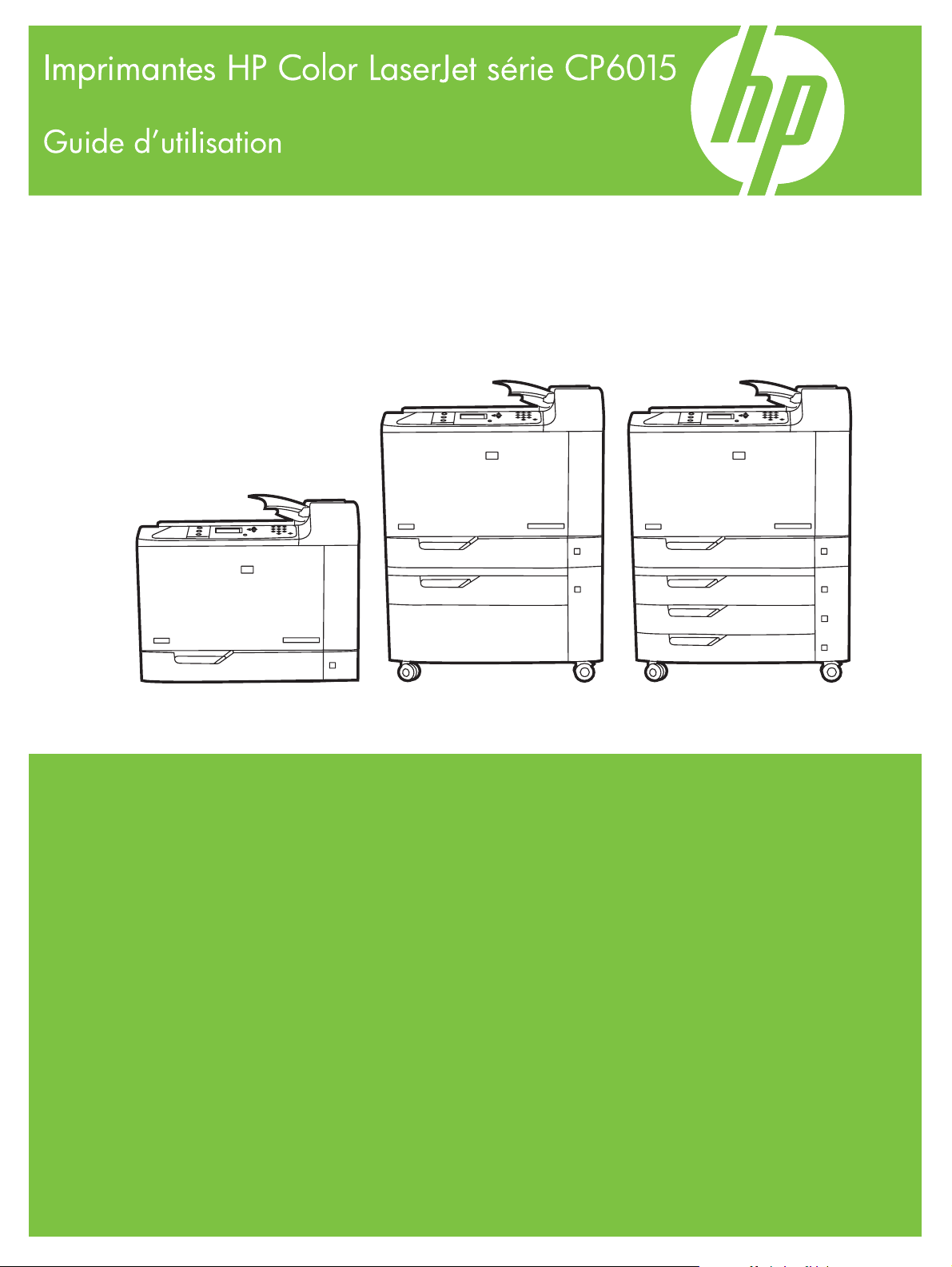
CP6015n
CP6015dn
CP6015de
CP6015x CP6015xh
Page 2
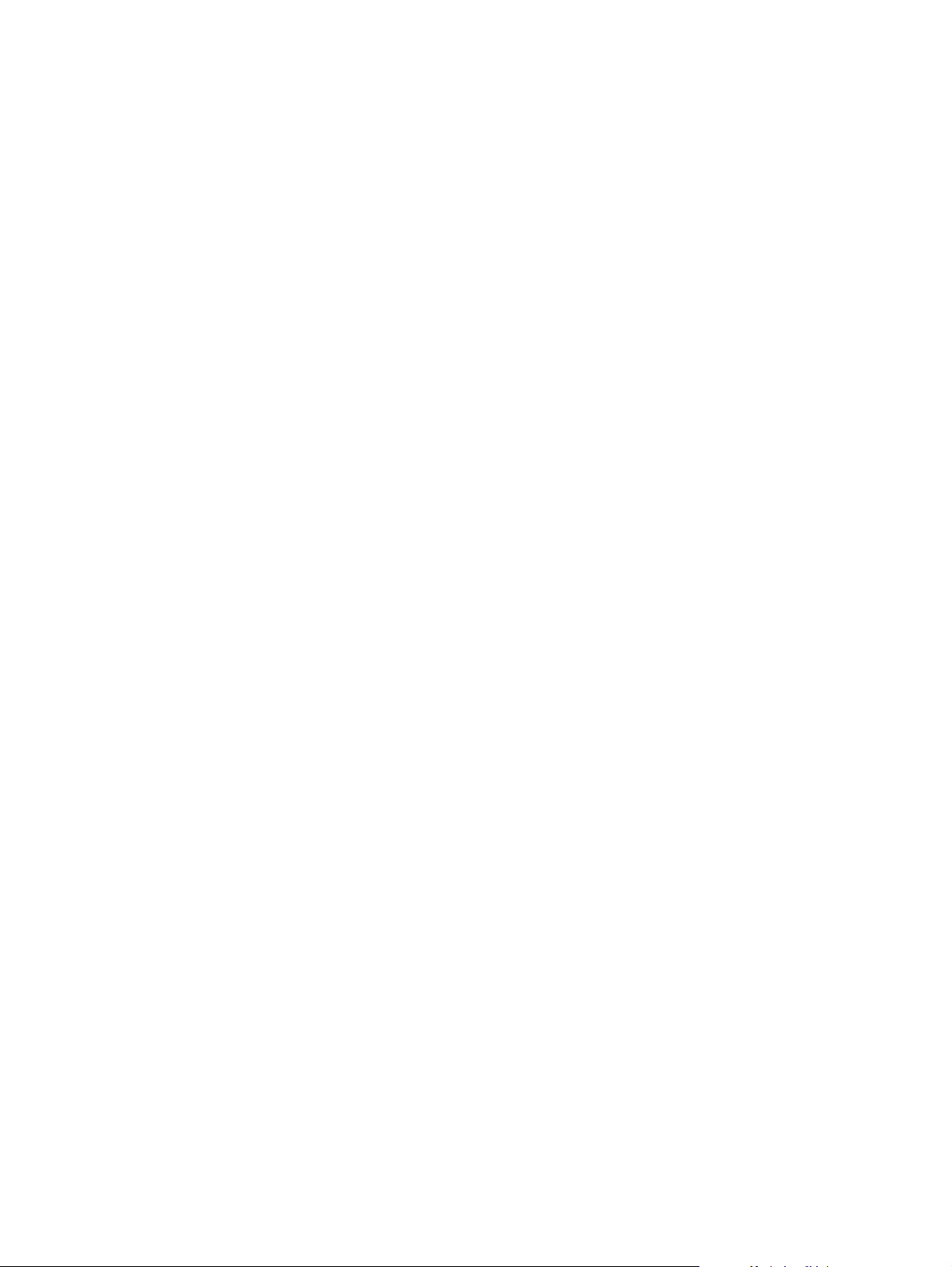
Page 3
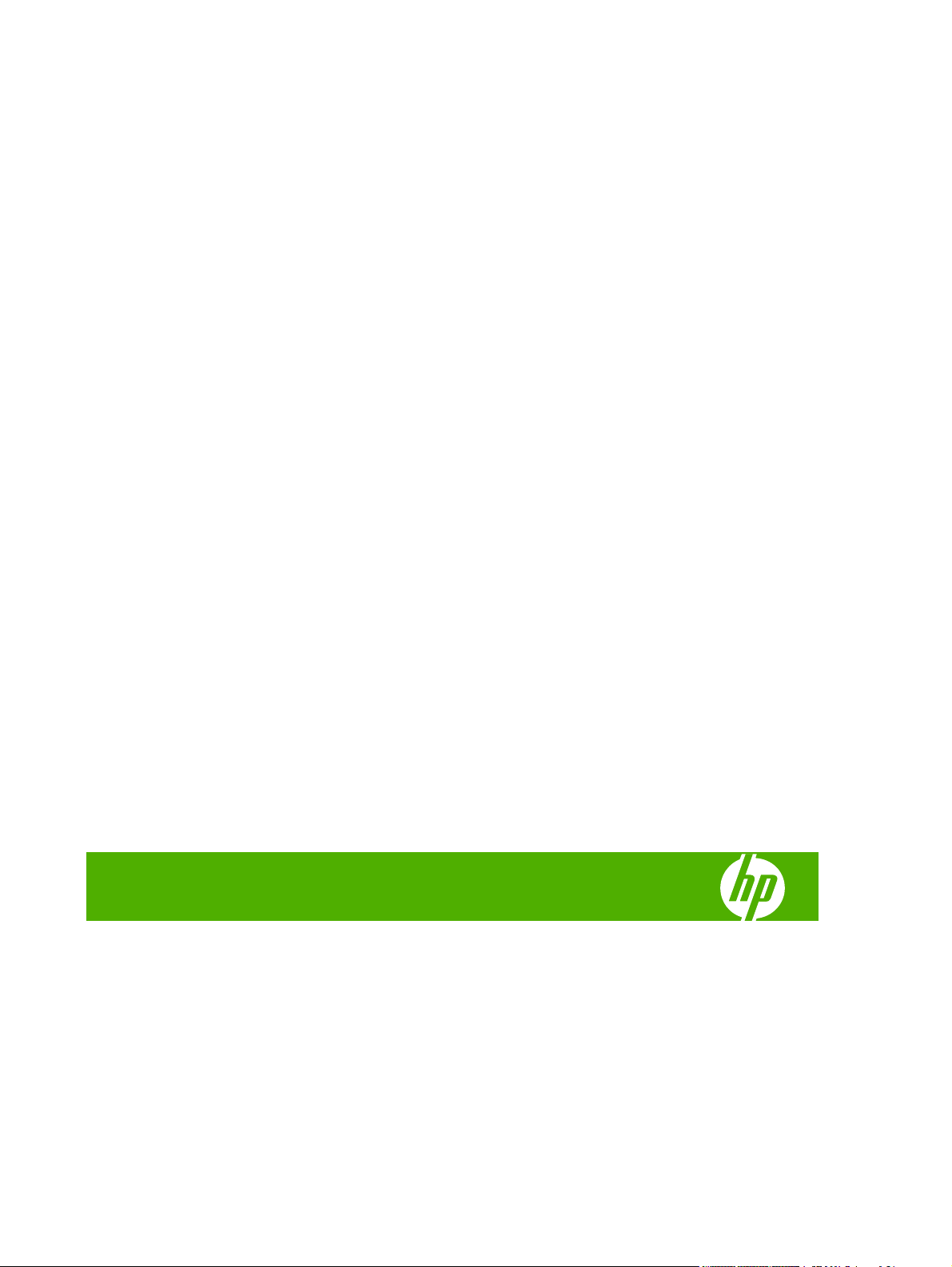
HP Color LaserJet série CP6015
Guide d’utilisation
Page 4
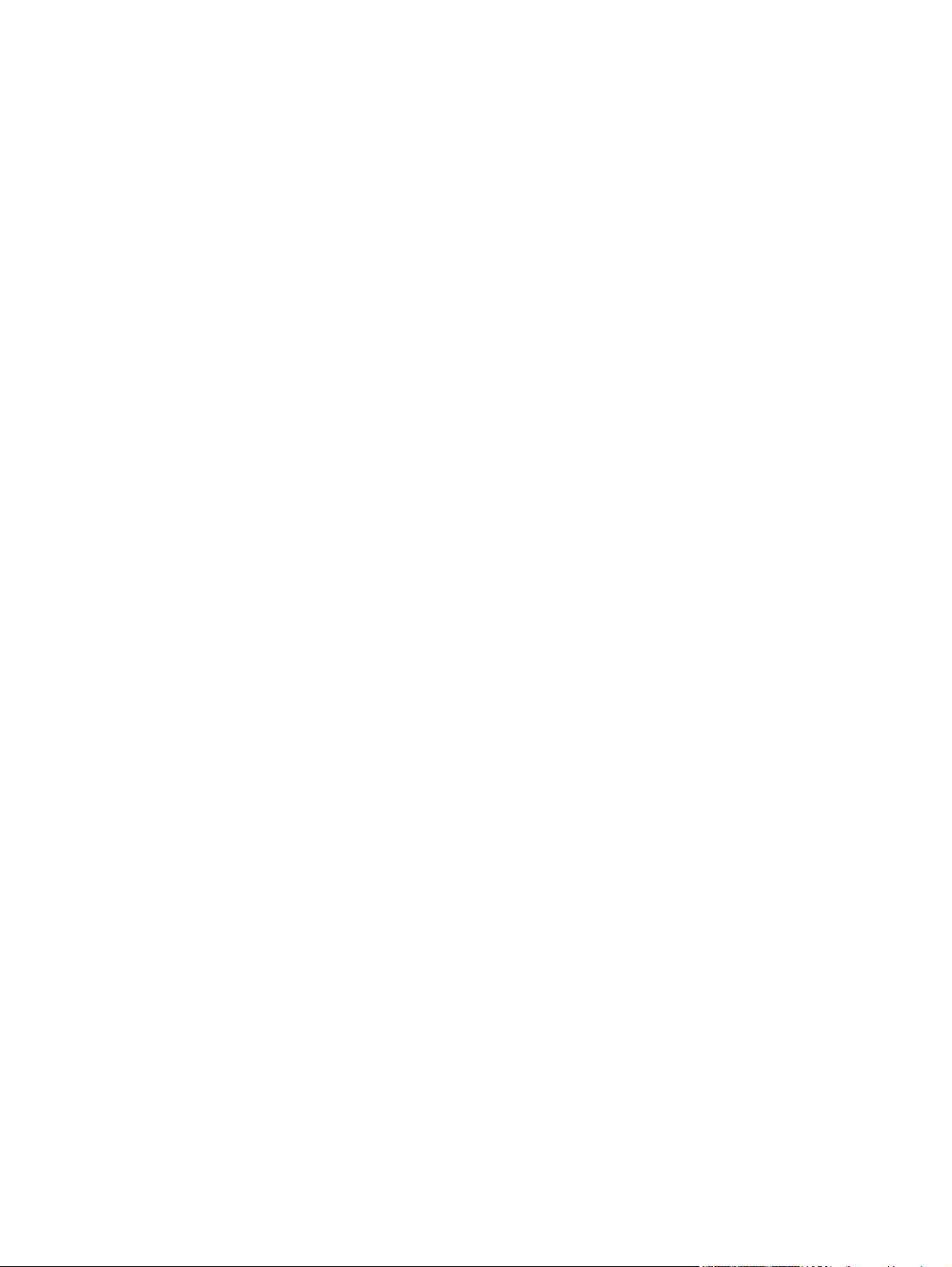
Copyright et licence
© 2008 Copyright Hewlett-Packard
Development Company, L.P.
Il est interdit de reproduire, adapter ou
traduire ce manuel sans autorisation
expresse par écrit, sauf dans les cas permis
par les lois régissant les droits d'auteur.
Marques
®
, Acrobat®et PostScript® sont des
Adobe
marques commerciales d'Adobe Systems
Incorporated.
Corel® est une marque ou une marque
déposée de Corel Corporation ou Corel
Corporation Limited.
Les informations contenues dans ce
document sont susceptibles d'être modifiées
sans préavis.
Les seules garanties des produits et
services HP sont exposées dans les clauses
expresses de garantie fournies avec les
produits ou services concernés. Le contenu
de ce document ne constitue en aucun cas
une garantie supplémentaire. HP ne peut
être tenu responsable des éventuelles
erreurs techniques ou éditoriales de ce
document.
Numéro de référence : Q3931-90992
Edition 1, 04/2008
Microsoft®, Windows® et Windows® XP
sont des marques de Microsoft Corporation
déposées aux Etats-Unis.
Windows Vista™ est une marque ou une
marque déposée de Microsoft Corporation
aux Etats-Unis et/ou dans d'autres pays/
régions.
PANTONE® est une marque déposée de
norme de contrôle de couleurs de Pantone,
Inc.
®
est une marque déposée de The
UNIX
Open Group.
®
ENERGY STAR
est une marque déposée
aux Etats-Unis de l'agence américaine pour
la protection de l'environnement.
Page 5
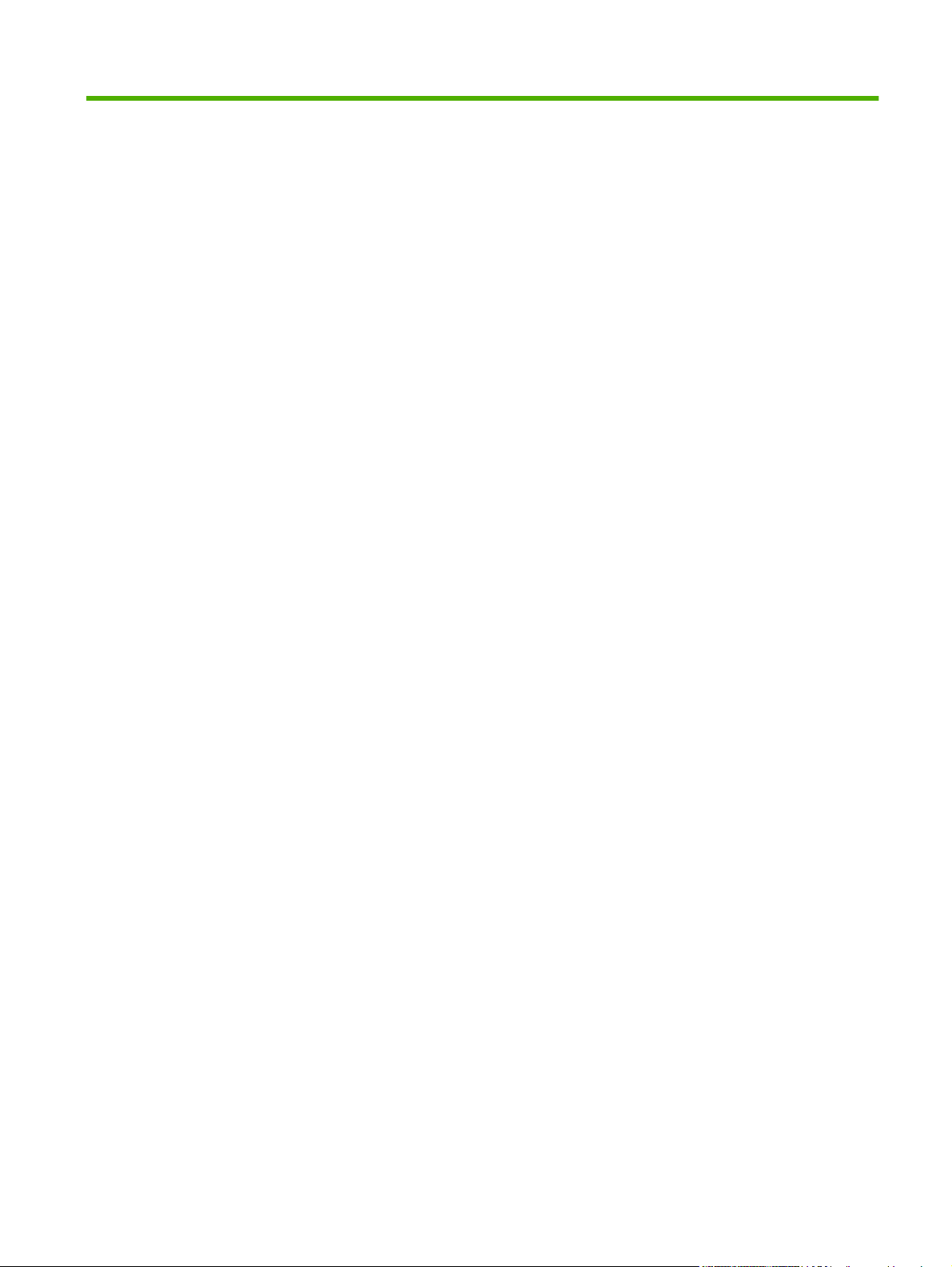
Sommaire
1 Informations de base sur le produit
Comparaison des modèles ................................................................................................................... 2
Caractéristiques du produit .................................................................................................................. 3
Présentation du produit ........................................................................................................................ 6
Vue avant ............................................................................................................................. 6
HP Color LaserJet série CP6015n, HP Color LaserJet série CP6015dn et
HP Color LaserJet série CP6015de .................................................................... 6
HP Color LaserJet série CP6015x ...................................................................... 7
HP Color LaserJet série CP6015xh .................................................................... 7
Vue arrière ........................................................................................................................... 8
Ports d’interface ................................................................................................................... 9
Emplacement des numéros de série et de modèle ............................................................. 9
2 Panneau de commande
Utilisation du panneau de commande ................................................................................................ 12
Disposition du panneau de commande ............................................................................. 12
Interprétation des voyants du panneau de commande ...................................................... 13
Menus du panneau de commande ..................................................................................................... 14
Notions de base de démarrage ......................................................................................... 14
Hiérarchie des menus ........................................................................................................................ 15
Ouvrez les menus .............................................................................................................. 15
Menu Comment faire .......................................................................................................................... 16
Menu de récupération des travaux ..................................................................................................... 17
Menu d’informations ........................................................................................................................... 18
Menu de gestion du papier ................................................................................................................. 19
Menu de configuration du périphérique .............................................................................................. 20
Menu d’impression ............................................................................................................. 20
Menu Qualité d'impression ................................................................................................ 21
Menu de configuration du système .................................................................................... 27
Menu CONFIGURATION SORTIE .................................................................................... 34
Menu E/S ........................................................................................................................... 37
Menu de réinitialisation ...................................................................................................... 44
Menu de diagnostics .......................................................................................................................... 46
Sous-menu PLC ................................................................................................ 21
FRWW iii
Page 6
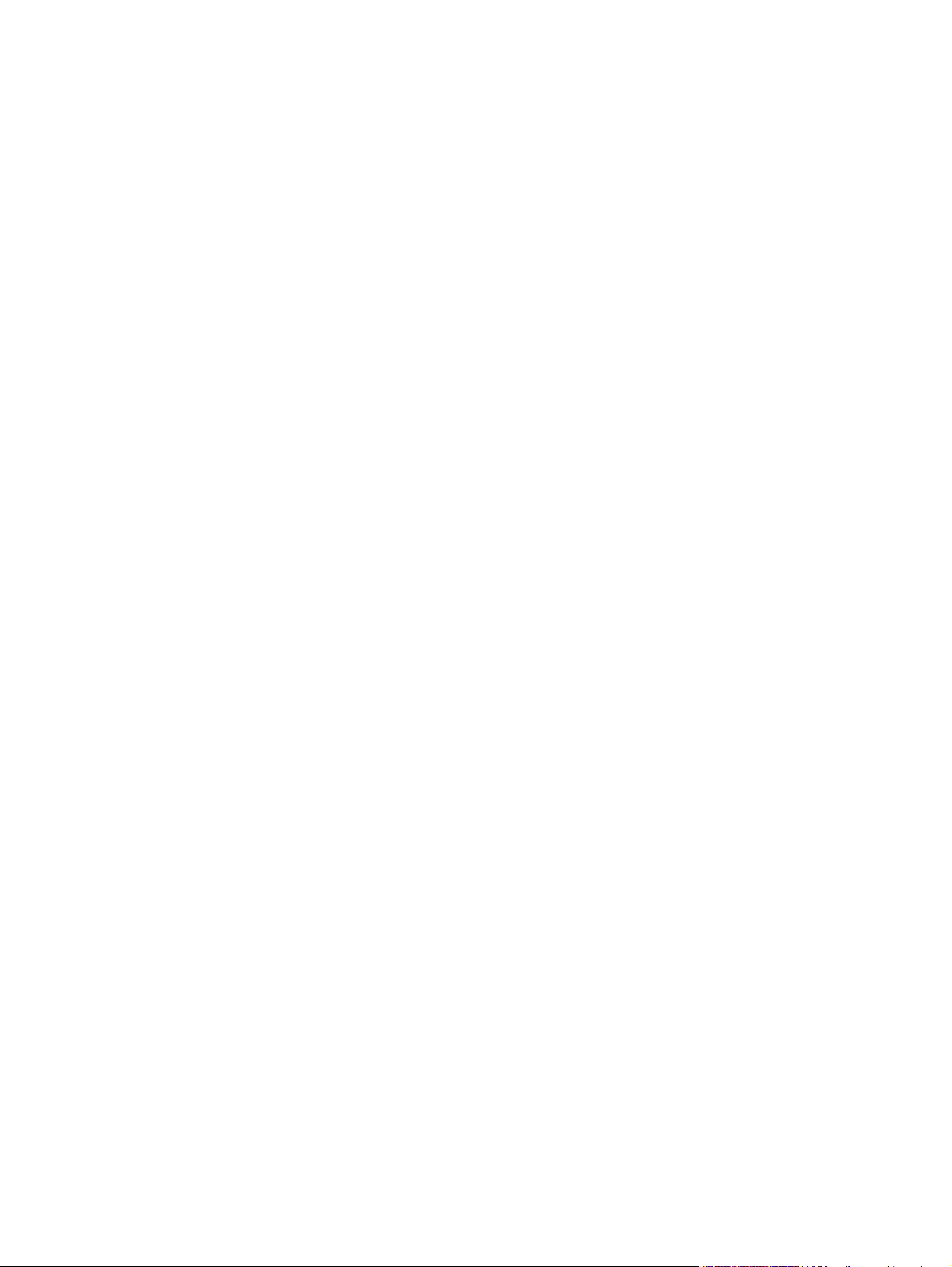
Menu Service ..................................................................................................................................... 51
3 Logiciels pour Windows
Systèmes d'exploitation Windows compatibles .................................................................................. 54
Pilotes d'impression pris en charge pour Windows ............................................................................ 55
HP Universal Print Driver (UPD) ........................................................................................................ 56
Modes d'installation du pilote UPD .................................................................................... 56
Sélectionnez le pilote d'impression correct pour Windows ................................................................ 57
Priorité des paramètres d'impression ................................................................................................. 58
Modification des paramètres d'impression pour Windows ................................................................. 59
Suppression de logiciels sous Windows ............................................................................................ 60
Utilitaires pris en charge sous Windows ............................................................................................. 61
HP Web Jetadmin .............................................................................................................. 61
Serveur Web intégré .......................................................................................................... 61
HP Easy Printer Care ........................................................................................................ 61
Logiciel pour les autres systèmes d'exploitation ................................................................................ 63
4 Utilisation du produit avec Macintosh
Logiciel pour Macintosh ...................................................................................................................... 66
Systèmes d'exploitation compatibles pour Macintosh ....................................................... 66
Pilotes d'impression pris en charge pour Macintosh ......................................................... 66
Suppression du logiciel d’un système d’exploitation Macintosh ........................................ 66
Priorité des paramètres d'impression pour Macintosh ....................................................... 66
Modification des paramètres du pilote d'impression pour Macintosh ................................ 67
Logiciels pour ordinateurs Macintosh ................................................................................ 67
Utilitaire d'imprimante HP .................................................................................. 67
Utilitaires pris en charge sous Macintosh .......................................................................... 69
Serveur Web intégré ......................................................................................... 69
Utilisation des fonctions du pilote d'imprimante Macintosh ................................................................ 70
Imprimer ............................................................................................................................. 70
Création et utilisation de préréglages d'impression sous Macintosh ................. 70
Redimensionnement de documents ou impression sur un format de papier
personnalisé ...................................................................................................... 70
Impression d'une page de couverture ............................................................... 70
Utilisation des filigranes .................................................................................... 71
Impression de plusieurs pages sur une même feuille de papier sous
Macintosh .......................................................................................................... 71
Impression recto verso ...................................................................................... 72
Définition des options d'agrafage ...................................................................... 73
Stockage de tâches ........................................................................................... 73
Définir les options de couleur ............................................................................ 73
Utilisation du menu Services ............................................................................. 73
Ouverture de l'utilitaire d'imprimante HP .......................................... 68
Fonctionnalités de l'utilitaire d'imprimante HP .................................. 68
iv FRWW
Page 7
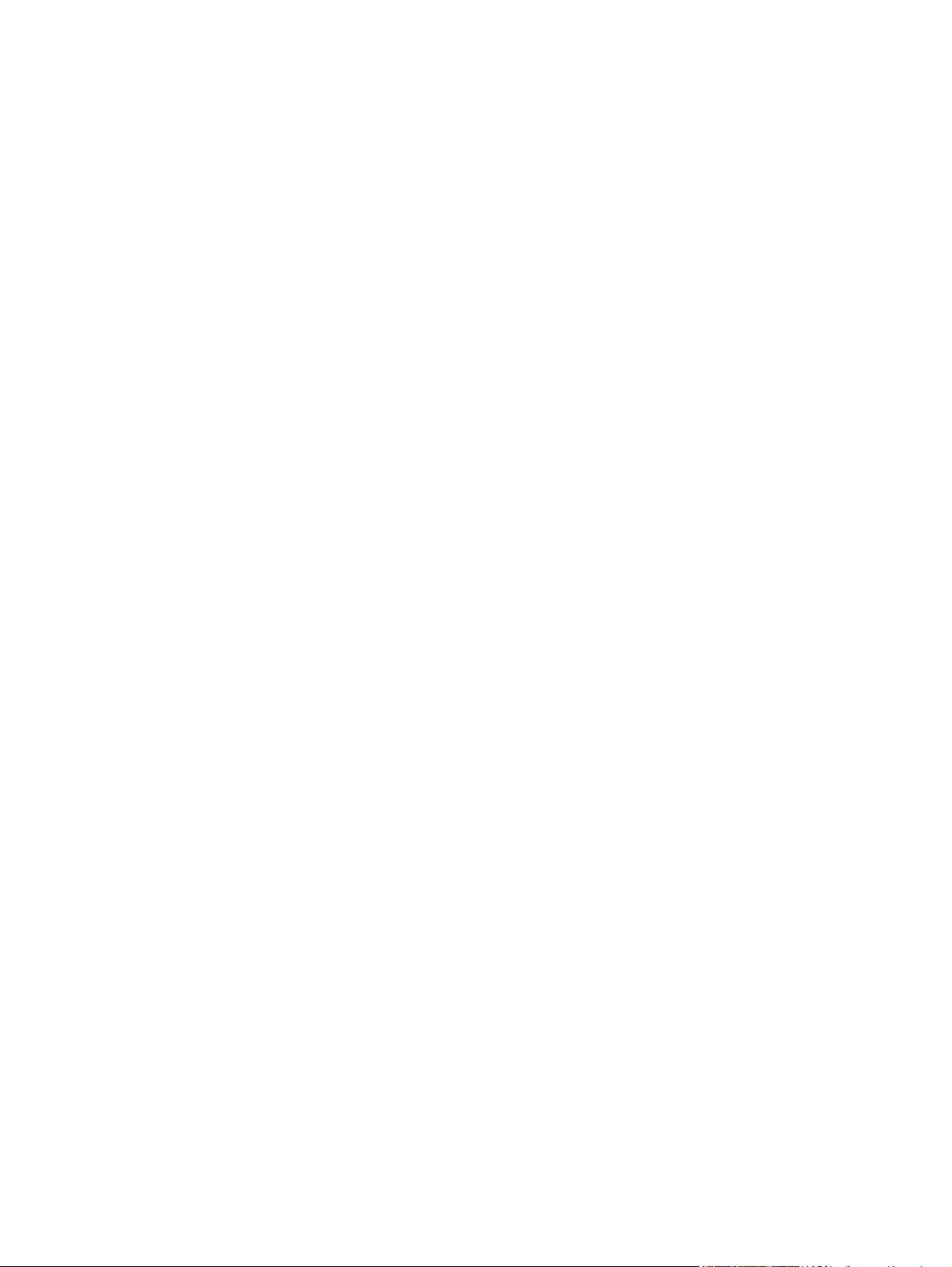
5 Connexion du produit
Connexion USB .................................................................................................................................. 76
Connexion réseau .............................................................................................................................. 77
6 Configuration du réseau
Avantages d'une connexion réseau ................................................................................................... 80
Protocoles réseau pris en charge ....................................................................................................... 81
Configuration des paramètres réseau ................................................................................................ 82
TCP/IP ............................................................................................................................... 82
Configuration manuelle des paramètres IPv4 TCP/IP via le panneau de commande ....... 84
Configuration manuelle des paramètres IPv6 TCP/IP via le panneau de commande ....... 85
Utilitaires réseau ................................................................................................................................. 86
Autres composants et utilitaires ......................................................................................... 86
Internet Protocol (IP) ......................................................................................... 82
Transmission Control Protocol (TCP) ............................................................... 82
Adresse IP ......................................................................................................... 82
Configuration des paramètres IP ...................................................................... 83
Protocole DHCP (Dynamic Host Configuration Protocol) ................. 83
BOOTP ............................................................................................. 83
Sous-réseaux .................................................................................................... 83
Masque de sous-réseau ................................................................... 83
Passerelles ........................................................................................................ 83
Passerelle par défaut ........................................................................ 83
7 Papier et supports d'impression
Comprendre l'utilisation du papier et du support d'impression ........................................................... 88
Formats de papier et de support pris en charge ................................................................................ 89
Types de papier pris en charge .......................................................................................................... 92
Recommandations pour papiers ou supports d'impression spéciaux ................................................ 94
Chargement de papier et de supports d'impression ........................................................................... 95
Chargement du bac 1 ........................................................................................................ 95
Impression d'enveloppes ................................................................................... 96
Chargement du papier de banderole dans le bac 1 .......................................... 96
Chargement des bacs 2, 3, 4 ou 5 ..................................................................................... 96
Chargement de papier de format standard dans les bacs 2, 3, 4 ou 5 ............. 96
Chargement de papier de format standard non détectable dans les bacs 2,
3, 4 et 5 ............................................................................................................. 98
Chargement de papier de format personnalisé dans le bac 2, 3, 4 ou 5 .......... 99
Chargement de papier de très grand format dans le bac 2, 3, 4 ou 5 ............. 100
Configuration des bacs ..................................................................................................................... 102
Configuration d'un bac lors du chargement du papier ..................................................... 102
Configuration d'un bac conformément aux paramètres de la tâche d'impression ........... 102
FRWW v
Page 8
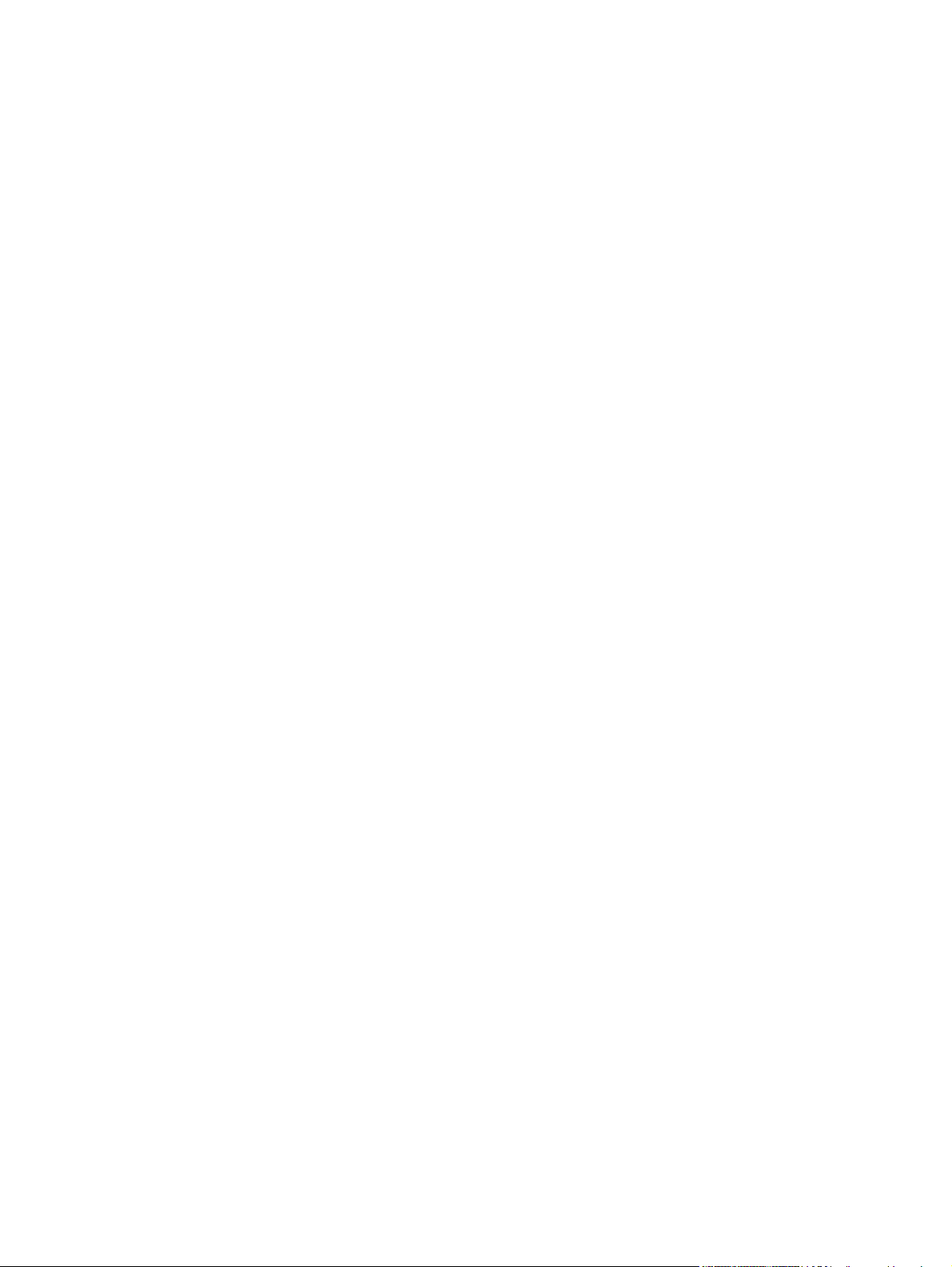
Configuration d'un bac à l'aide du menu Gestion du papier ............................................ 103
Détection automatique du type de support (mode Détection automatique) ..................... 103
Paramètres de détection automatique ............................................................ 104
Sélection du support par source, type ou format ............................................................. 104
Source ............................................................................................................. 104
Type et format ................................................................................................. 104
Sélection de l'emplacement de sortie ............................................................................................... 106
Bac de sortie standard ..................................................................................................... 106
Accessoires de sortie optionnels ..................................................................................... 106
Caractéristiques du bac d'empilement/agrafeuse 3 bacs ................................ 106
Caractéristiques de l'unité module de création de livret/module de finition ..... 107
Description des accessoires ........................................................................... 107
Configuration du mode de fonctionnement de l'accessoire ............................................. 109
Sélection du mode de fonctionnement à partir du panneau de commande .... 109
Sélection du mode de fonctionnement dans le pilote d’imprimante
(Windows) ....................................................................................................... 110
Sélectionner le mode de fonctionnement via le pilote d'imprimante (MAC OS
X) ..................................................................................................................... 110
8 Utilisation des fonctions du produit
Paramètres du mode économique ................................................................................................... 112
Durée de veille ................................................................................................................. 112
Définition du temps de veille ........................................................................... 112
Désactivation ou activation du mode Veille ..................................................... 112
Heure de réveil ................................................................................................................ 113
Réglage de l'heure de réveil ............................................................................ 113
Configuration des modes économiques à partir de l'EWS .............................. 113
Utilisation de l'agrafeuse .................................................................................................................. 114
Formats de papier pris en charge pour l'agrafage ........................................................... 114
Agrafage des tâches d'impression ................................................................................... 115
Utilisation des fonctions de stockage des tâches ............................................................................. 117
Accès aux fonctions de stockage des tâches .................................................................. 117
Utilisation de la fonction Epreuve et impression .............................................................. 117
Création d'une tâche d'épreuve et impression ................................................ 118
Impression d'une tâche d'épreuve et impression ............................................ 118
Impression d'une tâche d'épreuve et impression ............................................ 118
Utilisation de la fonction Tâche personnelle .................................................................... 120
Impression d'une tâche personnelle ................................................................ 120
Suppression d'une tâche personnelle ............................................................. 120
Utilisation de la fonction Copie rapide ............................................................................. 122
Création d'une tâche de copie rapide .............................................................. 122
Impression d'une tâche de copie rapide .......................................................... 122
Suppression d'une tâche de copie rapide ....................................................... 122
Utilisation de la fonction Tâche stockée .......................................................................... 124
vi FRWW
Page 9

Impression de banderole .................................................................................................................. 125
Impression de banderoles à partir du bac 1 .................................................................... 125
Impression de photos ou de documents marketing .......................................................................... 126
Papier brillant pris en charge ........................................................................................... 126
Configuration du bac à papier .......................................................................................... 126
Configuration des paramètres de pilote ........................................................................... 127
Impression de cartes et de panneaux extérieurs imperméables ...................................................... 128
Papier résistant pris en charge ........................................................................................ 128
Configuration du bac à papier .......................................................................................... 128
Configuration des paramètres de pilote ........................................................................... 128
Configuration de l'alignement recto verso ........................................................................................ 129
9 Tâches d'impression
Annuler une tâche d'impression ....................................................................................................... 132
Arrêter la tâche d’impression en cours à partir du panneau de commande .................... 132
Arrêter la tâche d’impression en cours à partir de votre programme ............................... 132
Utilisation des fonctions du pilote d'imprimante Windows ................................................................ 133
Ouverture du pilote d'imprimante ..................................................................................... 133
Utilisation des raccourcis d'impression ............................................................................ 133
Définition des options de papier et de qualité .................................................................. 133
Définition des effets de document ................................................................................... 134
Définition des options de finition des documents ............................................................. 134
Définition des options de sortie du produit ....................................................................... 135
Définition des options de stockage des tâches ................................................................ 135
Définition des options de couleur ..................................................................................... 136
Informations d'assistance et d'état de produit .................................................................. 136
Définition des options d'impression avancées ................................................................. 136
Création d'une tâche d'impression stockée ..................................................... 124
Impression d'une tâche en mémoire ............................................................... 124
Suppression d'une tâche en mémoire ............................................................. 124
10 Utilisation de la couleur
Gestion des couleurs ........................................................................................................................ 140
Réglage automatique ou manuel des couleurs ............................................................... 140
Options de couleurs manuelles ....................................................................... 140
Impression en niveaux de gris ......................................................................................... 141
Restreindre l'utilisation de la couleur ............................................................................... 141
Limiter l'impression couleur ............................................................................. 141
Couleur RGB (thèmes de couleur) .................................................................................. 142
Correspondance des couleurs ......................................................................................................... 143
Correspondance des couleurs du nuancier ..................................................................... 143
Impression d’échantillons couleur .................................................................................... 144
Correspondance de couleurs PANTONE® ...................................................................... 144
FRWW vii
Page 10
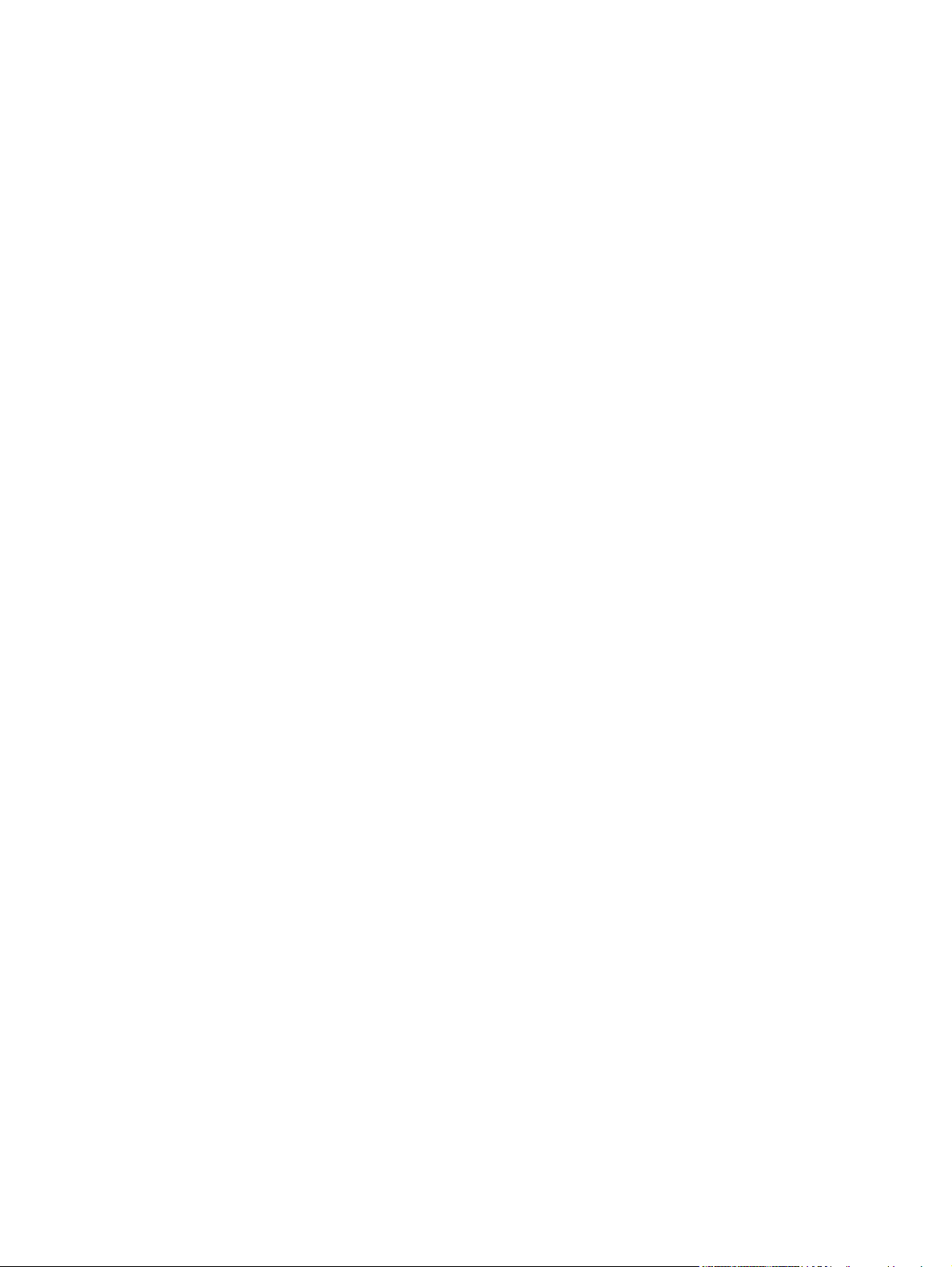
Utilisation avancée de la couleur ...................................................................................................... 145
HP ImageREt 4800 .......................................................................................................... 145
Sélection du papier .......................................................................................................... 145
sRGB ............................................................................................................................... 145
Impression en quadrichromie - CMJN ............................................................................. 145
Emulation de jeux d'encres CMYK (Emulation de langage postscript
niveau 3 HP) ................................................................................................... 146
TrueCMYK ...................................................................................................... 146
11 Utilisation et maintenance du produit
Pages d’informations ........................................................................................................................ 148
HP Easy Printer Care ....................................................................................................................... 149
Ouvrez le logiciel HP Easy Printer Care .......................................................................... 149
Sections du logiciel HP Easy Printer Care ....................................................................... 149
Serveur Web intégré ........................................................................................................................ 152
Ouverture du serveur Web intégré à l'aide d'une connexion réseau ............................... 152
Sections concernant le serveur Web intégré ................................................................... 153
Utilisation du logiciel HP Web Jetadmin ........................................................................................... 155
Fonctions de sécurité ....................................................................................................................... 156
Sécurisation du serveur Web intégré ............................................................................... 156
Effacement sécurisé du disque ........................................................................................ 156
Données concernées ...................................................................................... 156
Informations complémentaires ........................................................................ 157
Stockage tâche ............................................................................................... 157
Verrouillage des menus du panneau de commande ....................................................... 157
Définir l’horloge temps réel ............................................................................................................... 158
Réglage de l'horloge temps réel ...................................................................................... 158
Gestion des consommables ............................................................................................................. 160
Stockage des cartouches d'impression ........................................................................... 160
Politique de HP en matière de cartouches d'impression non-HP .................................... 160
Service des fraudes HP et site Web ................................................................................ 160
Remplacement des consommables ................................................................................................. 161
Repérage des consommables ......................................................................................... 161
Directives de remplacement des fournitures ................................................................... 161
Intervalles approximatifs de remplacement des fournitures ............................................ 162
Changement d'une cartouche d'impression ..................................................................... 162
Changement d'un tambour d'imagerie ............................................................................. 164
Installation de la mémoire ................................................................................................ 167
Installation d’un module DIMM de mémoire DDR ........................................... 167
Activation de la mémoire sous Windows ......................................................... 171
Installation d'une carte de serveur d'impression HP Jetdirect ou EIO ou d'un
disque dur EIO ................................................................................................ 172
Remplacement d'une cartouche d'agrafes ...................................................................... 174
viii FRWW
Page 11
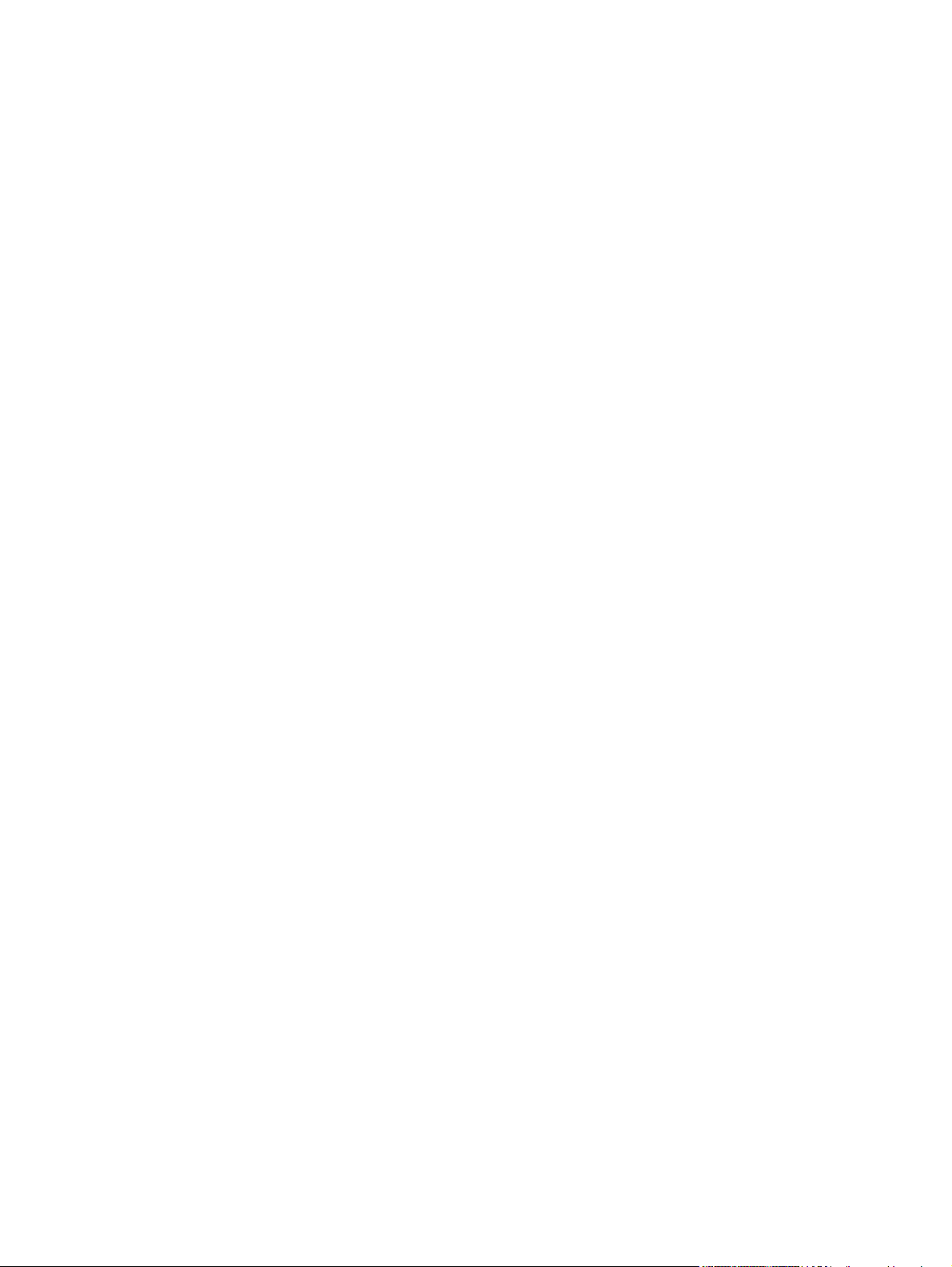
Remplacement d'une cartouche d'agrafes en continu dans le module de création de
livret ................................................................................................................................. 176
Nettoyage du produit ........................................................................................................................ 179
Nettoyage des parties externes ....................................................................................... 179
Nettoyage d'encre renversée ........................................................................................... 179
Mise à niveau du micrologiciel ......................................................................................................... 180
Identification de la version actuelle du micrologiciel ........................................................ 180
Téléchargement du nouveau micrologiciel à partir du site Web HP ................................ 180
Transfert du nouveau micrologiciel vers le produit .......................................................... 180
Mise à niveau du micrologiciel HP Jetdirect. ................................................................... 183
12 Résolution des problèmes
Résolution des problèmes généraux ................................................................................................ 186
Liste de contrôle de dépannage ...................................................................................... 186
Rétablissement des paramètres d'usine .......................................................................... 187
Facteurs affectant les performances du produit .............................................................. 187
Etalonnage automatique des neutres .............................................................................. 188
Types de message du panneau de commande ............................................................................... 189
Messages du panneau de commande ............................................................................................. 190
Bourrages ......................................................................................................................................... 214
Causes courantes des bourrages .................................................................................... 214
Emplacement des bourrages ........................................................................................... 215
Suppression des bourrages ............................................................................................. 216
Utilisation de FTP pour télécharger un micrologiciel via un navigateur .......... 180
Utilisation du protocole FTP pour mettre à niveau le micrologiciel sur une
connexion réseau utilisant Microsoft Windows ............................................... 181
Utilisation de HP Web Jetadmin pour mettre à niveau le micrologiciel ........... 182
Utilisation des commandes MS-DOS de mise à niveau du micrologiciel pour
les connexions USB ........................................................................................ 183
ZONE 1 : Suppression des bourrages dans le bac de sortie .......................... 217
ZONE 2 et ZONE 3 : Supprimez les bourrages dans la zone de fusion et dans
la zone de transfert ......................................................................................... 218
ZONE 4 : Suppression des bourrages dans la zone d'impression recto
verso ............................................................................................................... 222
ZONE 5 : Suppression des bourrages dans le bac 2 et dans le circuit papier
interne ............................................................................................................. 226
ZONE 6 : Suppression des bourrages dans le bac 1 ...................................... 228
Suppression des bourrages lors de l'impression de banderoles ..................... 231
ZONE 7 : Suppression des bourrages des bacs optionnels 3, 4 et 5 ............. 233
ZONE 8 : Suppression des bourrages dans les finisseurs optionnels ............ 236
Suppression des bourrages dans le pont d’accessoire de
sortie ............................................................................................... 236
Suppression des bourrages dans la zone de tri ............................. 236
Suppression des bourrages dans le module de création de
livret ................................................................................................ 238
FRWW ix
Page 12

Suppression des bourrages d’agrafes ............................................................ 240
Suppression des bourrages d’agrafes dans l'agrafeuse
principale ........................................................................................ 240
Suppression des bourrages d'agrafes dans le module de création
de livret ........................................................................................... 241
Reprise de l'impression après un bourrage ..................................................................... 244
Problèmes de gestion du papier ....................................................................................................... 246
Le produit envoie plusieurs feuilles en même temps ....................................................... 246
Le format de page utilisé par le produit n’est pas correct ................................................ 246
Le produit utilise un bac incorrect pour l'alimentation papier ........................................... 247
Le papier n’est pas alimenté de façon automatique ........................................................ 247
Le papier n’est pas alimenté à partir du bac 2, 3, 4 ou 5 ................................................. 247
Les transparents ou le papier glacé ne sont pas alimentés ............................................. 248
Les enveloppes se coincent ou ne sont pas alimentées dans le produit ......................... 249
L’impression est enroulée ou froissée ............................................................................. 249
Impression recto verso impossible ou défectueuse ......................................................... 250
Explication des voyants sur le formateur .......................................................................................... 251
Voyants HP Jetdirect ....................................................................................................... 251
Voyant de détection ......................................................................................................... 251
Résolution des problèmes de qualité d'image .................................................................................. 253
Exemple de problèmes de qualité d'impression .............................................................. 253
Règle de défauts répétitifs ............................................................................................... 253
Défauts des transparents ................................................................................................. 255
Problèmes de qualité d’impression associés à l’environnement ..................................... 255
Problèmes de qualité d’impression associés aux bourrages ........................................... 256
Optimisation et amélioration de la qualité d'image .......................................................... 256
Utilisation de papier pris en charge ................................................................. 256
Etalonnage du produit ..................................................................................... 256
Spécification du type de papier correct ........................................................... 256
Nettoyage de la station de fusion .................................................................... 258
Réponse aux messages d'erreur du panneau de commande ......................... 259
Nettoyage de l'ensemble du deuxième transfert de
concordance ................................................................................... 259
Utilisation des modes d'impression manuels .................................................. 261
Pages de résolution des problèmes de qualité d'impression .......................... 263
Problèmes liés aux performances .................................................................................................... 264
Résolution des problèmes de connexion réseau ............................................................................. 265
Résolution des problèmes d'impression réseau .............................................................. 265
Vérification des communications sur le réseau ............................................................... 266
Problèmes liés au logiciel du produit ................................................................................................ 267
Résolution des problèmes courants liés au Macintosh .................................................................... 268
Annexe A Fournitures et accessoires
Commander des pièces, des accessoires et des consommables .................................................... 272
x FRWW
Page 13
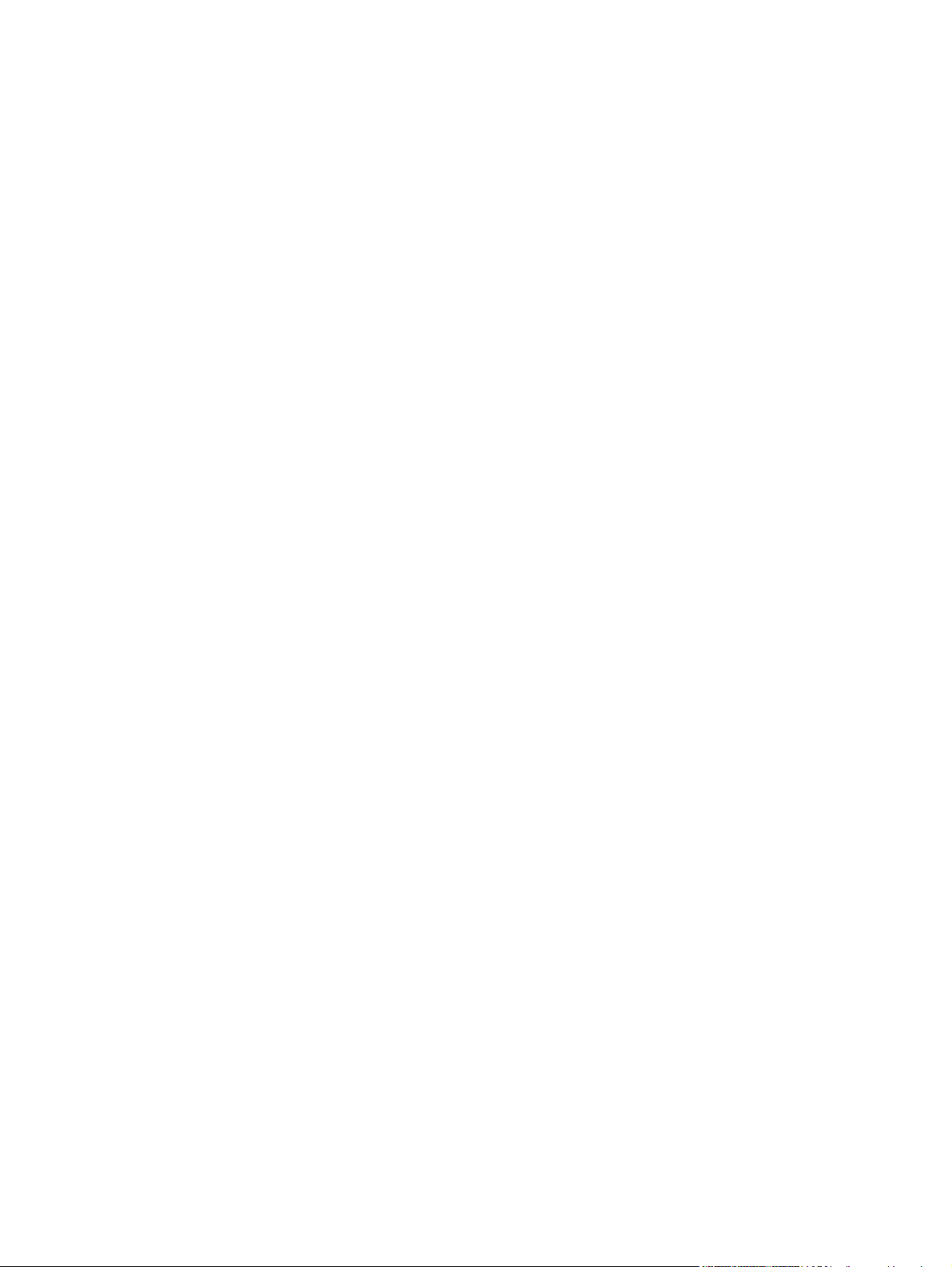
Commander directement auprès de HP .......................................................................... 272
Commander auprès de prestataires de services ou de bureaux ..................................... 272
Commander directement via le serveur Web intégré (pour les imprimantes connectées
à un réseau) ..................................................................................................................... 272
Commander directement à l'aide du logiciel HP Easy Printer Care ................................ 272
Numéros de référence ...................................................................................................................... 273
Accessoires ..................................................................................................................... 273
Cartouches d’impression ................................................................................................. 273
Tambours d'imagerie ....................................................................................................... 273
Kits de maintenance ........................................................................................................ 274
Mémoire ........................................................................................................................... 274
Câbles et interfaces ......................................................................................................... 274
Annexe B Assistance et service technique
Garantie limitée Hewlett-Packard ..................................................................................................... 275
Garantie limitée relative aux cartouches d'encre et tambours d'imagerie ........................................ 277
Garantie limitée relative aux Kit de fusion, Kit de transfert et Kit de rouleaux Color LaserJet ......... 278
Service de garantie des pièces échangeables par l'utilisateur ......................................................... 279
Assistance clientèle .......................................................................................................................... 280
Disponibilité de l’assistance et des services .................................................................................... 281
Contrats de maintenance HP ........................................................................................................... 282
Contrats de maintenance sur site .................................................................................... 282
Maintenance sur site prioritaire ........................................................................................ 282
Service sur site le jour suivant ......................................................................................... 282
Service sur site hebdomadaire (volume) ......................................................................... 282
Annexe C Spécifications du produit
Spécifications physiques .................................................................................................................. 284
Spécifications électriques ................................................................................................................. 285
Spécifications acoustiques ............................................................................................................... 286
Caractéristiques d’environnement .................................................................................................... 287
Annexe D Informations réglementaires
Réglementations de la FCC ............................................................................................................. 290
Programme de gestion écologique des produits .............................................................................. 291
Protection de l'environnement ......................................................................................... 291
Production d'ozone .......................................................................................................... 291
Consommation d'énergie ................................................................................................. 291
Utilisation du papier ......................................................................................................... 291
Matières plastiques .......................................................................................................... 291
Consommables d'impression HP LaserJet ...................................................................... 291
Instructions concernant le renvoi et le recyclage ............................................................. 292
Etats-Unis et Porto-Rico .................................................................................. 292
FRWW xi
Page 14
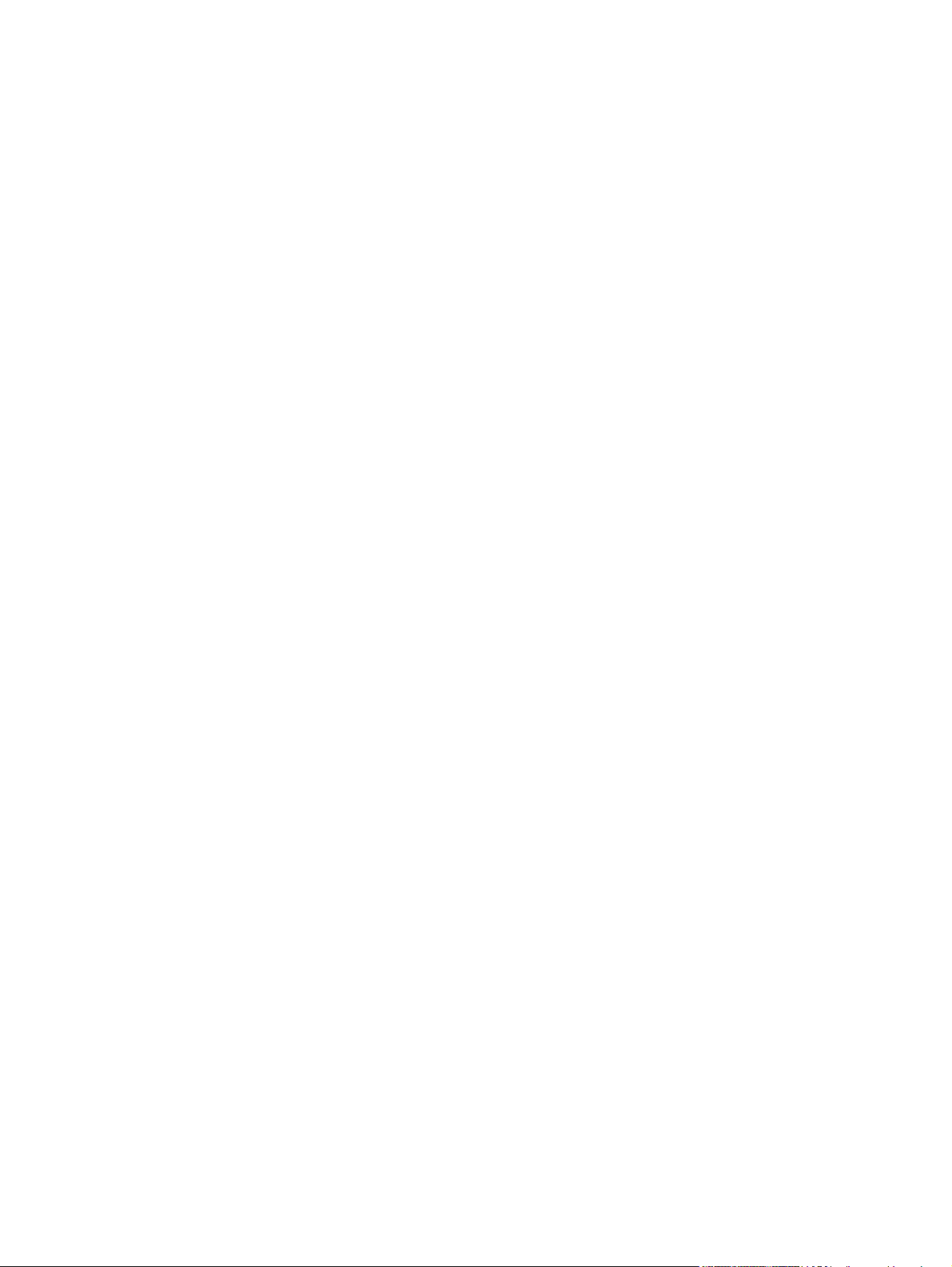
Retours multiples (plus d'une cartouche) ....................................... 292
Renvois uniques ............................................................................. 292
Expédition ....................................................................................... 292
Retours hors Etats-Unis .................................................................................. 292
Papier .............................................................................................................................. 293
Restrictions de matériel ................................................................................................... 293
Mise au rebut des déchets d'équipement électronique par les particuliers dans l'Union
européenne ...................................................................................................................... 294
Fiche signalétique de sécurité du produit ........................................................................ 294
Informations complémentaires ......................................................................................... 294
Déclaration de conformité ................................................................................................................ 295
Certificat de volatilité ........................................................................................................................ 296
Types de mémoire ........................................................................................................... 296
Mémoire volatile .............................................................................................. 296
Mémoire non volatile ....................................................................................... 296
Mémoire du lecteur de disque dur ................................................................... 296
Déclarations relatives à la sécurité ................................................................................................... 297
Protection contre les rayons laser ................................................................................... 297
Réglementations DOC canadiennes ............................................................................... 297
Déclaration VCCI (Japon) ................................................................................................ 297
Déclaration relative aux cordons d'alimentation (Japon) ................................................. 297
Déclaration EMI (Corée) .................................................................................................. 297
Déclarations relatives au laser en Finlande ..................................................................... 298
Tableau de substances (Chine) ....................................................................................... 299
Index ................................................................................................................................................................. 301
xii FRWW
Page 15
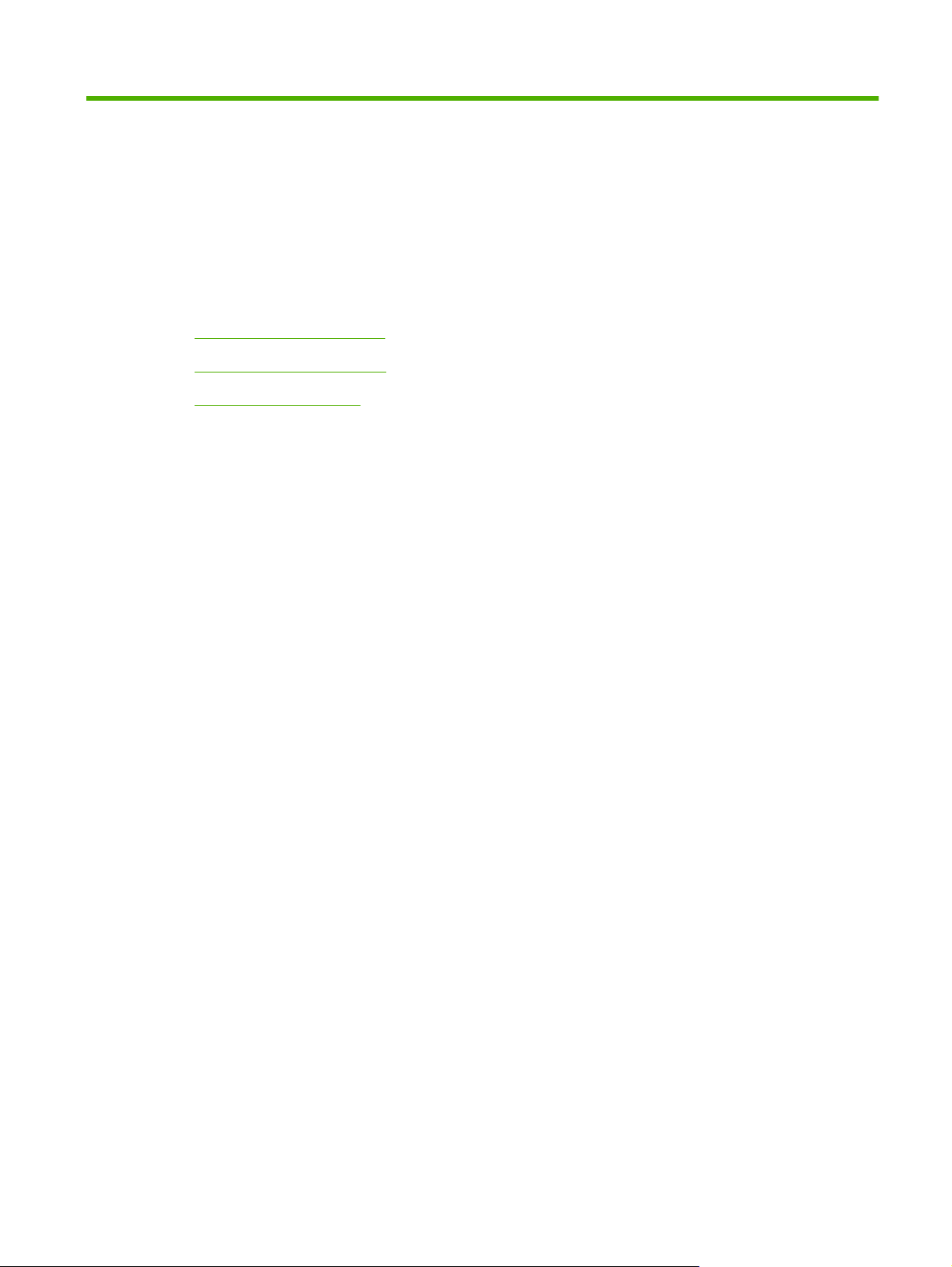
1 Informations de base sur le produit
Comparaison des modèles
●
Caractéristiques du produit
●
Présentation du produit
●
FRWW 1
Page 16
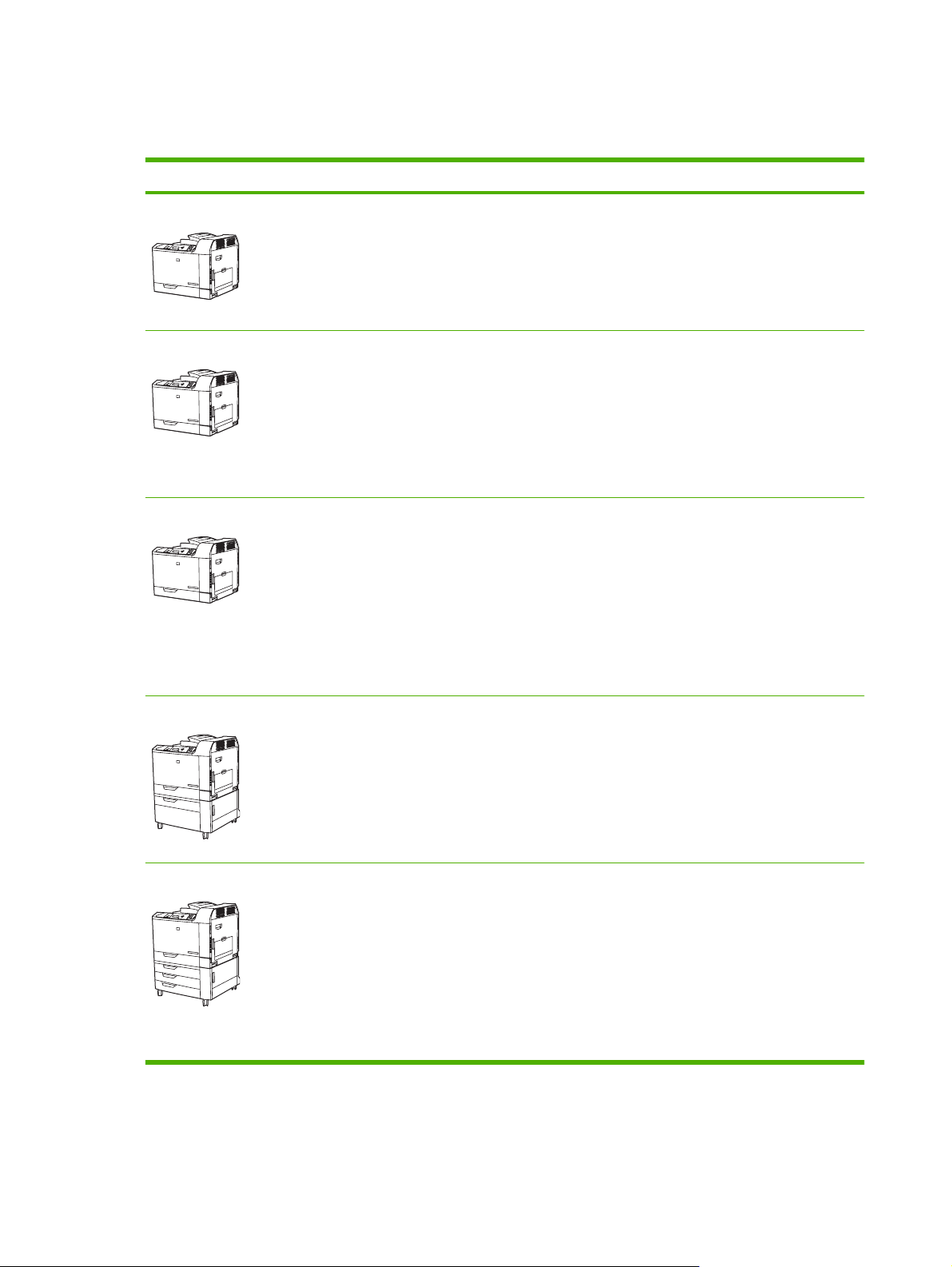
Comparaison des modèles
Tableau 1-1 Modèles du produit
Modèle Caractéristiques
HP Color LaserJet série CP6015n
HP Color LaserJet série CP6015dn
HP Color LaserJet série CP6015de
Bac d’alimentation multifonction 100 feuilles (bac 1)
●
Bac d'alimentation de 500 feuilles (bac 2)
●
Un serveur d’impression intégré HP Jetdirect pour connexion à un réseau
●
10/100Base-TX
512 méga-octets (Mo) de mémoire RAM (Random Access Memory)
●
Bac d’alimentation multifonction de 100 feuilles (bac 1)
●
Bac d'alimentation 500 feuilles (bac 2)
●
serveur d’impression intégré HP Jetdirect pour connexion à un réseau 10/100Base-
●
TX
512 méga-octets (Mo) de mémoire RAM (Random Access Memory)
●
Unité d’impression recto verso
●
bac d’alimentation multifonction 100 feuilles (bac 1)
●
Bac d'alimentation 500 feuilles (bac 2)
●
serveur d’impression intégré HP Jetdirect pour connexion à un réseau 10/100Base-
●
TX
512 méga-octets (Mo) de mémoire RAM (Random Access Memory)
●
Unité d’impression recto verso
●
®
Conforme aux instructions de ENERGY STAR
●
, version 1.0
HP Color LaserJet série CP6015x
HP Color LaserJet série CP6015xh
Bac d’alimentation multifonction 100 feuilles (bac 1)
●
Bacs d'alimentation 500 feuilles (bacs 2 et 3)
●
Un serveur d’impression intégré HP Jetdirect pour connexion à un réseau
●
10/100Base-TX
512 mégaoctets (Mo) de mémoire RAM
●
Unité d’impression recto verso
●
Bac d’alimentation multifonction 100 feuilles (bac 1)
●
Bacs d'alimentation 500 feuilles (bacs 2, 3, 4 et 5)
●
Serveur d’impression intégré HP Jetdirect pour connexion à un réseau 10/100Base-
●
TX
512 mégaoctets (Mo) de mémoire RAM
●
Unité d’impression recto verso
●
Disque dur de 40 Go
●
2 Chapitre 1 Informations de base sur le produit FRWW
Page 17
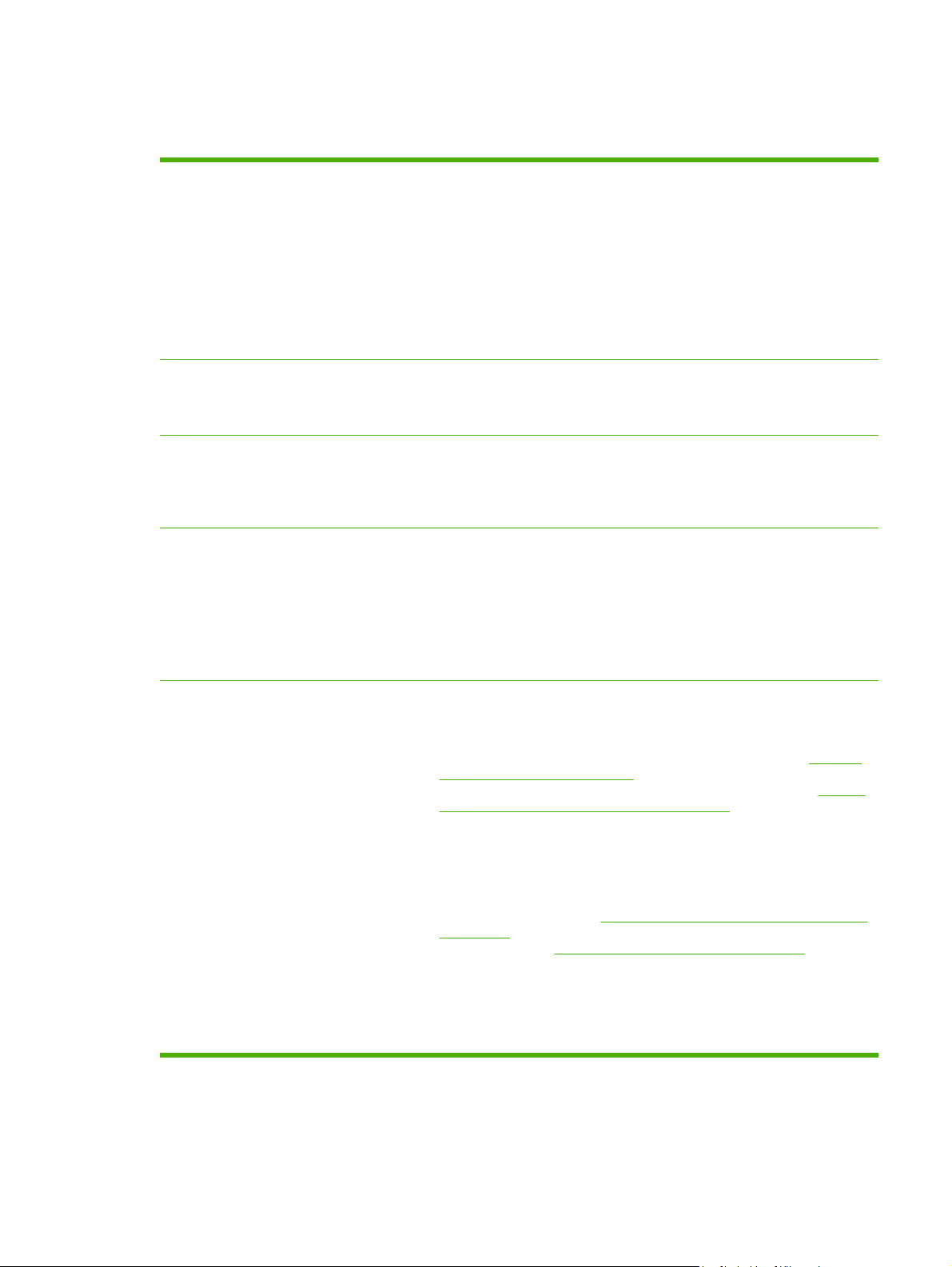
Caractéristiques du produit
Tableau 1-2 Caractéristiques
Vitesse et débit
Résolution
Mémoire
Interface utilisateur
Imprime jusqu'à 40 pages par minute (ppm) pour le papier au format Lettre et
●
41 ppm pour le papier au format A4.
Moins de 11 secondes pour imprimer la première page
●
Volume d'impression mensuel maximum recommandé : 4 000 à 17 000 pages
●
Microprocesseur à 835 MHz
●
Impression de banderole
●
Impression recto verso rapide
●
600 points par pouce (ppp) avec la technologie REt 4800 (Resolution Enhancement
●
Technology) pour une imagerie globale optimale
1 200 x 600 ppp pour les tâches détaillées et le petit texte
●
512 Mo de mémoire RAM
●
Technologie MEt (Memory Enhancement technology) qui compresse
●
automatiquement les données pour une utilisation optimale de la RAM.
Ecran graphique à quatre lignes sur le panneau de commande
●
Serveur Web intégré pour accéder aux pages d’assistance et de commande de
●
consommables (pour les MFP connectés au réseau)
Logiciel HP Easy Printer Care (outil Web d’état et de dépannage)
●
Gestion du papier
Possibilités de commander des consommables grâce au logiciel
●
HP Easy Printer Care et au serveur Web intégré
Entrée
●
Bac 1 (bac multifonction) : Un bac multifonction pour le papier, les
◦
transparents, les étiquettes, les banderoles, les enveloppes et les autres types
de papier. Pour une liste de types de papier, consultez la section
papier pris en charge à la page 92. Le bac peut contenir jusqu'à 100 feuilles
de papier, 50 transparents ou 10 enveloppes. Consultez la section
de papier et de support pris en charge à la page 89.
Bacs 2, 3, 4 et 5 : Bacs de 500 feuilles. Ces bacs détectent automatiquement
◦
les formats de papier habituels et permettent l'impression sur le papier non
standard. Le bac 2 prend en charge les formats de papier jusqu'à 279x432 mm
et A3, et les bacs 3, 4 et 5 prennent en charge des feuilles jusqu'à un format
de 305x457 mm et SRA3. Pour obtenir la liste des tailles de papier prises en
charge, consultez la section
à la page 89. Pour obtenir la liste des types de papier pris en charge,
consultez la section
Impression recto verso : permet l’impression recto verso automatique
◦
(impression sur les deux côtés du papier). Indisponible sur le modèle HP Color
LaserJet série CP6015n. Sur ce modèle, il est impossible d'effectuer une mise
à niveau vers le mode recto verso automatique.
Formats de papier et de support pris en charge
Types de papier pris en charge à la page 92.
Types de
Formats
FRWW Caractéristiques du produit 3
Page 18

Tableau 1-2 Caractéristiques (suite)
●
Pour une impression recto verso automatique, utilisez du papier dont la taille
est comprise entre 175 et 320 mm x 210 et 457 mm. Le produit prend en
charge les supports dont le grammage est compris entre 60 et 220 g/m
2
.
Sortie
Bac de sortie standard : Le bac de sortie standard se situe en haut du produit.
◦
Il peut contenir jusqu’à 500 feuilles de papier. Le produit est équipé d'un
capteur qui indique lorsque le bac est plein.
Bac d'empilement/agrafeuse 3 bacs optionnel : Fournit une séparation des
◦
tâches dans plusieurs bacs de sortie, un agrafage pratique (jusqu'à 50 feuilles
par tâche), un décalage automatique des tâches et une capacité de sortie
supplémentaire. La trieuse possède trois bacs : un bac de 100 feuilles, un bac
de 500 feuilles et un bac 1 000 feuilles.
module de création de livret/module de finition (optionnel) : Fournit un
◦
agrafage pratique (jusqu'à 50 feuilles par tâche), un agrafage en continu (pour
des livrets jusqu'à 15 feuilles), le pliage en V d'une seule feuille, une possibilité
de séparation et de décalage des tâches, ainsi qu'une possibilité de sortie
supplémentaire. L'unité module de création de livret/module de finition
possède trois bacs : deux bacs de 1000 feuilles et un bac qui peut contenir
jusqu'à 25 livrets agrafés en continu.
REMARQUE : Les capacités du bac de sortie sont basées sur un papier de 75 g/
2
L'utilisation d'un papier plus lourd diminue la capacité.
m
Langages et polices
Cartouches d'impression/
tambours d'imagerie (4 de
chaque)
Systèmes d'exploitation
compatibles
Langage HP PCL6 (Printer Control Language)
●
Pilote d'impression HP universel (UPD) PLC 5
●
Postscript (PS) UPD HP
●
Langage de gestion de l’imprimante
●
93 polices TrueType internes variables dans les pilotes HP PCL. 93 polices internes
●
variables dans l'émulation de langage PostScript niveau 3 HP (symboles Euro
intégrés). Solutions de polices supplémentaires disponibles via des produits tiers
à mémoire Flash.
Système de toner/imagerie en deux parties
●
Les cartouches d'impression noires peuvent imprimer jusqu'à 16 500 pages ;
●
chaque cartouche d'impression cyan, magenta ou jaune peut imprimer jusqu'à
21 000 pages.
Les tambours d'imagerie peuvent imprimer jusqu'à 35 000 pages avec une
●
couverture de 5 %.
Détection automatique des cartouches d'impression HP.
●
Dissolvant automatique de bande de toner
●
● Microsoft
Macintosh OS X, V10.2.8, V10.3, V10.4, V10.5 et versions ultérieures
●
Novell NetWare
●
Unix
●
®
Windows® 2000, Windows® XP et Windows Vista™
®
Linux
●
4 Chapitre 1 Informations de base sur le produit FRWW
Page 19
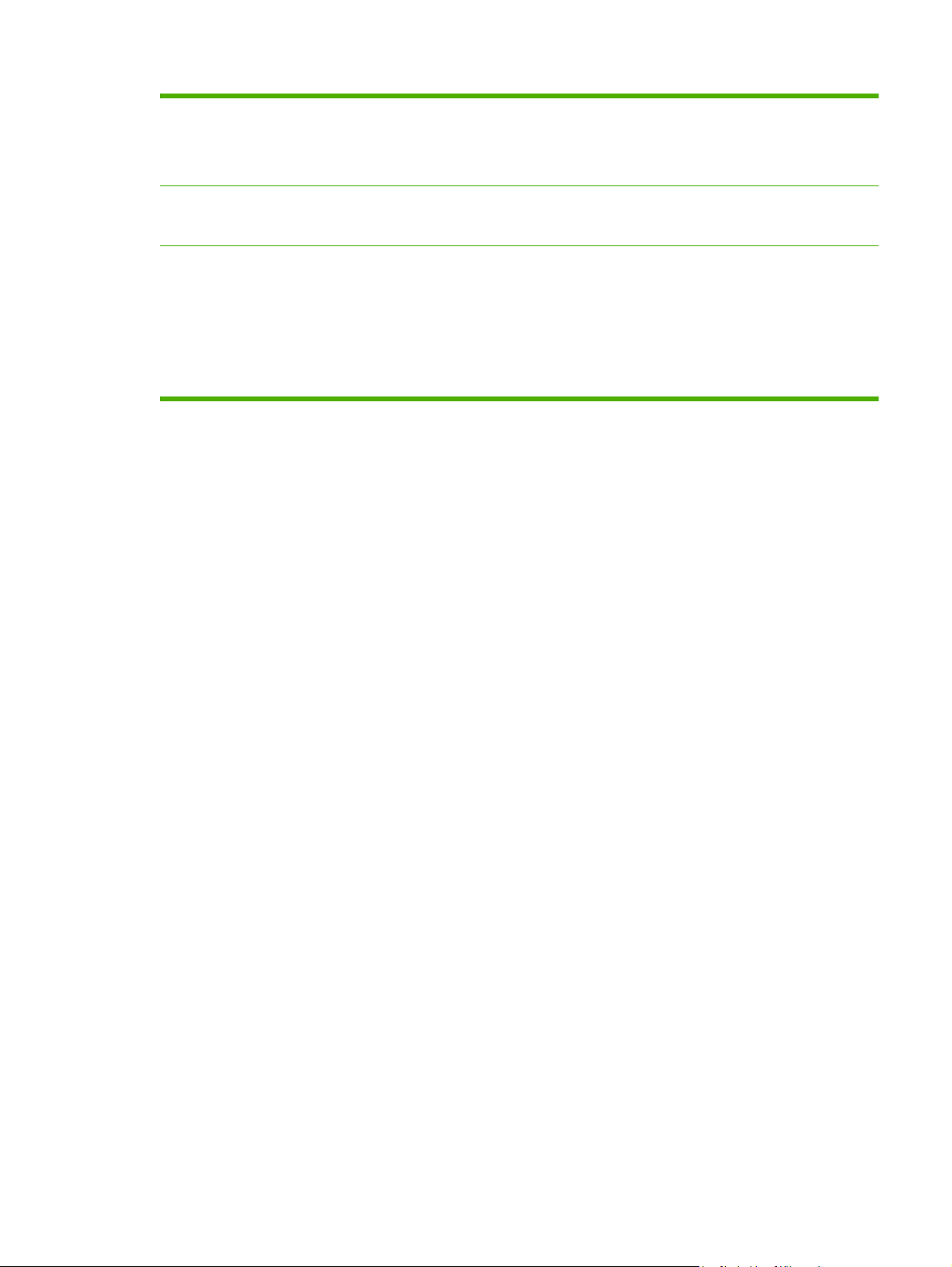
Tableau 1-2 Caractéristiques (suite)
Connectivité
●
●
●
Connecteur LAN (RJ-45) pour le serveur d'impression intégré HP Jetdirect
Deux logements EIO (Entrée/sortie améliorée)
Connexion USB 2.0
Fonctionnalités liées à
l'environnement
Fonctions de sécurité
Le paramètre de veille permet d'économiser de l'énergie
●
Nombreux composants et matériaux recyclables.
●
Effacement sécurisé du disque
●
Verrou de sécurité (optionnel)
●
Conservation de la tâche
●
Authentification de l'utilisateur par code PIN pour les tâches en mémoire
●
Sécurité IPv6
●
FRWW Caractéristiques du produit 5
Page 20
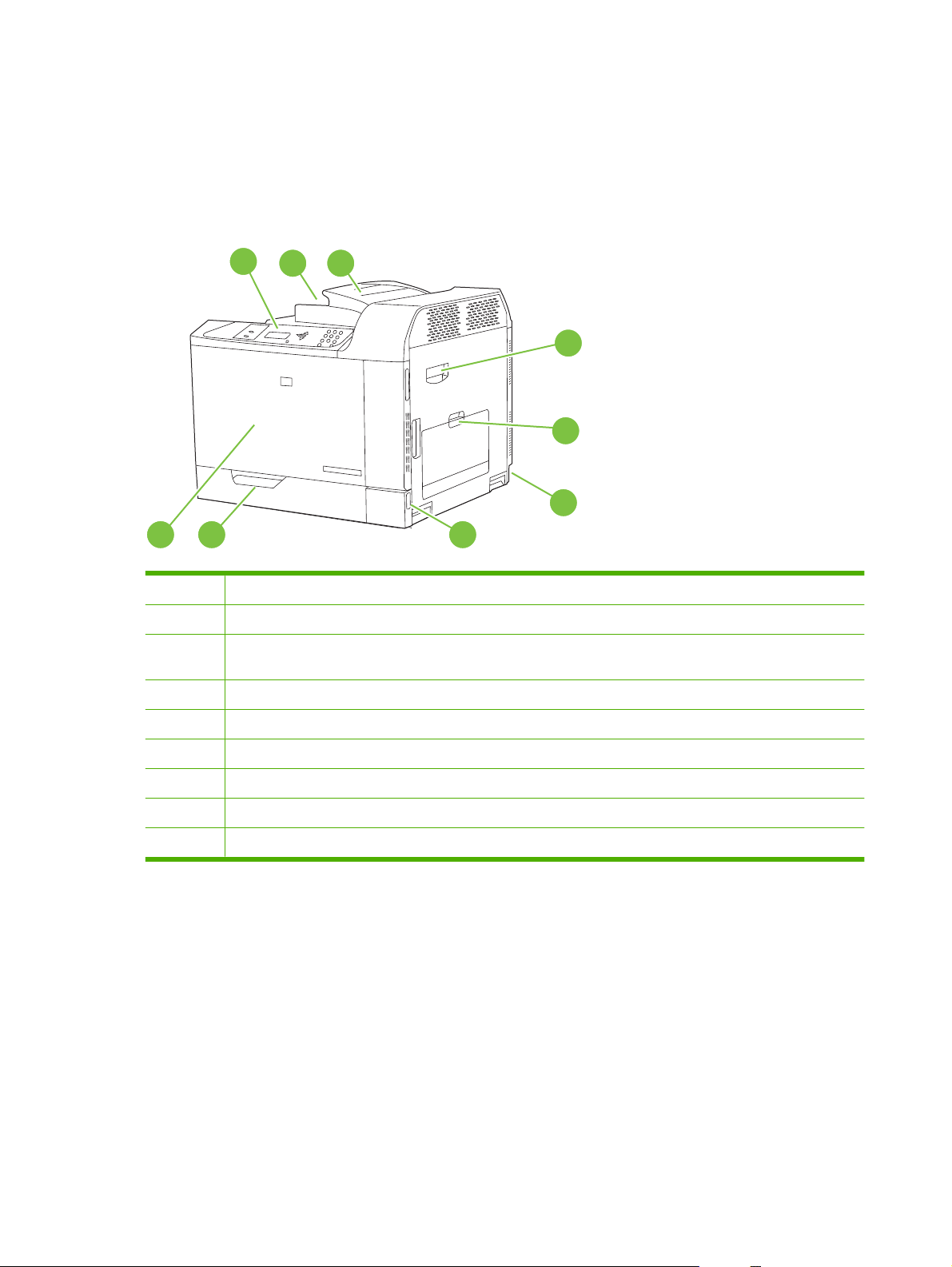
Présentation du produit
Vue avant
HP Color LaserJet série CP6015n, HP Color LaserJet série CP6015dn et HP Color
LaserJet série CP6015de
1
2 3
4
5
6
789
1 Ecran du panneau de commande
2 Bac de sortie (peut contenir environ 500 feuilles)
3 Bac de retournement recto verso (HP Color LaserJet série CP6015dn et HP Color LaserJet série CP6015de
4 Porte droite (accès à la suppression de bourrages papier et au remplacement de pièces)
5 Bac 1 (bac multifonction de 100 feuilles)
seulement)
6 Connexion d'alimentation
7 Interrupteur Marche/Arrêt
8 Bac 2 (bac d'alimentation de 500 feuilles)
9 Capot avant (accès aux cartouches d'impression et aux tambours d'imagerie)
6 Chapitre 1 Informations de base sur le produit FRWW
Page 21
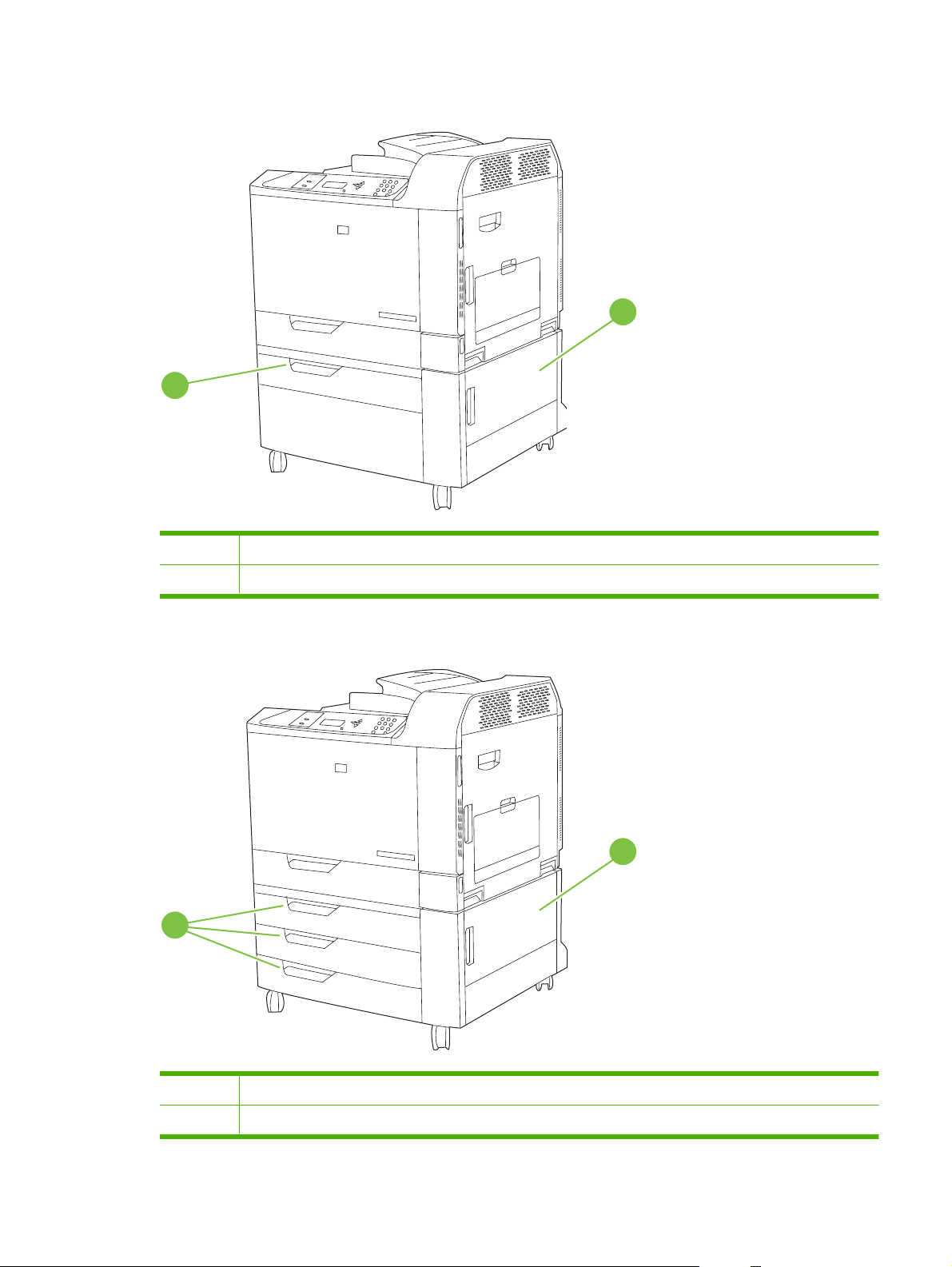
HP Color LaserJet série CP6015x
2
1 Porte inférieure droite
1
2 Bac 3 (bac d'alimentation de 500 feuilles)
HP Color LaserJet série CP6015xh
2
1
1 Porte inférieure droite
2 Bacs 3, 4 et 5 (bacs d'alimentation de 500 feuilles)
FRWW Présentation du produit 7
Page 22
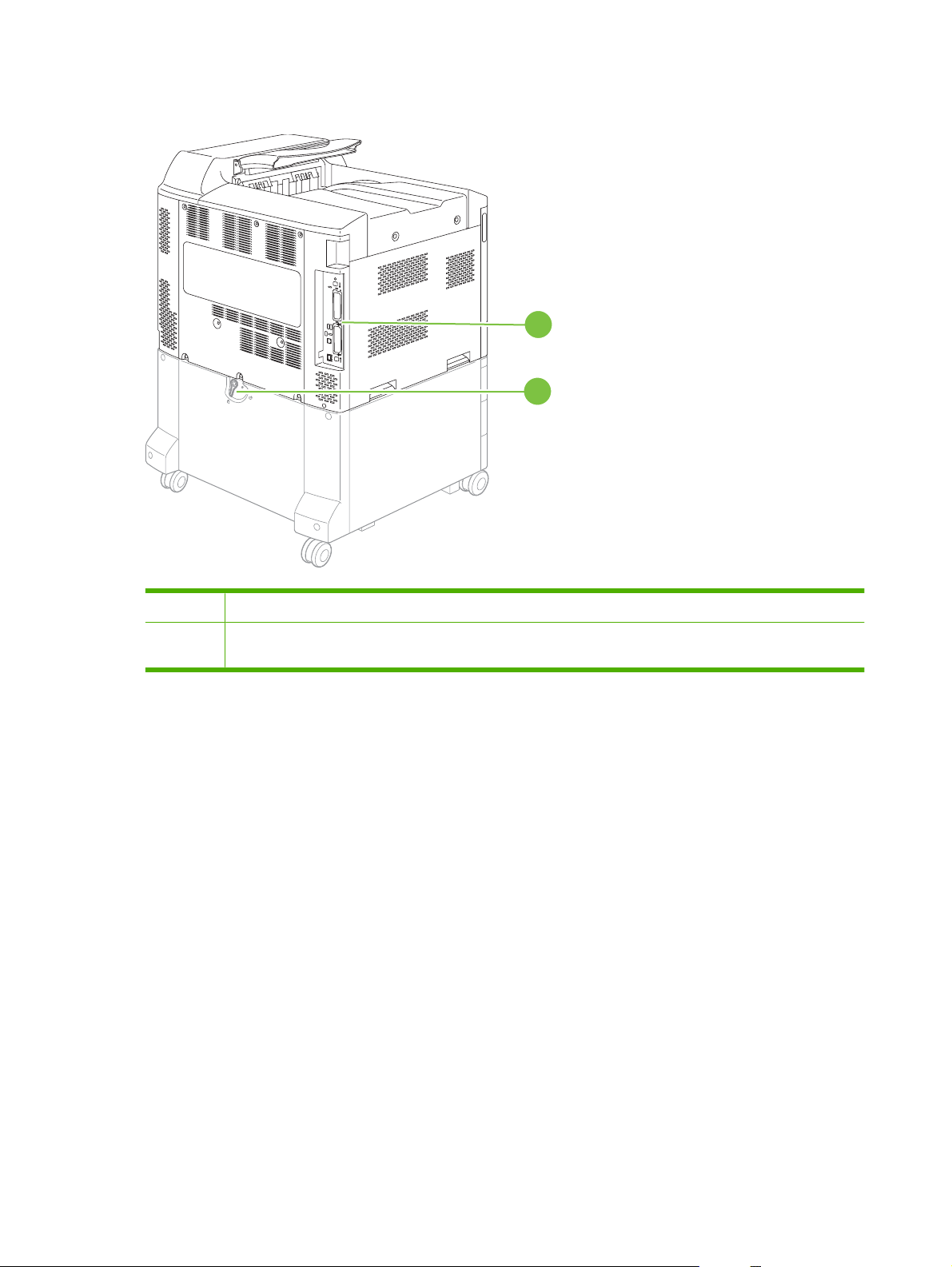
Vue arrière
1
2
1 Ports d’interface
2 Levier de verrouillage pour les bacs d'entrée supplémentaires (HP Color LaserJet série CP6015x et HP Color
LaserJet série CP6015xh seulement)
8 Chapitre 1 Informations de base sur le produit FRWW
Page 23
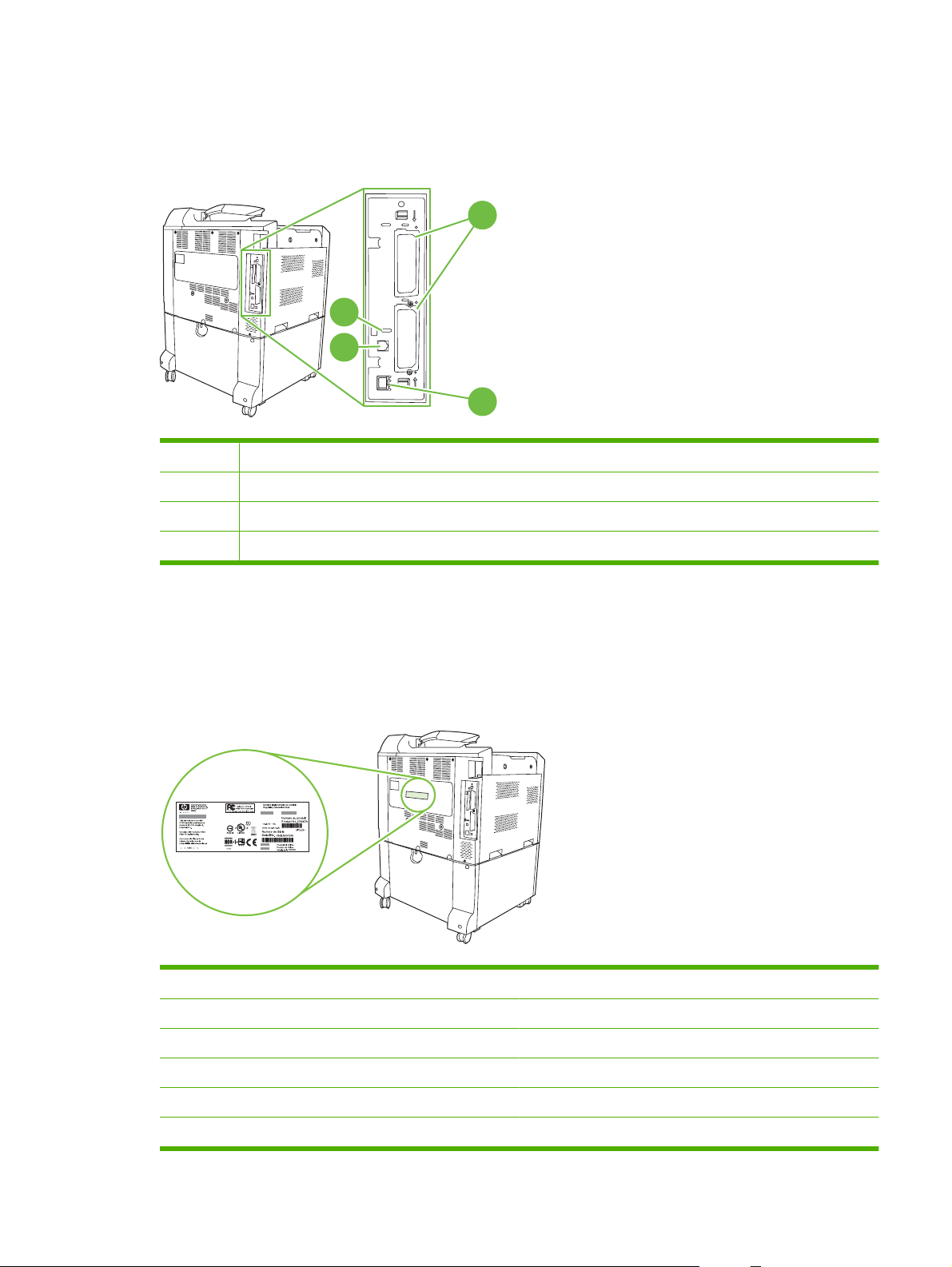
Ports d’interface
Le produit possède jusqu'à 4 ports (2 standard) pour se connecter à un ordinateur ou un réseau. Les
ports se situent dans le coin arrière gauche du produit.
1 Deux logements d'extension pour l'interface EIO
2 Emplacement pour un verrou Kensington
3 Port USB 2.0
4 Connexion réseau (serveur d’impression intégré HP Jetdirect)
1
2
3
4
Emplacement des numéros de série et de modèle
Le numéro de série et le numéro de modèle sont inscrits sur des étiquettes d’identification situées à
l’arrière du produit. Les informations contenues dans le numéro de série indiquent le pays/la région
d’origine, la version de l’imprimante, le code production et le numéro de production du produit
Figure 1-1 Exemple d’étiquette de numéro de série/modèle
Nom du modèle Numéro de modèle
HP Color LaserJet série CP6015n Q3931A
HP Color LaserJet série CP6015dn Q3932A
HP Color LaserJet série CP6015de Q3935A
HP Color LaserJet série CP6015x Q3933A
HP Color LaserJet série CP6015xh Q3934A
FRWW Présentation du produit 9
Page 24
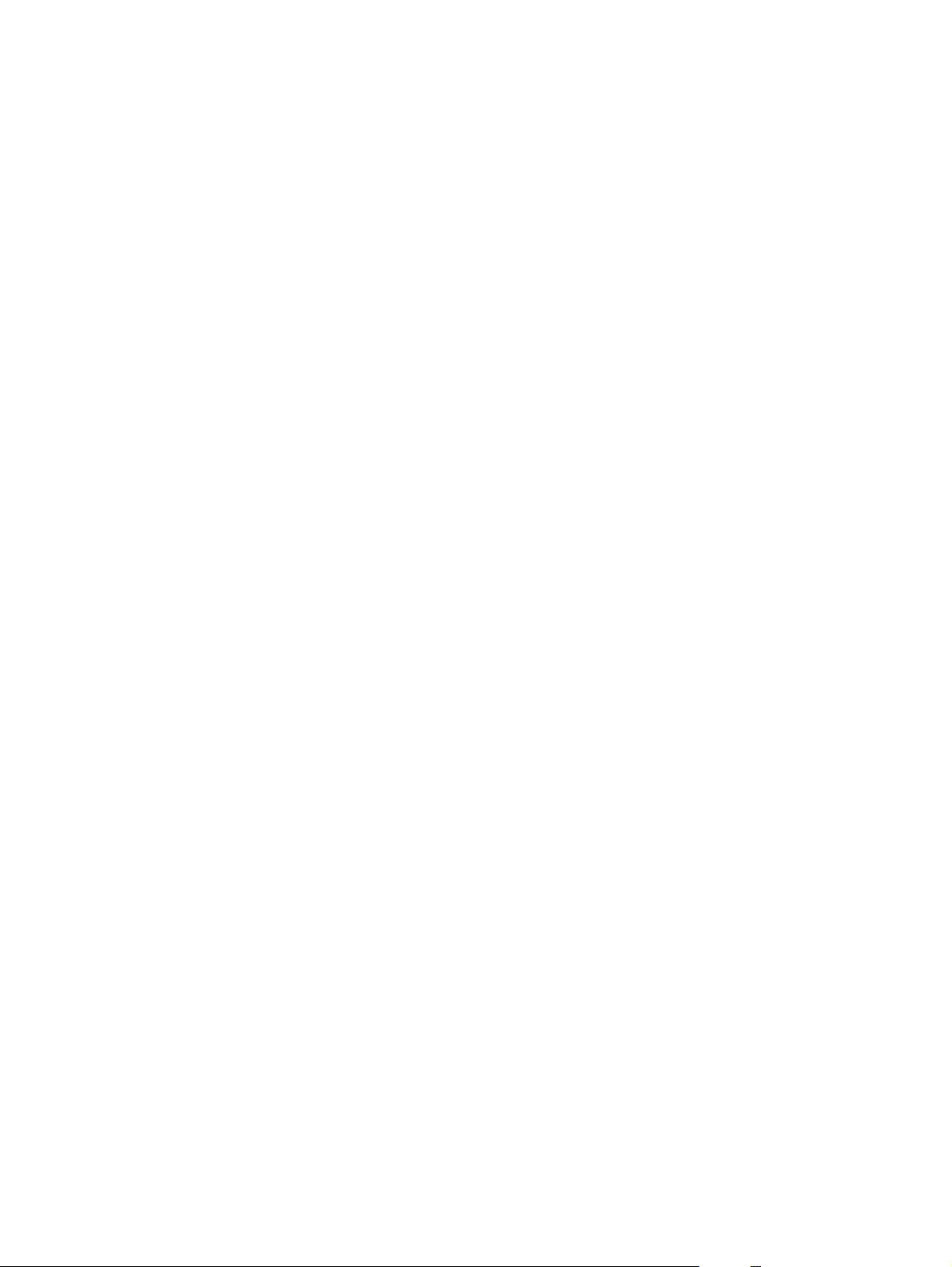
10 Chapitre 1 Informations de base sur le produit FRWW
Page 25
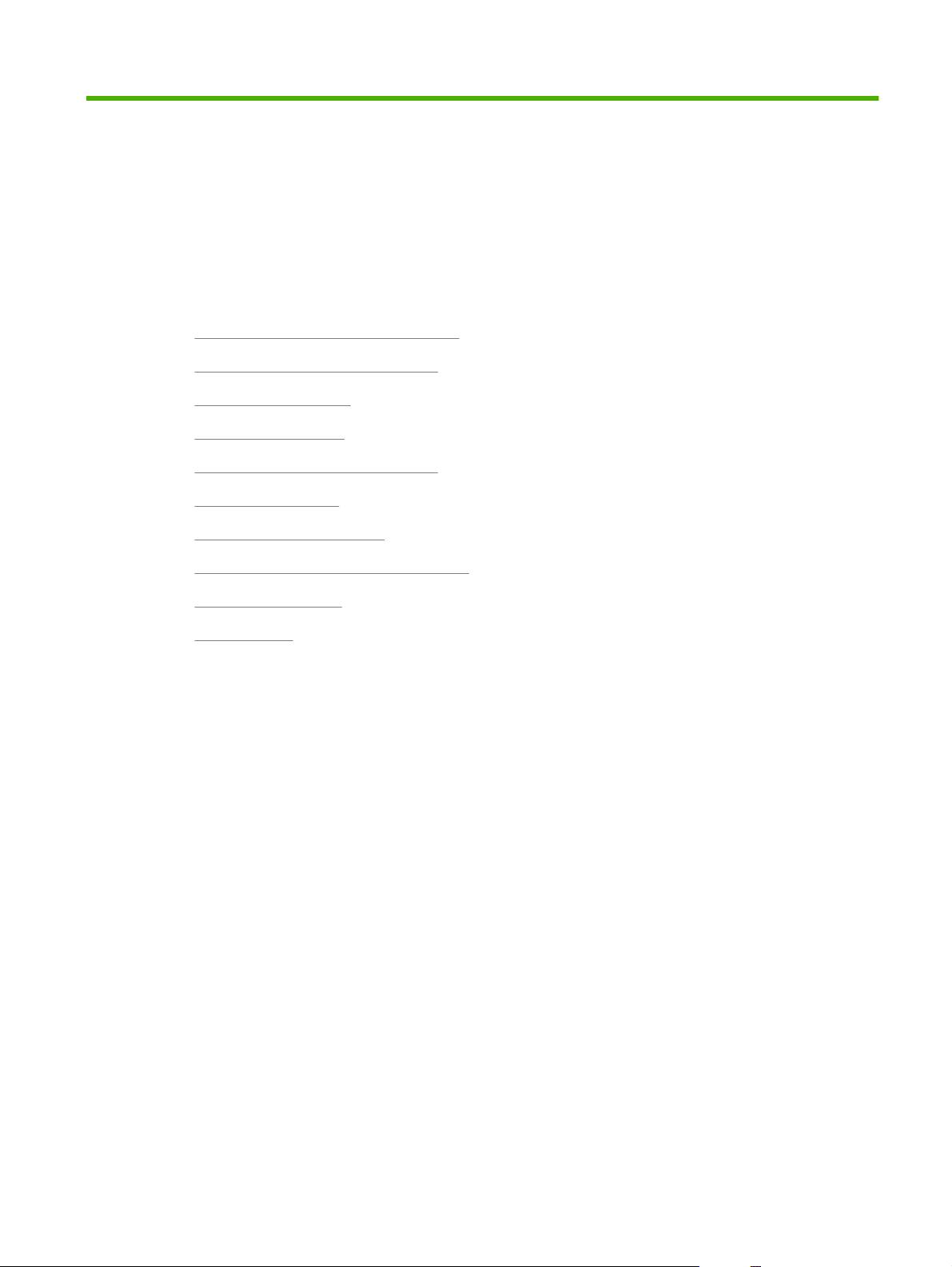
2 Panneau de commande
Utilisation du panneau de commande
●
Menus du panneau de commande
●
Hiérarchie des menus
●
Menu Comment faire
●
Menu de récupération des travaux
●
Menu d’informations
●
Menu de gestion du papier
●
Menu de configuration du périphérique
●
Menu de diagnostics
●
Menu Service
●
FRWW 11
Page 26
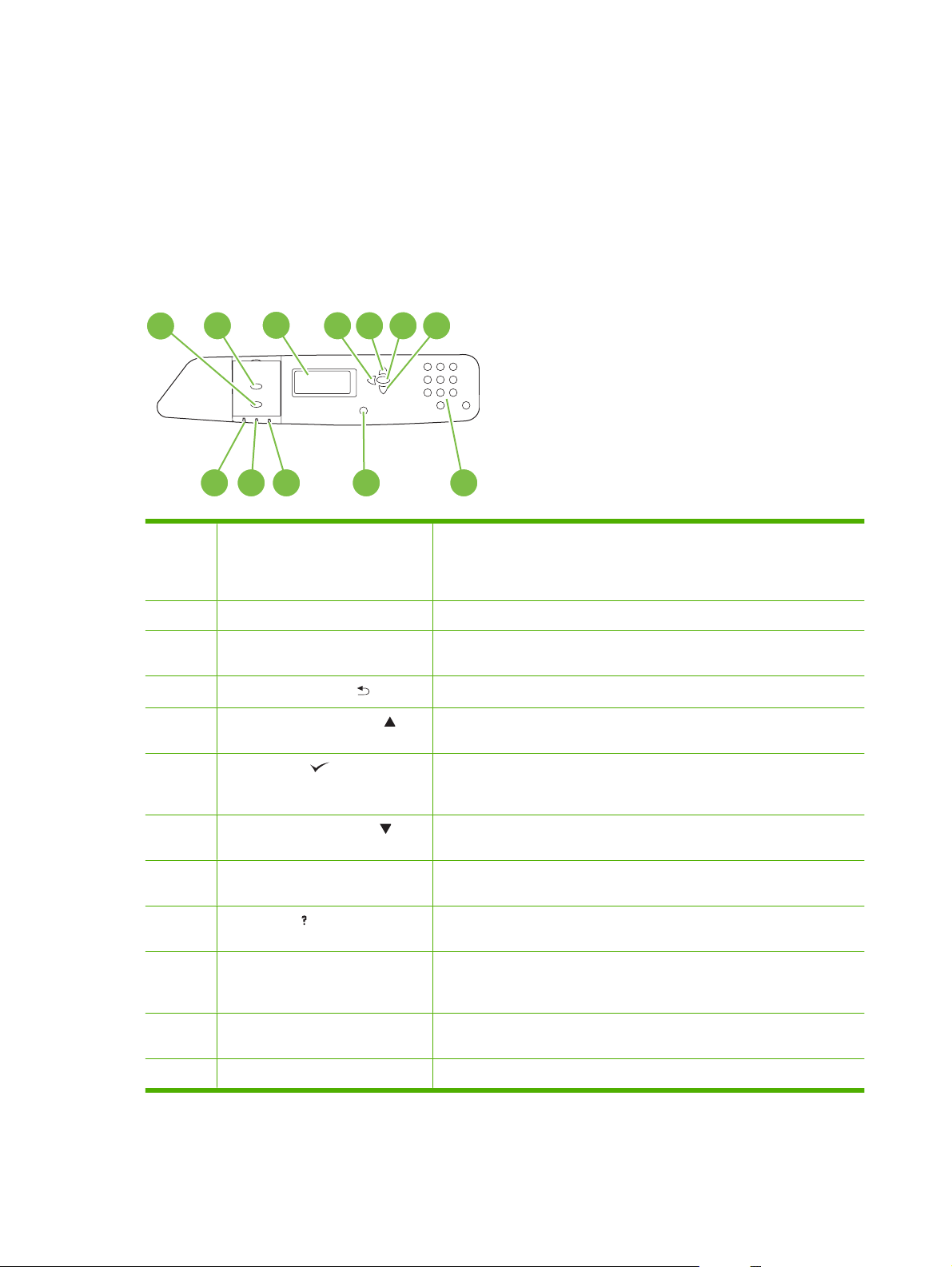
Utilisation du panneau de commande
Le panneau de commande possède un écran qui permet l'accès à toutes les fonctions du produit.
Utilisez les boutons et le pavé numérique pour gérer les tâches et l'état du produit. Les voyants indiquent
l'état général du produit.
Disposition du panneau de commande
Le panneau de commande comprend un écran de texte, des boutons de commande de tâches, un pavé
numérique et trois voyants d’état.
1
2
12 11 10
1 Bouton Arrêter Arrête la tâche en cours, offre le choix de la reprendre ou de l'annuler, de
2 Bouton Menu Ouvre et ferme les menus.
3 Affichage Affiche les informations relatives à l'état, les menus, l'aide et les messages
4
5 Bouton Flèche vers le haut ( ) Permet de naviguer dans les menus et le texte, ainsi que d’augmenter les
6 Bouton coche ( ) Permet d’effectuer des sélections et de reprendre l’impression après des
3
4 5 76
9 8
Bouton Flèche Retour ( )
sortir le papier du produit ou de résoudre les erreurs associées à la tâche
annulée mais permettant de continuer les opérations. Si le produit
n'imprime pas une tâche, appuyez sur Arrêter pour interrompre le produit.
d'erreur.
Permet de naviguer vers l’arrière dans les menus imbriqués.
valeurs des éléments numériques dans l’affichage.
erreurs le permettant, ainsi que de passer outre une cartouche d'impression
non HP.
7 Bouton Flèche vers le bas ( ) Permet de naviguer dans les menus et le texte, ainsi que de diminuer les
8 Pavé numérique Vous permet de saisir des valeurs numériques pour les codes PIN et les
9 Bouton Aide ( ) Fournit des informations détaillées sur les messages ou les menus du
10 Attention (voyant) Le voyant Attention indique que le produit a un problème et requiert votre
11 Voyant Données Le voyant Données indique que le produit est en train de recevoir des
12 Voyant Prêt Le voyant Prêt indique que le produit est prêt à traiter une tâche.
valeurs des éléments numériques dans l’affichage.
autres valeurs numériques.
produit.
intervention. Par exemple, un bac papier peut être vide ou un message
d'erreur peut être affiché sur l'écran.
données.
12 Chapitre 2 Panneau de commande FRWW
Page 27
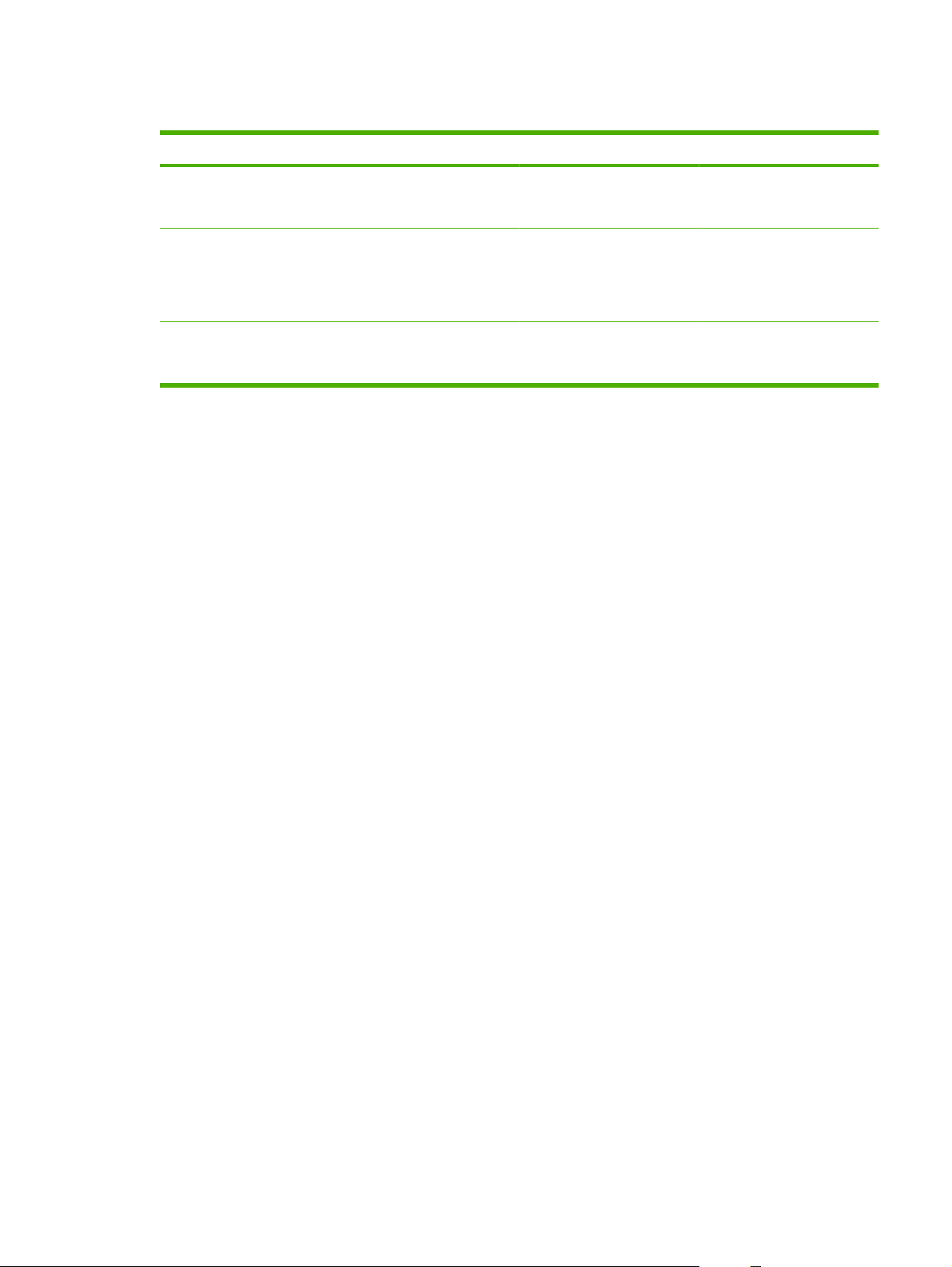
Interprétation des voyants du panneau de commande
Voyant Allumé Eteint Clignotant
Prête
(vert)
Données
(vert)
Attention
(ambre)
Le produit est en ligne (il peut
accepter et traiter des
données).
Des données traitées sont
présentes dans le produit,
mais d’autres sont
nécessaires pour compléter la
tâche.
Une erreur critique s’est
produite. Le produit nécessite
votre intervention.
Le produit est hors connexion
ou hors tension.
Le produit ne traite pas et ne
reçoit pas de données.
Il n’existe pas de conditions
exigeant votre attention.
Le produit essaie d’arrêter
l’impression et de se mettre
hors ligne.
Le produit traite et reçoit des
données.
Une erreur s’est produite. Le
produit nécessite votre
intervention.
FRWW Utilisation du panneau de commande 13
Page 28
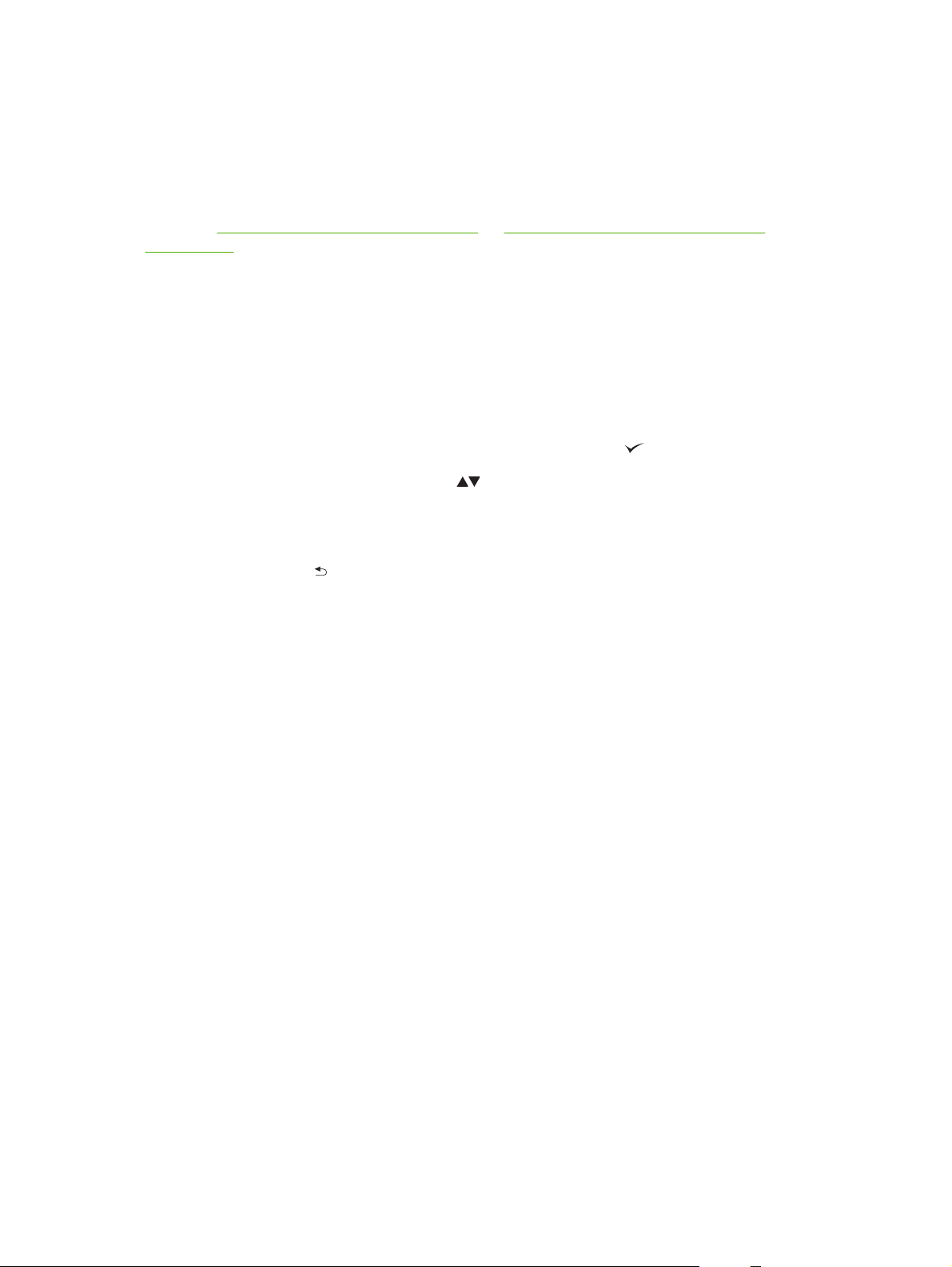
Menus du panneau de commande
Vous pouvez effectuer la plupart des tâches d’impression usuelles à partir de l’ordinateur par le biais
du pilote d’imprimante ou de l’application. Cette méthode, qui est la plus commode pour faire fonctionner
le produit, a en outre la priorité sur les paramètres du panneau de commande. Consultez les fichiers
d’aide associés au logiciel ou, pour plus d’informations sur l’accès au pilote de l’imprimante, consultez
la section
à la page 65.
Vous pouvez également contrôler le produit en modifiant les paramètres dans son panneau de
commande. Utilisez le panneau de commande pour accéder à des caractéristiques non prises en charge
par le pilote de l'imprimante ou par l'application, et configurez les bacs pou un format et un type de
papier.
Notions de base de démarrage
●
Logiciels pour Windows à la page 53 ou Utilisation du produit avec Macintosh
Entrez dans les menus en appuyant sur le bouton Menu.
Sélectionnez un élément du menu en utilisant le bouton coche
●
Utilisez les flèches vers le haut et le bas
●
dans les menus, les flèches vers le haut et le bas permettent d’augmenter et de diminuer les valeurs
numériques sélectionnées. Maintenez la flèche vers le haut ou vers le bas enfoncée pour accélérer
le défilement.
Le bouton Retour (
●
des valeurs numériques lors de la configuration du produit.
Quittez tous les menus en appuyant sur Menu.
●
Si vous n'appuyez sur aucune touche pendant 60 secondes, le produit retourne à l'état Prêt.
●
) permet de revenir dans les sélections de menu ainsi que de sélectionner
pour naviguer dans les menus. En plus de la navigation
.
14 Chapitre 2 Panneau de commande FRWW
Page 29
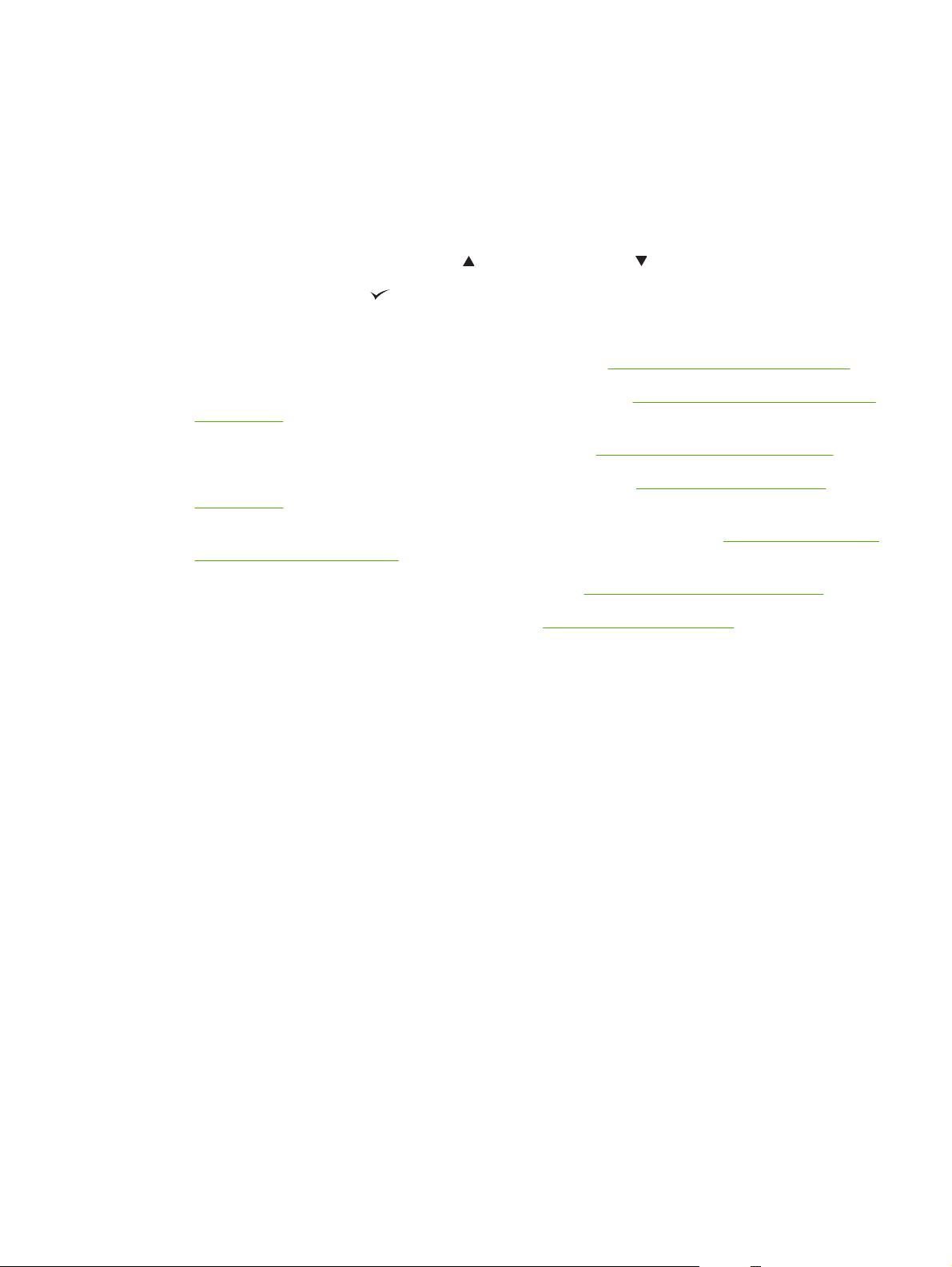
Hiérarchie des menus
Les tableaux suivants répertorient la hiérarchie de chaque menu.
Ouvrez les menus
Appuyez sur Menu.
Appuyez sur le bouton Flèche vers le haut
Appuyez sur le bouton coche
Les menus de niveau supérieur suivants sont disponibles :
COMMENT FAIRE. Pour plus d’informations, consultez le
●
RECUPERER TACHE. Pour plus d’informations, consultez le
●
à la page 17.
INFORMATIONS. Pour plus d’informations, consultez le
●
GESTION DU PAPIER. Pour plus d’informations, consultez le
●
à la page 19.
CONFIGURATION PERIPHERIQUE. Pour plus d’informations, consultez le
●
du périphérique à la page 20.
DIAGNOSTICS. Pour plus d’informations, consultez le
●
SERVICE. Pour plus d’informations, consultez le
●
pour sélectionner l'option souhaitée.
ou Flèche vers le bas pour naviguer dans les listes.
Menu Comment faire à la page 16.
Menu de récupération des travaux
Menu d’informations à la page 18.
Menu de gestion du papier
Menu de diagnostics à la page 46.
Menu Service à la page 51.
Menu de configuration
FRWW Hiérarchie des menus 15
Page 30
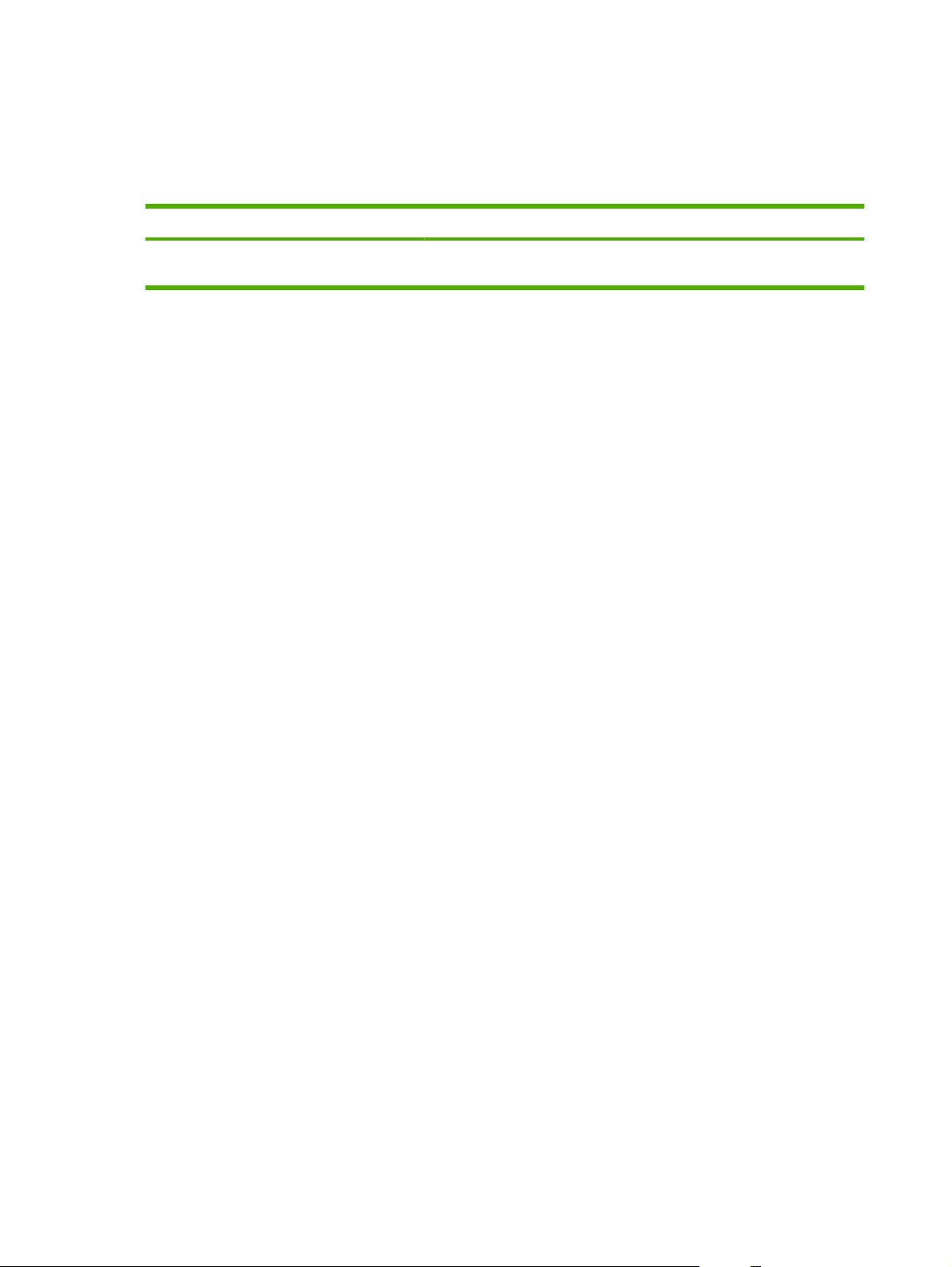
Menu Comment faire
Le menu COMMENT FAIRE imprime une page qui fournit des informations détaillées sur le produit.
Pour afficher : Appuyez sur Menu, puis sélectionnez COMMENT FAIRE.
Option Explication
IMPRIMER LE GUIDE D'AIDE Imprime une page qui fournit des liens vers d'autres ressources d'aide sur le
Web.
16 Chapitre 2 Panneau de commande FRWW
Page 31

Menu de récupération des travaux
Le menu RECUPERER TACHE permet de visualiser la liste de toutes les tâches en mémoire.
Pour afficher : Appuyez sur Menu, puis sélectionnez RECUPERER TACHE.
Option Sous-élément Options Description
UTILISATEUR <X> Chaque utilisateur ayant des tâches
en mémoire est répertorié par nom.
Sélectionnez le nom d'utilisateur
approprié pour afficher la liste des
tâches en mémoire.
TTES TACHES
PERSONNELLES
<NOM TACHE> Chaque tâche est listée par son nom.
IMPRIMER Sélectionnez cette option pour
COPIES Nombre de copies de la tâche à
SUPPRIMER Sélectionnez cette option pour
Ce message s'affiche lorsqu'un
utilisateur a stocké des tâches
nécessitant un code PIN.
imprimer une tâche en mémoire. Lors
de l'impression d'une tâche
personnelle, l'utilisateur est invité à
entrer un code PIN.
imprimer. Le paramètre par défaut
est 1.
supprimer une tâche en mémoire.
Lors de la suppression d'une tâche
personnelle, l'utilisateur est invité à
entrer un code PIN.
FRWW Menu de récupération des travaux 17
Page 32

Menu d’informations
Utilisez le menu INFORMATIONS pour accéder aux informations spécifiques au produit et les imprimer.
Pour afficher : Appuyez sur Menu, puis sélectionnez INFORMATIONS.
Option Description
IMPRIMER STRUCTURE MENUS Imprime la structure des menus du panneau de contrôle, qui affiche la
IMPRIMER CONFIGURATION Imprime les pages de configuration du produit, qui montrent les paramètres
disposition et les paramètres actuels des rubriques de menu du panneau de
contrôle.
du produit et les accessoires installés.
IMPRIMER PAGE ETAT CONSOMMABLES Imprime la durée de vie restante estimée des consommables ; présente un
ETAT DES CONSOMMABLES Affiche l'état des cartouches d'impression, des tambours d'imagerie, du kit
IMPRIMER PAGE UTILISATION Imprime un rapport sur tous les formats de papier traités par le produit,
IMPRIMER LE JOURNAL D'UTILISATION
DES COULEURS
IMPRIMER DEMO Imprime une page de démonstration.
IMPRIMER ECHANTILLONS RGB Imprime des échantillons couleur pour différentes valeurs RGB. Utilisez les
IMPRIMER ECHANTILLONS CMYK Imprime des échantillons couleur pour différentes valeurs CMYK. Utilisez les
IMPRIMER REPERTOIRE FICHIERS Imprime le nom et le répertoire des fichiers en mémoire dans le produit.
IMPRIMER LISTE POLICES PCL Imprime la liste des polices PCL disponibles.
IMPRIMER LISTE POLICES PS Imprime la liste des polices PCL disponibles.
rapport statistique sur le nombre total de pages et de tâches traités, le
numéro de série, les comptes de pages et des informations de maintenance.
de fusion, du kit de rouleau et du kit de transfert dans une liste déroulante.
répertorie les types d’impression (recto, recto verso, monochrome ou
couleur) et présente un rapport du compte de pages.
Imprime les statistiques d'utilisation de la couleur du produit.
échantillons comme un guide pour régler les couleurs imprimées.
échantillons comme un guide pour régler les couleurs imprimées.
18 Chapitre 2 Panneau de commande FRWW
Page 33

Menu de gestion du papier
Utilisez ce menu pour configurer les bacs d'alimentation par taille et par type. Il est important de
configurer correctement les bacs à l’aide de ce menu avant d’imprimer pour la première fois.
Pour afficher : Appuyez sur Menu, puis sélectionnez GESTION DU PAPIER.
REMARQUE : Si vous avez utilisé des produits HP LaserJet antérieurs, vous pouvez être habitué à
configurer le bac 1 sur le mode En premier ou le mode Cassette. Sur les produits HP Color LaserJet
série CP6015, le réglage du bac 1 sur TOUT FORMAT et TOUT TYPE est équivalent au mode En
premier. Le réglage du bac 1 sur d'autres paramètres que TOUT FORMAT ou TOUT TYPE équivaut
au mode Cassette.
Elément de menu Valeur Description
FORMAT BAC 1 Une liste des formats disponibles
s’affiche.
TYPE BAC 1 Une liste des types disponibles
s’affiche.
FORMAT DE BAC X
X = 2 ou les bacs 3, 4 ou 5 (optionnel)
TYPE DE BAC X
X = 2 ou les bacs 3, 4 ou 5 (optionnel)
Une liste des formats disponibles
s’affiche.
Une liste des types disponibles
s’affiche.
Permet de définir le format de papier pour
le bac 1. La valeur par défaut est TOUT
FORMAT. Pour obtenir une liste complète
des formats disponibles, consultez la
section
Formats de papier et de support pris
en charge à la page 89.
Permet de définir la taille de papier pour le
bac 1. La valeur par défaut est TOUT
TYPE. Pour obtenir une liste complète des
types disponibles, consultez la section
Types de papier pris en charge
à la page 92.
Permet de définir le format du papier pour
le bac 2 ou pour les bacs 3, 4 ou 5
(optionnel). Le format par défaut est
LETTRE ou A4, selon votre pays/région. Le
format du papier est détecté par les guides
présents dans le bac. Pour obtenir une liste
complète des formats disponibles,
consultez la section
support pris en charge à la page 89.
Permet de définir le type du papier pour le
bac 2 ou pour les bacs 3, 4 ou 5 (optionnel).
Par défaut, il s'agit de ORDINAIRE. Pour
obtenir une liste complète des types
disponibles, consultez la section
papier pris en charge à la page 92.
Formats de papier et de
Types de
FRWW Menu de gestion du papier 19
Page 34

Menu de configuration du périphérique
Le menu CONFIGURATION PERIPHERIQUE permet de modifier les paramètres d’impression par
défaut, de régler la qualité d’impression, de modifier la configuration du système et les options d’E/S et
de réinitialiser les paramètres par défaut.
Menu d’impression
Ces paramètres affectent uniquement les tâches sans propriétés identifiées. La plupart des tâches
identifient toutes les propriétés et remplacent les valeurs définies à partir de ce menu.
Pour afficher : Appuyez sur Menu, sélectionnez CONFIGURATION PERIPHERIQUE, puis choisissez
IMPRESSION.
Elément de menu Valeurs Description
COPIES Plage : 1 à 32 000 Permet de configurer le nombre de copies
FORMAT DE PAPIER PAR DEFAUT Une liste des formats disponibles
FORMAT PAPIER PERSO PAR
DEFAUT
UNITE DE MESURE
●
DIMENSION X
●
DIMENSION Y
●
A4/LETTRE PRIORITAIRE NON
ALIMENTATION MANUELLE DESACTIVE
POLICE COURIER NORMAL
s’affiche.
OUI
ACTIVE
SOMBRE
par défaut pour les tâches d'impression. Le
nombre par défaut est 1.
Permet de définir le format papier par
défaut.
Permet de définir le format par défaut de
toute tâche d'impression personnalisée.
L'unité de mesure par défaut est le
MILLIMETRE.
Permet de configurer le produit pour
imprimer une tâche A4 sur un papier de
format Lettre lorsque aucun papier A4 n’est
chargé. La valeur par défaut est OUI.
La valeur par défaut est DESACTIVE.
Définir la valeur sur ACTIVE active
ALIMENTATION MANUELLE comme
paramètre par défaut pour les tâches dans
lesquelles aucun bac n'est sélectionné.
Vous pouvez annuler ce paramètre dans le
pilote de l'imprimante.
Permet de sélectionner une version de la
police Courier. La valeur par défaut est
NORMAL.
LARGEUR A4 NON
OUI
IMPRIMER ERREURS PS DESACTIVE
ACTIVE
IMPRIMER ERREURS PDF DESACTIVE
ACTIVE
Permet de modifier la zone imprimable du
papier A4 afin d’imprimer 80 caractères de
densité 10 sur une seule ligne. La valeur
par défaut est NON.
Permet de sélectionner l'impression des
pages d’erreurs PS. La valeur par défaut
est DESACTIVE.
Permet de sélectionner l'impression des
pages d’erreurs PDF. La valeur par défaut
est DESACTIVE.
20 Chapitre 2 Panneau de commande FRWW
Page 35

Sous-menu PLC
Permet de configurer la langue du panneau de commande.
Pour afficher : Appuyez sur Menu, sélectionnez CONFIGURATION PERIPHERIQUE, puis
IMPRESSION, et choisissez ensuite SOUS-MENU PCL.
Option Description
NOMBRE DE LIGNES PAR PAGE Définit un espacement vertical de 5 à 128 lignes pour le format de papier par défaut.
ORIENTATION Permet de sélectionner l'orientation de la page par défaut (portrait ou paysage).
SOURCE POLICE Sélectionne la source de polices.
NUMERO POLICE Le produit attribue un numéro à chaque police et répertorie ces numéros dans la
DENSITE POLICE Permet de sélectionner la densité de police. Cette option peut ne pas apparaître
JEU DE SYMBOLES Permet de sélectionner l'un des jeux de symboles disponibles sur le panneau de
Ajouter RC à SL Sélectionnez OUI pour effectuer un retour de chariot à chaque saut de ligne
SUPPRIMER PAGES BLANCHES Lorsque vous créez votre propre PCL, des avances de papier supplémentaires
MAPPAGE SOURCE SUPPORT La commande PCL5 MAPPAGE SOURCE SUPPORT sélectionne un bac
Menu Qualité d'impression
Pour afficher : Appuyez sur Menu, sélectionnez CONFIGURATION PERIPHERIQUE, puis choisissez
QUALITE D'IMPRESSION.
liste des polices PCL Ce numéro est compris entre 0 et 999.
pour certaines polices. La densité est comprise entre 0,44 et 99,99.
commande du produit. Un jeu de symboles est un groupe rassemblant tous les
caractères d'une police. PC-8 ou PC-850 est recommandé pour les caractères
semi-graphiques.
rencontré dans les tâches rétrocompatibles PCL (texte pur, pas de contrôle de la
tâche). Certains environnements indiquent une nouvelle ligne uniquement à l’aide
du code de contrôle de passage à la ligne. Cette option vous permet d'ajouter le
retour chariot à chaque saut de ligne.
peuvent provoquer l'impression d'une page vide. Sélectionnez OUI pour ignorer
les sauts de ligne si la page est vierge.
d'alimentation grâce à un numéro correspondant aux différents bacs (papier,
alimentation) disponibles.
FRWW Menu de configuration du périphérique 21
Page 36

Option Sous-élément Valeurs Description
AJUSTER COULEUR SURBRILLANCES
DENSITE CYAN
●
DENSITE MAGNETA
●
DENSITE JAUNE
●
DENSITE NOIR
●
DEMI-TONS
DENSITE CYAN
●
DENSITE MAGNETA
●
DENSITE JAUNE
●
DENSITE NOIR
●
OMBRES
DENSITE CYAN
●
DENSITE MAGNETA
●
DENSITE JAUNE
●
DENSITE NOIR
●
RETABLIR VALEURS
COULEUR
Gamme de +5 à –5. La
valeur par défaut est 0.
Gamme de +5 à –5. La
valeur par défaut est 0.
Gamme de +5 à –5. La
valeur par défaut est 0.
Rétablit les paramètres de couleur en réinitialisant
Permet de régler le contraste et la luminosité des
surbrillances sur une page imprimée. Les valeurs
faibles représentent les surbrillances plus claires
et les valeurs élevées, les surbrillances plus
foncées.
Permet de régler le contraste et la luminosité des
demi-tons sur une page imprimée. Les valeurs
faibles représentent les demi-tons plus clairs et les
valeurs élevées, les demi-tons plus foncés.
Permet de régler le contraste et la luminosité des
ombres sur une page imprimée. Les valeurs
faibles représentent les ombres plus claires et les
valeurs élevées, les ombres plus foncées.
les valeurs de densité de chaque couleur.
DEFINIR
CONCORDANCE
IMPRESSION DE LA PAGE
Paramétrer la concordance décale l’alignement de
TEST
SOURCE TOUS LES BACS
AJUSTER BAC <X>
DECALAGE X1
●
DECALAGE X2
●
DECALAGE Y
●
la marge afin de centrer l’image verticalement et
horizontalement sur la page. Vous pouvez
également aligner l'image au recto avec l'image
imprimée au verso.
Imprimez une page test pour le paramétrage de la
BAC 1
BAC 2
PLATEAU <X> (X = 3,
4 ou 5)
Décalage de -20 à 20 le
long de l'axe des X
ou Y. 0 représente la
valeur par défaut.
concordance.
Permet de sélectionner le bac d'alimentation
source pour l'impression de la page de test
DEFINIR CONCORDANCE.
Effectuez la procédure d'alignement pour chaque
bac.
Lorsqu'une image est créée, le produit numérise la
page d'un côté à l'autre au fur et à mesure que la
feuille alimente l'imprimante de haut en bas.
Le sens de numérisation est indiqué par le
symbole X. X1 indique le sens de numérisation de
la première page d'un document recto verso. X2
représente le sens de numérisation de la seconde
page d'un document recto verso. Le sens
d'alimentation est indiqué par le symbole Y.
22 Chapitre 2 Panneau de commande FRWW
Page 37

Option Sous-élément Valeurs Description
MODE DET. AUTO DETECTION BAC 1 DETECTION
COMPLETE
DETECTION
ETENDUE
TRANSPARENT
UNIQUEMENT
DETECTION BAC <X> DETECTION
COMPLETE
DETECTION
ETENDUE
TRANSPARENT
UNIQUEMENT
Définit l'option de détection du bac 1 pour le type
de papier à l'aide du mode DET. AUTO.
Lorsque DETECTION COMPLETE est
sélectionné, le produit reconnaît les papiers
ordinaires, épais, brillants et résistants, ainsi que
les transparents.
Lorsque DETECTION ETENDUE est sélectionné,
le produit reconnaît les papiers ordinaires, épais,
brillants et résistants, ainsi que les transparents. Il
détecte uniquement la première page, excepté
pour les transparents pour lesquels la détection se
fait à chaque page ; tous les bacs (1–5) sont dotés
de cette fonction.
Si vous sélectionnez TRANSPARENT
UNIQUEMENT, le produit reconnaît seulement les
transparents (pour rétroprojecteurs ou non).
Définit l'option de détection du bac 3, 4 et 5
(optionnel) pour le type de papier à l'aide du mode
DET. AUTO.
Lorsque DETECTION ETENDUE est sélectionné,
le produit reconnaît les papiers ordinaires, brillants
et résistants, ainsi que les transparents.
Si vous sélectionnez TRANSPARENT
UNIQUEMENT, le produit reconnaît seulement les
transparents (pour rétroprojecteurs ou non).
AJUSTER LES TYPES
DE PAPIER
<TYPE> — Liste des
●
types de papier
MEILLEUR MODE BRILLANT DESACTIVE (par
MODE RESISTANCE NORMAL (par défaut)
Vous devez parfois ajuster le produit pour un type
défaut)
ACTIVE
PLUS
MOINS
de papier ou un environnement particulier afin
d'améliorer la qualité d'impression.
Pour annuler les paramètres par défaut du mode
d'impression pour un type de papier spécifique,
sélectionnez-le et appliquez l'un des trois réglages
décrits ci-dessous.
De plus, vous pouvez appliquer des types de
support non HP à différents modes d'impression,
bien que ce ne soit pas recommandé.
Paramétrez ce réglage sur ACTIVE pour maintenir
la stabilité des performances du mode Brillant. Ce
paramètre diminue la vitesse d'impression.
Le paramètre par défaut est NORMAL.
Le paramètre PLUS augmente le biais de transfert
secondaire. Utilisez ce paramètre lorsque vous
voyez des images aux couleurs passées ou des
auréoles sur certains types de papier. Ces
problèmes pourraient s'aggraver sur le deuxième
côté d'une page imprimée en recto verso. Ils
surviennent le plus souvent à de températures
élevées ou dans des environnements à haute
teneur en humidité, ou avec du papier couché.
Utilisez le paramètre MOINS si vous utilisez des
supports au grammage faible ou fin dans des
FRWW Menu de configuration du périphérique 23
Page 38

Option Sous-élément Valeurs Description
environnements à température et taux d'humidité
faibles et que vos images semblent très tâchées,
déformées ou granuleuses, ou si l'encre est
insuffisante. Ce paramètre réduit le biais de
transfert secondaire.
MODE DECHARGE NORMAL (valeur par
défaut)
ACTIVE
MODES D'IMPRESSION MODE DET. AUTO
(valeur par défaut)
NORMAL
MODE
TRANSPARENT
<AUTRES MODES
D'IMPRESSION>
RETABLIR MODES Utilisez cette fonction pour rétablir tous les
OPTIMISER GONDOLAGE PAPIER NORMAL (par défaut)
REDUIT
PRE-ROTATION DESACTIVE (par
défaut)
ACTIVE
Sélectionnez ACTIVE si vous voyez des masses
ou des tâches d'encre sur les tâches d'impression.
Ces problèmes peuvent arriver dans des
environnements à température et à taux
d'humidité faibles, avec un papier léger ou fin. Ils
surviennent plus fréquemment avec les tâches
d'impression recto verso.
Permet de changer le mode d'impression pour les
types de papier non HP, qui peuvent affecter la
qualité d'impression.
Lorsque le MODE DET. AUTO est activé, le
détecteur de support du produit choisit le meilleur
mode d'impression.
paramètres de mode de type du papier aux
paramètres par défaut.
Pour aider à réduire le gondolage du papier, réglez
cette option sur REDUIT. Cela diminue la vitesse
complète à 10 ppm (au lieu de 40 ppm) et la vitesse
3/4 à 7,5 ppm (au lieu de 30 ppm).
Paramétrez cette option sur ACTIVE si des stries
horizontales apparaissent sur les pages.
L'utilisation de cette option augmente le temps de
préchauffage du produit.
TEMP FUSION NORMAL (par défaut)
AUTRE 1
AUTRE 2
AUTRE 3
BAC 1 NORMAL (par défaut)
AUTRE
MODE BRILLANT NORMAL (par défaut)
FORT
Réduit la température de la station de la fusion
pour empêcher un décalage dû à la chaleur.
Si vous voyez une image faible de la page répétée
en bas de la page ou sur la page suivante, vérifiez
d'abord les paramètres Type de papier et Mode
d'impression pour le type de papier que vous
utilisez. Si vous continuez à voir des images
fantôme sur vos tâches d'impression, paramétrez
la fonction Temp Fusion sur l'un des paramètres
Autre. Essayez d'abord le paramètre Autre 1 pour
voir s'il résout le problème. Si le problème persiste,
essayez Autre 2, puis Autre 3. Les paramètres
Autre 2 et Autre 3 peuvent augmenter le délai entre
les tâches d'impression.
Si vous voyez des marques sur le côté arrière du
papier en imprimant à partir du Bac 1, réglez le
mode sur AUTRE. Cela augmente la fréquence du
cycle de nettoyage.
Choisissez ce mode lorsque vous avez besoin
d'une brillance haute stabilité.
24 Chapitre 2 Panneau de commande FRWW
Page 39

Option Sous-élément Valeurs Description
Définissez cette option sur FORT pour les tâches
d'impression sur support brillant, comme les
photos, si vous remarquez une baisse du brillant
après l'impression de la première page. Ce
paramètre réduit la performance pour tous les
types de papier.
SUPPORT FIN AUTO (par défaut)
ACTIVE
TEMP SUPPORT NORMAL (par défaut)
REDUIT
ENVIRONNEMENT DESACTIVE (par
défaut)
ACTIVE
TENSION LIGNE DESACTIVE (par
défaut)
ACTIVE
Empêche le papier léger de s'enrouler autour de la
station de fusion.
Définissez cette option sur ACTIVE si vous voyez
fréquemment les messages Bourrage de la station
de fusion - Délai et Bourrage de la station de fusion
- Enroulement, surtout lors de l'impression sur du
papier léger ou de tâches avec une couverture
d'encre très forte.
Définissez cette option sur REDUIT si vous avez
des feuilles de papier se collant les unes aux
autres dans le bac de sortie.
Optimise les performances dans des
environnements à température extrêmement
faibles.
Définissez cette option sur ACTIVE si le produit
fonctionne dans un environnement à faible
température et que la qualité d'impression pose
problème (cloques, etc.).
Optimise les performances dans des conditions de
basse tension.
Définissez cette option sur ACTIVE si le produit
fonctionne dans un environnement de tension
faible et que la qualité d'impression pose problème
(cloques, etc.).
FREQUENCE DE NETTOYAGE NORMAL (valeur par
défaut)
AUTRE
BIAIS LAME D NORMAL (par défaut)
AUTRE
BAC CORBEILLE NORMAL (valeur par
défaut)
AUTRE
ARRIERE-PLAN DESACTIVE (par
défaut)
ACTIVE
Définissez cette option sur AUTRE si vous
constatez des défauts sur la feuille imprimée qui
se répètent à 3,8 cm d'intervalle. Cette option
augmente la fréquence à laquelle le rouleau C est
nettoyé. Le paramètre Autre peut également
réduire la vitesse d'impression et augmenter la
fréquence du remplacement des consommables.
Définissez cette option sur AUTRE si vous
remarquez des lignes verticales, blanches et
courtes sur la feuille imprimée. Le paramètre Autre
peut provoquer des points sombres dans la sortie
imprimée : testez donc cette option sur plusieurs
tâches d'impression.
Essayez le réglage AUTRE de cette option en cas
de traînées d'encre longitudinales sur la page
imprimée, surtout sur les tâches où l'impression
couvre une grande partie de la page.
Sélectionnez ACTIVE si l'arrière-plan de vos
impressions est ombragé. L'utilisation de cette
caractéristique peut réduire les niveaux de
brillance.
FRWW Menu de configuration du périphérique 25
Page 40

Option Sous-élément Valeurs Description
MODE EPAIS 30 PPM (valeur par
défaut)
24 PPM
CONTROLE DE SUIVI ACTIVE (par défaut)
DESACTIVE
RETABLIR OPTIMISATION Utilisez cette option pour réinitialiser tous les
ETALONNAGE RAPIDE
MAINTENANT
ETALONNAGE
COMPLET
MAINTENANT
ETALONNAGE NEUTRE SOURCE D'ETALONNAGE BAC 1 <FORMAT/
Exécute un étalonnage partiel du produit.
Exécute tous les étalonnages du produit.
TYPE>
BAC 2 <FORMAT/
TYPE>
BAC <X> <FORMAT/
TYPE>
Le paramètre par défaut est 30 PPM. Sélectionnez
l'option 24 PPM pour réduire la vitesse et améliorer
la fusion sur le papier épais.
Améliore la stabilité des couleurs en ajustant la
tension de biais. Laissez ce paramètre réglé sur
ACTIVE.
paramètres du menu Optimisation à leur valeur par
défaut.
Cet élément de menu affecte le mélange d'encre
afin d'optimiser les couleurs neutres des tâches
d'impression couleur. Un capteur spécial mesure
la couleur sur trois pages spécialement imprimées
à partir d'un bac sélectionné et règle les
paramètres couleur. Cette option corrige la
proportion de cyan, de magenta, de jaune et de
noir, ce qui améliore la cohérence des couleurs.
Choisissez le bac source, le type et le format de
papier pour la page d'étalonnage.
ETALONNAGE NEUTRE
AUTO
Pour exécuter l'étalonnage sur des types de papier
différents, chargez le type de papier désiré dans
un bac, sélectionnez cette option, puis indiquez le
bac chargé.
TYPE D'ETALONNAGE <TYPE> Cet article est uniquement disponible si le type du
FORMAT D'ETALONNAGE <FORMAT> Cet article est uniquement disponible si le type du
UNITE DE MESURE POUCES
MILLIMETRES
DIMENSION X Dimension X du format de papier personnalisé.
DIMENSION Y Dimension Y du format de papier personnalisé.
ACTIVE
DESACTIVE
bac sélectionné est réglé sur TOUT TYPE.
bac sélectionné est réglé sur TOUT FORMAT ou
TOUT PERSO.
Unité de mesure utilisée pour décrire un format de
papier personnalisé. Cet article est seulement
disponible si le format de papier sélectionné est
réglé sur PERSO.
Cet article est seulement disponible si le format de
papier sélectionné est réglé sur PERSO.
Cet article est seulement disponible si le format de
papier sélectionné est réglé sur PERSO.
Cet élément de menu vérifie si le processus
ETALONNAGE NEUTRE s'exécute
automatiquement. Si vous sélectionnez ACTIVE,
le produit exécute l'étalonnage automatiquement
lorsque les conditions d'environnement indiquent
que c'est nécessaire. Trois pages d'étalonnage
26 Chapitre 2 Panneau de commande FRWW
Page 41

Option Sous-élément Valeurs Description
sont imprimées. Vous pouvez recycler ces pages
lorsque l'étalonnage est terminé.
RESOLUTION Image REt 4800 (par
défaut)
1 200 x 600 ppp
CONTROLE DU BORD DESACTIVE
CLAIR
NORMAL (par défaut)
MAXIMAL
Détermine la résolution de l'imprimante. La valeur
par défaut est Image REt 4800. Essayez le réglage
1 200x600 ppp pour améliorer l'impression des
tâches qui contiennent un grand nombre de détails
et des petits caractères.
Le Contrôle du bord détermine l'aspect des bords.
Le contrôle des bords comporte deux
composants : l'adaptation des demi-teintes et le
recouvrement. Le tramage adaptatif accroît la
netteté des bords. Le recouvrement réduit l'effet du
mauvais placement des plans de couleur en
faisant se chevaucher légèrement les bords des
objets adjacents.
DESACTIVE désactive l'adaptation des
●
demi-teintes et le recouvrement.
CLAIR règle le recouvrement au niveau
●
minimal et active l'adaptation des demiteintes
NORMAL est le paramètre de recouvrement
●
par défaut Le recouvrement est au niveau
minimal et l'adaptation des demi-teintes est
activée.
MAXIMAL est le paramètre de recouvrement
●
le plus agressif. L'adaptation des demiteintes est activée.
TRAITER PAGE
NETTOYAGE
Permet de créer et de traiter une page de
Menu de configuration du système
Utilisez le menu CONFIGURATION SYSTEME pour modifier les valeurs par défaut des paramètres du
produit, comme le mode veille, le langage du produit (personnalité) et la récupération après bourrage.
Pour afficher : Appuyez sur Menu, sélectionnez CONFIGURATION PERIPHERIQUE, puis choisissez
CONFIGURATION SYSTEME.
nettoyage pour le nettoyage du surplus d'encre sur
le rouleau de pression de la station de fusion.
Lorsque le processus de nettoyage s'exécute, une
page vide s'imprime. La page peut être jetée.
FRWW Menu de configuration du périphérique 27
Page 42

Option Sous-élément Valeurs Description
DATE/HEURE DATE ----/[MMM]/[JJ] ANNEE=
[AAAA]/---/[JJ] MOIS=
[AAAA]/[MMM]/-- JOUR=
FORMAT DE DATE AAAA/MMM/JJ
MMM/JJ/AAAA
JJ/MMM/AAAA
HEURE --:[MM] [PM] HEURE=
[HH]:-- [PM] MINUTE=
[HH]:[MM] -- AM/PM=
FORMAT HEURE 12 HEURES
24 HEURES
LIMITE STOCKAGE TACHE Valeur continue
Plage : 1 à 100
Valeur par défaut = 32
DELAI CONSERVATION
TACHE
DESACTIVE
4 HEURES
1 JOUR
1 SEMAINE
Permet de définir la date correcte.
Permet de choisir l'ordre dans
lequel l'année, le mois et le jour
apparaissent dans la date.
Permet de sélectionner le format
HEURE parmi plusieurs
configurations. Un assistant
différent s'ouvre selon le FORMAT
HEURE sélectionné.
Permet de sélectionner le format
12 HEURES ou 24 HEURES.
Permet d'indiquer le nombre de
tâches de copie rapide qui peuvent
être enregistrées sur le produit. La
valeur par défaut est 32. La valeur
maximale autorisée est 100.
Permet de définir le délai de
conservation des tâches de copie
rapide avant d'être
automatiquement supprimées de
la file d'attente. Cet élément de
menu apparaît seulement
lorsqu'un disque dur est installé. La
valeur par défaut est
DESACTIVE.
AFFICHER ADRESSE AUTO
DESACTIVE
RESTREINDRE LA COULEUR :
UTILISATION
MELANGE COULEUR/NOIR AUTO
ACTIVER COULEUR
COULEUR SI AUTORISE
DESACTIVER COULEUR
PRINCIPALEMENT COULEUR
PRINCIPALEMENT NOIR
Cet élément détermine si l’adresse
IP de l’imprimante s'affiche avec le
message PRET. La valeur par
défaut est DESACTIVE.
Permet de désactiver ou de
restreindre l’utilisation des
couleurs. La valeur par défaut est
ACTIVER COULEUR. Pour utiliser
le paramètre COULEUR SI
AUTORISE, configurez les droits
utilisateur à l’aide du serveur Web
intégré, HP Easy Printer Care ou
Web Jetadmin. Reportez-vous à la
section
Utilitaires pris en charge
sous Windows à la page 61.
Cet élément de menu spécifie
comment le produit bascule du
mode couleur vers le mode
monochrome (noir et blanc) pour
des performances optimales et
pour prolonger la durée de vie des
cartouches d’impression.
28 Chapitre 2 Panneau de commande FRWW
Page 43

Option Sous-élément Valeurs Description
AUTO réinitialise les paramètres
par défaut du produit. La valeur par
défaut est AUTO.
Sélectionnez PRINCIPALEMENT
COULEUR si la majorité des
tâches d’impression sont en
couleur et si l'impression couvre
une grande partie de la page.
Sélectionnez PRINCIPALEMENT
NOIR si vous imprimez
principalement des tâches
monochromes ou une
combinaison de tâches couleur et
monochromes.
COMPORTEMENT BAC Utilisez ce menu pour contrôler la
UTILISER LE BAC
DEMANDE
INVITE ALIMENTATION
MANUELLE
EXCLUSIVEMENT
EN PREMIER
TOUJOURS
SAUF SI CHARGE
manière dont le produit gère les
bacs à papier et les invites
connexes au niveau du panneau
de commande.
UTILISER LE BAC DEMANDE
gère des tâches pour lesquelles un
bac d'alimentation a été spécifié.
Deux options sont disponibles :
EXCLUSIVEMENT : Le
●
périphérique ne sélectionne
jamais un bac différent si
l'utilisateur a indiqué qu'un
bac spécifique devait être
utilisé, même si le bac en
question est vide. Il s'agit du
paramètre d'usine par défaut.
EN PREMIER : Le
●
périphérique peut utiliser un
autre bac si le bac spécifié est
vide, même si l'utilisateur a
spécifiquement indiqué un
bac particulier pour la tâche.
Cette fonction vérifie si un
message d'alimentation manuelle
devrait s'afficher lorsque le type ou
la taille de la tâche ne correspond
pas au bac spécifié et que le
périphérique utilise le bac
universel à la place. Deux options
sont disponibles :
TOUJOURS : Une invite est
●
affichée avant que le bac
universel ne soit employé. Il
s'agit du paramètre d'usine
par défaut.
SAUF SI CHARGE : Un
●
message n'est affiché que si
le bac universel est vide.
FRWW Menu de configuration du périphérique 29
Page 44

Option Sous-élément Valeurs Description
SUPPORT DE SELECTIONPSACTIVER
DESACTIVER
INVITE FORMAT/TYPE AFFICHER
NE PAS AFFICHER
Cette option affecte la façon dont
le papier est géré lors de
l'impression à partir d'un pilote
d'impression PS d'Adobe.
ACTIVE utilise le modèle de
●
gestion du papier de HP.
DESACTIVER utilise le
●
modèle de gestion du
papier PS d'Adobe.
Cette option contrôle si le message
de configuration de bac apparaît
lors de la fermeture d'un bac. Deux
options sont disponibles :
AFFICHER : Cette option
●
affiche le message de
configuration du bac
lorsqu'un bac est fermé. Vous
pouvez configurer les
paramètres du bac
directement à partir de ce
message.
NE PAS AFFICHER : Cette
●
option empêche l'affichage
automatique du message de
configuration du bac.
UTILISER UN AUTRE BAC ACTIVER
DESACTIVER
PAGES BLANCHES RECTO
VERSO
AUTO
OUI
Permet d'activer ou de désactiver
l'invite du panneau de commande
à sélectionner un autre bac lorsque
celui qui est spécifié est vide. Deux
options sont disponibles :
ACTIVER : Lorsque cette
●
option est sélectionnée,
l'utilisateur est invité soit à
ajouter du papier dans le bac
sélectionné, soit à choisir un
autre bac. Il s'agit du
paramètre d'usine par défaut.
DESACTIVE : Lorsque cette
●
option est sélectionnée,
l'utilisateur ne dispose pas de
l'option de sélectionner un
autre bac. Le périphérique
invite l'utilisateur à ajouter du
papier au bac initialement
sélectionné.
Cette option contrôle la manière
dont l'appareil contrôle les tâches
30 Chapitre 2 Panneau de commande FRWW
Page 45
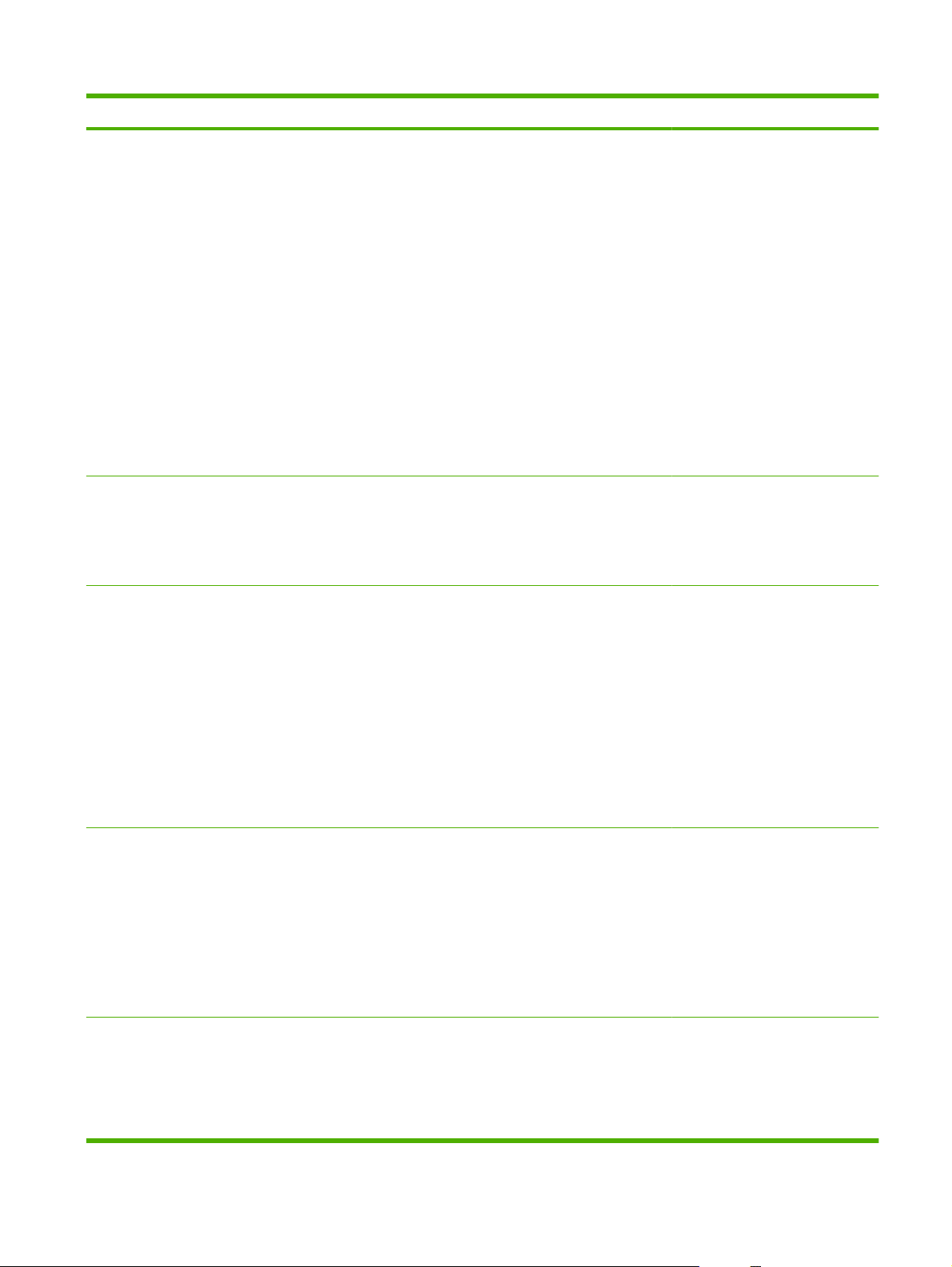
Option Sous-élément Valeurs Description
d'impression recto verso. Deux
options sont disponibles :
AUTO active l'option Recto
●
verso intelligent, qui ordonne
à l'appareil de ne pas traiter
les deux côtés si le deuxième
côté est vide. Cela peut
améliorer la vitesse
d'impression.
OUI désactive l'option Recto
●
verso intelligent et force
l'unité d'impression recto
verso à retourner la feuille de
papier même si elle n'est
imprimée qu'au recto. Ceci
est parfois préférable pour les
tâches qui utilisent des types
de papier tels que le papier à
en-tête ou le papier perforé.
ROTATION DE L'IMAGE DE GAUCHE A DROITE
DE DROITE A GAUCHE
AUTRE
TEMPS DE VEILLE 1 MINUTE
15 MINUTES
30 MINUTES
45 MINUTES
60 MINUTES
90 MINUTES
2 HEURES
4 HEURES
HEURE DE REVEIL <JOUR DE LA SEMAINE> DESACTIVE
PERSO
Cette option permet la rotation à
180 degrés d'une image d'un
accessoire de sortie optionnel,
pour que les agrafes puissent être
placées dans le coin supérieur
(pour les dispositifs petit format).
Réduit la consommation d’énergie
lorsque le produit est resté inactif
pendant la période définie. Le
paramètre par défaut est
60 MINUTES.
Permet de configurer l'heure de
réveil quotidienne pour le produit
dans le but d'éviter tout délai de
préchauffage ou d'étalonnage.
Sélectionnez un jour de la
semaine, puis sélectionnez
PERSO. Définissez l'heure de
réveil pour le jour sélectionné, puis
choisissez si l'heure de réveil doit
être appliquée à tous les jours de
la semaine.
VITESSE/CONSOMMATION
D'ENERGIE OPTIMALE
PREMIERE PAGE PLUS VITE
ECONOMIE D'ENERGIE
IMPORTANTE ECONOMIE
D'ENERGIE
Définissez le comportement de
refroidissement de la station de
fusion.
Si PREMIERE PAGE PLUS VITE
est sélectionné, la station de fusion
reste sous tension entre les
FRWW Menu de configuration du périphérique 31
Page 46

Option Sous-élément Valeurs Description
tâches. Cela n'a aucun impact sur
la durée d'impression de la
première page.
Si ECONOMIE D'ENERGIE est
sélectionné, la station de fusion est
mise hors tension au bout de
55 minutes d'inactivité. L'impact
sur la durée d'impression de la
première page est minimal.
Si IMPORTANTE ECONOMIE
D'ENERGIE est sélectionné, la
station de fusion est mise hors
tension après chaque tâche.
L'impact sur la durée d'impression
de la première page est important.
LUMINOSITE AFFICHAGE La plage est comprise entre
1 et 10.
MODE D’IMPRESSION AUTO
PCL
PDF
PS
AVERTISSEMENTS
EFFACABLES
CONTIN. AUTO DESACTIVE
REMPLACER CONSOMMABLE ARRETER QD FAIBLE
TACHE
ACTIVE
ACTIVE
ARRET QD VIDE
IGNORER QD VIDE 1
IGNORER QD VIDE 2
Définit la luminosité de l'affichage
du panneau de commande. Le
paramètre par défaut est 5.
Permet de définir la personnalité
par défaut sur les modes
commutation automatique, PCL,
PDF ou PostScript. La valeur par
défaut est AUTO.
Permet de spécifier si un
avertissement est effacé du
panneau de commande ou
lorsqu’une autre tâche est
envoyée. La valeur par défaut est
ACTIVE.
Permet de spécifier le
comportement du produit lorsque
le système génère une erreur
permettant de continuer
automatiquement. La valeur par
défaut est ACTIVE.
Définit le comportement du produit
lorsque le niveau d'une cartouche
est bas. La valeur par défaut est
ARRETER QD FAIBLE. Cette
option permet au produit de
continuer à imprimer jusqu'à
épuisement d'une couleur.
Lorsque le produit est réglé sur
ARRET QD VIDE, l'impression est
interrompue jusqu'à ce que la
couleur en question soit
remplacée.
Le message « Commander
consommables » s'affiche lorsque
le niveau d'un consommable
devient faible et le message
« Remplacer consommable »
s'affiche lorsque le consommable
est vide. Pour assurer une qualité
32 Chapitre 2 Panneau de commande FRWW
Page 47

Option Sous-élément Valeurs Description
d'impression optimale, HP
recommande le remplacement des
consommables dès l'apparition du
message « Commander
consommables ». Remplacez le
consommable à ce moment-là
pour éviter de gaspiller du papier
ou d'autres consommables
lorsque l'un d'entre eux produit une
qualité d'impression médiocre.
L'option Ignorer permet de
continuer à utiliser les
consommables couleur
(cartouches d'impression, tambour
d'imagerie, kit de rouleau et kit de
fusion d’image) après l'affichage
de la recommandation de
remplacement.
ATTENTION : Cela peut
cependant générer une qualité
d'impression insatisfaisante, ainsi
que l'indisponibilité de certaines
fonctions (comme les informations
sur la quantité d'encre restante).
ATTENTION : Les défauts
d'impression et les défaillances
matérielles qui pourraient survenir
lorsqu'un produit HP est utilisé en
mode Ignorer ne sont pas
considérés comme des défauts
pris en charge par la Garantie
limitée relative aux cartouches
d'encre et tambours
d'imagerie HP. Pour plus
d’informations, consultez la
Garantie limitée relative
section
aux cartouches d'encre et
tambours d'imagerie
à la page 277.
L'option Ignorer peut être activée
ou désactivée à tout moment et ce
réglage n'a pas besoin d'être
effectué de nouveau pour chaque
consommable couleur. Le produit
continue automatiquement à
imprimer lorsqu'un consommable
couleur atteint son niveau de
remplacement recommandé. Le
message « Remplacez
consommable - Ignorer activé »
s'affiche sur le panneau de
commande lorsqu'un
consommable couleur est utilisé
en mode Ignorer. Lorsque le
consommable couleur est
remplacé par un consommable
neuf, le mode Ignorer est désactivé
jusqu'à ce qu'un autre
consommable couleur atteigne
FRWW Menu de configuration du périphérique 33
Page 48

Option Sous-élément Valeurs Description
son niveau de remplacement
recommandé.
IGNORER QD VIDE 1 permet de
continuer l'impression lorsqu'une
cartouche couleur est vide, tout en
affichant un avertissement.
L'impression s'arrête si les
composants du produit risquent
d'être endommagés.
IGNORER QD VIDE 2 permet de
continuer l'impression lorsque la
cartouche couleur est vide, tout en
affichant un message
d'avertissement. L'impression ne
s'arrête pas, même si les
composants du produit risquent
d'être endommagés.
INFORMATIONS SUR LES
CONSOMMABLES
COMMANDER QUAND PLAGE=0 A 100 % L'utilisateur peut déterminer le
COULEUR EPUISEE ARRETER
RECUPERATION APRES
BOURRAGE
LANGUE Une liste des formats disponibles
PAGES RESTANTES
MESSAGES DE
COMMANDE
JAUGE DE NIVEAU
AUTO
ACTIVE
DESACTIVE
CONTIN. AUTO. NOIR
DESACTIVE
ACTIVE
s’affiche.
pourcentage de consommable
restant auquel affiche le message
COMMANDER QUAND. La valeur
par défaut est 5 %.
Définit le comportement
COULEUR EPUISEE du produit
lorsqu'une couleur est vide.
Lorsque le produit est défini sur
CONTIN. AUTO. NOIR , il continue
à imprimer en utilisant l'encre noire
seulement. La valeur par défaut
est ARRETER.
Permet de spécifier si le produit
doit essayer de réimprimer les
pages après un bourrage. La
valeur par défaut est AUTO.
Permet de définir la langue par
défaut. Le paramètre par défaut
est ANGLAIS.
Menu CONFIGURATION SORTIE
Ce menu et les écrans de sous-éléments associés s'affichent seulement lorsqu'un accessoire de sortie
optionnel est relié au produit.
Pour afficher : Appuyez sur Menu, sélectionnez CONFIGURATION PERIPHERIQUE, puis choisissez
CONFIGURATION SORTIE.
34 Chapitre 2 Panneau de commande FRWW
Page 49

Option Sous-élément Valeurs Description
CONFIGURATION SORTIE Ce menu s'affiche lorsque
l'accessoire pour bac
d'empilement/agrafeuse 3 bacs
ou l'unité module de création de
livret/module de finition HP est
reliée.
FINITION MULTIFONCTION
ou
TRIEUSE 3 BACS MBM
AGRAFES AUCUNE
AGRAFEUSE VIDE ARRETER
MODE OPERATION TRIEUSE
BAC D'EMPILEMENT
UNE A GAUCHE DANS
L'ANGLE
UNE A DROITE DANS
L'ANGLE
DEUX A GAUCHE
DEUX A DROITE
DEUX EN HAUT
CONTINUER
Permet de déterminer le mode de
fonctionnement par défaut.
TRIEUSE attribue un utilisateur
ou un groupe d'utilisateurs à
chaque bac de sortie. BAC
D'EMPILEMENT traite tous les
bacs de sortie comme un grand
bac unique. Lorsqu'un bac est
plein, les tâches sont
automatiquement acheminées
vers le bac suivant.
Définit l'agrafage par défaut pour
les documents envoyés au
périphérique lorsqu'aucune
valeur n'est définie pour
l'agrafage.
Définit le comportement par
défaut lorsqu'une tâche spécifie
un agrafage et que l'agrafeuse
est vide. ARRETER arrête
l'impression si l'agrafeuse est
vide. CONTINUER permet la
continuation de l'impression,
même lorsque le périphérique est
vide.
DECALAGE DESACTIVE
ACTIVE
AGRAFER A4/LETTRE NORMAL
AUTRE 1
AUTRE 2
Active ou désactive la fonction de
décalage. Lorsque la fonction de
décalage est activée, chaque
copie d'une tâche est décalée
vers un côté du bac de sortie pour
les séparer les unes des autres.
Contrôle la vitesse du moteur
d'impression pour empêcher des
bourrages papier en utilisant le
tampon de l'agrafeuse.
Avec le NORMAL, la vitesse du
moteur est normale, et le tampon
de l'agrafeuse est utilisé.
Si le paramètre AUTRE 1 est
activé et que le mode est en
mode paramètre est rendu
capable, et le moteur est en
mode de détection automatique,
FRWW Menu de configuration du périphérique 35
Page 50

Option Sous-élément Valeurs Description
le moteur ralentit pour empêcher
tout bourrage. Si le produit n'est
pas en mode de détection
automatique, le moteur
fonctionne à la vitesse normale,
en utilisant le tampon de
l'agrafeuse.
Si le paramètre AUTRE 2 est
activé, le moteur ralentit toujours
pour empêcher tout bourrage,
mais n'utilise jamais le tampon de
l'agrafeuse.
PLIER LTR-R & A4 - R –4 mm
–3,5 mm
–3 mm
–2,5 mm
–2 mm
–1,5 mm
–1 mm
–0,5 mm
0 mm
0,5 mm
1 mm
1,5 mm
2 mm
2,5 mm
3 mm
3,5 mm
Ajuste la ligne de pli pour le
format de papier Letter et A4
(uniquement pour l'unité module
de création de livret/module de
finition).
4 mm
PLIER LEGAL & JISB4 –4 mm
–3,5 mm
–3 mm
–2,5 mm
–2 mm
–1,5 mm
–1 mm
–0,5 mm
0 mm
Ajuste la ligne de pli pour le
format de papier Legal et JIS B4
(uniquement pour l'unité module
de création de livret/module de
finition).
36 Chapitre 2 Panneau de commande FRWW
Page 51

Option Sous-élément Valeurs Description
0,5 mm
1 mm
1,5 mm
2 mm
2,5 mm
3 mm
3,5 mm
4 mm
PLIER 11X17 & A3 –4 mm
–3,5 mm
–3 mm
–2,5 mm
–2 mm
–1,5 mm
–1 mm
–0,5 mm
0 mm
0,5 mm
1 mm
1,5 mm
2 mm
2,5 mm
3 mm
3,5 mm
Ajuste la ligne de pli pour le
format de papier Legal et 11x17
A3 (uniquement pour l'unité
module de création de livret/
module de finition).
4 mm
Menu E/S
Les rubriques du menu E/S (entrée/sortie) concernent la communication entre le produit et l'ordinateur.
Si le produit contient un serveur d’impression HP Jetdirect, vous pouvez définir les paramètres de
configuration réseau de base à l'aide de ce sous-menu. Vous pouvez aussi configurer ces paramètres,
et d'autres, par l'intermédiaire de HP Web Jetadmin ou du serveur Web intégré.
Pour plus d'informations sur ces options, consultez la section
à la page 82.
Pour afficher : Appuyez sur Menu, sélectionnez CONFIGURATION PERIPHERIQUE, puis choisissez
E/S.
FRWW Menu de configuration du périphérique 37
Configuration des paramètres réseau
Page 52

Option Sous-élément Valeurs Description
DELAI E/S 15 SECONDES
Plage : 5 à 300
MENU JETDIRECT INTEGRE Voir le tableau suivant pour la liste des options.
Tableau 2-1 Menus JetDirect intégré et EIO <X> Jetdirect
Option Sous-élément Valeurs Description
TCP/IP ACTIVER DESACTIVE
ACTIVE
NOM D’HOTE Chaîne alphanumérique (32 caractères maximum)
DESACTIVE : Vous permet de désactiver le protocole
TCP/IP.
ACTIVE* : Vous permet d'activer le protocole TCP/IP.
utilisée pour identifier le produit. Ce nom est répertorié
dans la page de configuration Jetdirect. Le nom d'hôte
par défaut est NPIxxxxxx, où xxxxxx correspond aux
six derniers chiffres de l'adresse matérielle (MAC) du
réseau local.
Permet de régler le DELAI E/S du
produit en quelques secondes.
Ce paramètre vous permet de
régler ce délai d'inactivité pour
obtenir des performances
optimales. Si des données d'autres
ports apparaissent au cours de la
tâche d'impression, augmentez la
valeur.
PARAMETRES IPV4 METHODE
IP PAR DEFAUT
CONFIGURATION
BOOTP
●
DHCP
●
IP AUTO
●
MANUEL
●
IP AUTO
●
HERITE
●
Permet d'indiquer comment les paramètres TCP/IPv4
seront configurés sur le serveur
d'impression HP Jetdirect.
Permet d'utiliser le protocole BootP (Bootstrap) pour
une configuration automatique depuis un serveur
BootP.
Permet d'utiliser le protocole DHCP (Dynamic Host
Configuration Protocol) pour une configuration
automatique depuis un serveur DHCPv4. Si ce
protocole est configuré et qu'un bail DHCP existe, les
menus LIBERER DHCP et RENOUVELER DHCP
sont disponibles pour définir des options de bail DHCP.
Utilisez IP auto l'adressage IPv4 de lien local
automatique. Une adresse du type 169.254.x.x est
automatiquement affectée.
Utilisez le menu PARAMETRES MANUELS pour
définir les paramètres TCP/IPv4.
Permet de spécifier l'adresse IP par défaut à reprendre
lorsque le serveur d'impression ne parvient pas à
obtenir une adresse IP du réseau lors d'une
reconfiguration TCP/IP forcée (par exemple, lors d'une
configuration manuelle pour utiliser BootP ou DHCP).
IP AUTO : Une adresse IP locale 169.254.x.x est
définie.
HERITE : L'adresse 192.0.0.192 est définie, en accord
avec les produits Jetdirect plus anciens.
38 Chapitre 2 Panneau de commande FRWW
Page 53

Tableau 2-1 Menus JetDirect intégré et EIO <X> Jetdirect (suite)
Option Sous-élément Valeurs Description
LIBERER DHCP
NON
●
OUI
●
RENOUVELER DHCP
NON
●
OUI
●
PARAMETRES
MANUELS
ADRESSE IP
●
MASQUE DE
●
SOUS-RESEAU
SERVEUR
●
SYSLOG
PASSERELLE PAR
●
DEFAUT
DELAI
●
D'INACTIVITE
Ce menu s'affiche si vous avez défini METHODE
CONFIGURATION sur DHCP et qu'il existe un
bail DHCP pour le serveur d'impression.
NON* : Le bail DHCP en cours est enregistré.
OUI : Le bail DHCP en cours et l'adresse IP sont
libérés.
Ce menu s'affiche si vous avez défini METHODE
CONFIGURATION sur DHCP et qu'il existe un
bail DHCP pour le serveur d'impression.
NON* : Le serveur d'impression ne demande pas le
renouvellement du bail DHCP.
OUI : Le serveur d'impression demande le
renouvellement du bail DHCP.
(Disponible uniquement si l'option METHODE
CONFIGURATION est définie sur MANUEL.) Permet
de configurer les paramètres directement depuis le
panneau de commande de l'imprimante.
ADRESSE IP : Adresse IP unique de l'imprimante, où n
est une valeur comprise entre 0 et 255.
MASQUE DE SOUS-RESEAU : Masque de sousréseau de l'imprimante, où m est une valeur comprise
entre 0 et 255.
SERVEUR SYSLOG : Adresse IP du serveur Syslog
utilisé pour recevoir et journaliser les messages
Syslog.
PASSERELLE PAR DEFAUT : Adresse IP de la
passerelle ou du routeur utilisée pour communiquer
avec d'autres réseaux.
DELAI D'INACTIVITE : Durée, en secondes, après
laquelle une connexion de données d'impression TCP
inactive est rompue (par défaut, 270 secondes, la
valeur 0 annule le délai).
DNS PRINCIPAL Permet d'indiquer l'adresse IP (n.n.n.n) d'un
DNS SECONDAIRE Permet d'indiquer l'adresse IP (n.n.n.n) du serveur
PARAMETRES IPV6 ACTIVER
DESACTIVE
●
ACTIVE
●
ADRESSE
PARAMETRES
●
MANUELS
ADRESSE
●
serveur DNS (Domain Name System) primaire.
DNS (Domain Name System) secondaire.
Utilisez cet élément pour activer ou désactiver
l'opération IPv6 sur le serveur d'impression.
DESACTIVE* : IPv6 désactivé.
ACTIVE : IPv6 activé.
Utilisez cet élément pour configurer manuellement une
adresse IPv6.
Utilisez le menu PARAMETRES MANUELS pour
activer et configurer manuellement une
adresse TCP/ IPv6.
FRWW Menu de configuration du périphérique 39
Page 54

Tableau 2-1 Menus JetDirect intégré et EIO <X> Jetdirect (suite)
Option Sous-élément Valeurs Description
Sélectionnez ACTIVER et choisissez ACTIVE pour
activer la configuration manuelle ou DESACTIVE pour
la désactiver.
ADRESSE : Utilisez cet élément pour entrer une
adresse de nœud IPv6 de 32 chiffres hexadécimaux
utilisant la syntaxe hexadécimale avec le signe deuxpoints comme séparateur.
STRATEGIE DHCPv6
ROUTEUR
●
SPECIFIE
ROUTEUR NON
●
DISPONIBLE
TOUJOURS
●
DNS PRINCIPAL Utilisez cet élément pour spécifier une adresse IPv6
DNS SECONDAIRE Utilisez cet élément pour spécifier une adresse IPv6
SERVEUR PROXY Permet de définir le serveur proxy que doivent utiliser
ROUTEUR SPECIFIE : La méthode de configuration
automatique avec état que doit utiliser le serveur
d'impression est définie par un routeur. Le routeur
indique si le serveur d'impression obtient son adresse,
ses informations de configuration ou les deux depuis
un serveur DHCPv6.
ROUTEUR NON DISPONIBLE : Si un routeur n'est
pas disponible, le serveur d'impression doit essayer
d'obtenir sa configuration avec état depuis un
serveur DHCPv6.
TOUJOURS : Qu'un routeur soit disponible ou non, le
serveur d'impression tente toujours d'obtenir sa
configuration avec état depuis un serveur DHCPv6.
pour un serveur DNS primaire devant être utilisée par
le serveur d'impression.
pour un serveur DNS secondaire devant être utilisée
par le serveur d'impression.
les applications intégrées du produit. En général, les
clients en réseau utilisent un serveur proxy pour avoir
accès à Internet. Celui-ci met en cache les pages Web
et offre un niveau de sécurité Internet aux clients.
Pour spécifier un serveur proxy, entrez son
adresse IPv4 ou son nom de domaine complet. Le nom
peut comporter jusqu'à 255 caractères.
Pour certains réseaux, il peut être nécessaire de
contacter son fournisseur de services Internet (ISP)
pour obtenir l'adresse du serveur proxy.
PORT PROXY Entrez le numéro de port utilisé par le serveur proxy
pour le support client. Le numéro de port identifie le
port réservé à l'activité du proxy sur votre réseau. Sa
valeur peut être comprise entre 0 et 65535.
40 Chapitre 2 Panneau de commande FRWW
Page 55

Tableau 2-1 Menus JetDirect intégré et EIO <X> Jetdirect (suite)
Option Sous-élément Valeurs Description
IPX/SPX ACTIVER DESACTIVE
ACTIVE
TYPE DE TRAME AUTO
EN_8023
EN_II
EN_8022
EN_SNAP
APPLETALK ACTIVER DESACTIVE
ACTIVE
DLC//LLC ACTIVER DESACTIVE
ACTIVE
SECURITE IMPR. PG SECURITE OUI
NON
DESACTIVE : Vous permet de désactiver le protocole
IPX/SPX.
ACTIVE* : Vous permet d'activer le protocole IPX/SPX.
Sélectionnez le paramètre de type de trame de votre
réseau.
AUTO : Définit et limite automatiquement le type de
trame au premier détecté.
EN_8023, EN_II, EN_8022 et EN_SNAP sont des
sélections du type de trame pour les réseaux Ethernet.
DESACTIVE : Permet de désactiver le
protocole AppleTalk.
ACTIVE* : Permet d'activer le protocole AppleTalk.
DESACTIVE : Permet de désactiver le protocole DLC/
LLC.
ACTIVE* : Permet d'activer le protocole DLC/LLC.
OUI : Permet d'imprimer une page contenant les
paramètres de sécurité actuels sur le serveur
d'impression HP Jetdirect.
NON* : Une page de paramètres de sécurité n'est pas
imprimée.
WEB SECURISE HTTPS OBLIGATOIRE
HTTP/HTTPS
OPTIONNEL
IPSEC CONSERVER
DESACTIVER
RESTAURER LA
SECURITE
NON
OUI
Pour la gestion de la configuration, spécifiez si le
serveur Web intégré acceptera la
communication HTTPS (HTTP sécurisé) uniquement
ou HTTP et HTTPS.
HTTPS OBLIGATOIRE : Pour une communication
sécurisée et chiffrée, seul l'accès HTTPS est accepté.
Le serveur d'impression s'affiche comme site sécurisé.
HTTP/HTTPS OPTIONNEL : L'accès HTTP ou HTTPS
est autorisé.
Spécifiez l'état IPsec ou Pare-feu sur le serveur
d'impression.
CONSERVER : L'état IPsec/Pare-feu reste tel qu'il est
configuré.
DESACTIVER : L'opération IPsec/Pare-feu est
désactivée sur le serveur d'impression.
Permet de spécifier si les paramètres de sécurité
actuels du serveur d’impression sont enregistrés ou
réinitialisés sur les valeurs par défaut.
NON* : Les paramètres de sécurité en cours sont
conservés.
OUI : Les paramètres de sécurité sont réinitialisés aux
valeurs par défaut.
FRWW Menu de configuration du périphérique 41
Page 56

Tableau 2-1 Menus JetDirect intégré et EIO <X> Jetdirect (suite)
Option Sous-élément Valeurs Description
DIAGNOSTICS TESTS INTEGRES EXECUTER Fournit des tests pour faciliter le diagnostic des
problèmes de matériel réseau ou de connexion
réseau TCP/IP.
Des tests intégrés permettent d'identifier si une
défaillance du réseau est interne ou externe au produit.
Utilisez un test intégré pour vérifier les circuits de
matériel et de communication sur le serveur
d'impression. Après la sélection et l'activation d'un test
et la définition de l'heure d'exécution, vous devez
sélectionner EXECUTER pour le lancer.
Selon l'heure d'exécution choisie, un test sélectionné
s'exécute de manière continue jusqu'à la mise hors
tension du produit ou jusqu'à ce qu'une erreur
survienne et qu'une page de diagnostic soit imprimée.
TEST LAN HW ATTENTION : L'exécution de ce test intégré effacera
TEST HTTP Ce test vérifie le fonctionnement de HTTP en
TEST SNMP Ce test vérifie le fonctionnement des
TEST CIRCUIT DES
DONNEES
votre configuration TCP/IP.
Ce test exécute une boucle interne. Le test de boucle
interne envoie et reçoit des paquets sur le matériel de
réseau interne uniquement. Il n'y a pas de transmission
externe sur votre réseau.
Sélectionnez OUI pour activer ce test ou NON pour ne
pas l'activer.
récupérant des pages prédéfinies du produit, puis
vérifie le serveur Web intégré.
Sélectionnez OUI pour activer ce test ou NON pour ne
pas l'activer.
communications SNMP en accédant à des
objets SNMP prédéfinis sur le produit.
Sélectionnez OUI pour activer ce test ou NON pour ne
pas l'activer.
Ce test permet d'identifier les problèmes de circuit des
données et de corruption sur un produit HP d'émulation
PostScript Niveau 3. Il envoie un fichier PS prédéfini
au produit. Ce fichier ne s'imprimera pas, car il s'agit
d'une opération sans papier.
Sélectionnez OUI pour activer ce test ou NON pour ne
pas l'activer.
SELECTIONNER TOUS
LES TESTS
HEURE
D'EXECUTION [H]
Sélectionnez cet élément pour exécuter tous les tests
intégrés. Sélectionnez OUI pour exécuter tous les tests
ou NON pour ne pas tous les exécuter.
Utilisez cet élément pour spécifier la durée (en heures)
d'exécution d'un test intégré. Vous pouvez choisir une
durée comprise entre 1 et 60 heures. Si vous
sélectionnez zéro (0), le test s'exécute indéfiniment
jusqu'à ce qu'une erreur survienne ou que vous mettiez
le produit hors tension.
42 Chapitre 2 Panneau de commande FRWW
Page 57

Tableau 2-1 Menus JetDirect intégré et EIO <X> Jetdirect (suite)
Option Sous-élément Valeurs Description
Les données rassemblées lors des tests HTTP, SNMP
et des circuits de données sont imprimées à la fin des
tests.
EXECUTER NON* : Les tests sélectionnés ne sont pas lancés.
OUI : Les tests sélectionnés sont lancés.
PAGE DU TEST DE PING Ce test permet de vérifier la communication réseau. Il
TYPE DE DESTINATION Indiquez si le périphérique cible est un
IPV4 DE DESTINATION Tapez l’adresse IPv4.
IPV6 DE DESTINATION Tapez l’adresse IPv6.
TAILLE DU PAQUET Indiquez la taille des paquets, en octets, à envoyer à
DELAI Indiquez la durée, en secondes, d'attente de réponse
NOMBRE Indiquez le nombre de paquets à envoyer pour ce test.
RESULTATS
D'IMPRESSION
EXECUTER Indiquez si le test de ping doit commencer.
envoie des paquets RLP à un hôte réseau distant, puis
attend une réponse appropriée.
nœud IPv4 ou IPv6.
l'hôte distant. La taille minimale est de 64 (valeur par
défaut) et la taille maximale est de 2 048.
de l'hôte distant. L'attente par défaut est de 1 seconde
et la valeur maximale est de 100.
Sélectionnez une valeur de 1 à 100. Pour configurer le
test afin qu'il s'exécute de manière continue,
sélectionnez 0.
Si vous n'avez pas défini le test de ping pour l'exécution
en continu, vous pouvez imprimer les résultats.
Sélectionnez OUI pour les imprimer. Si vous
sélectionnez NON (la valeur par défaut), vous ne
pouvez pas imprimer les résultats.
Sélectionnez OUI pour exécuter le test ou NON pour
ne pas l'exécuter.
RESULTATS DE PING Utilisez cet élément pour afficher l'état et les résultats
PAQUETS ENVOYES Indique le nombre de paquets (0 à 65 535) envoyés à
PAQUETS RECUS Indique le nombre de paquets (0 à 65 535) reçus de
POURCENTAGE DE
PERTE
RTT MINIMAL Indique l'intervalle de temps minimal détecté entre
RTT MAXIMAL Indique l'intervalle de temps maximal détecté entre
du test de ping sur le panneau de commande.
l'hôte distant depuis le début ou la fin du dernier test.
l'hôte distant depuis le début ou la fin du dernier test.
Indique le pourcentage de paquets de test de ping qui
ont été envoyés et qui sont restés sans réponse de
l'hôte distant depuis le début ou la fin du dernier test.
l'émission et la réception (RTT) d'un paquet (de 0
à 4 096 millisecondes).
l'émission et la réception (RTT) d'un paquet (de 0
à 4 096 millisecondes).
FRWW Menu de configuration du périphérique 43
Page 58

Tableau 2-1 Menus JetDirect intégré et EIO <X> Jetdirect (suite)
Option Sous-élément Valeurs Description
RTT MOYEN Indique l'intervalle de temps moyen entre l'émission et
la réception (RTT) d'un paquet (de 0 à 4 096
millisecondes).
PING EN COURS Indique si un test de ping est en cours. OUI indique
qu'un test est en cours et NON indique qu'un test a été
exécuté ou non.
ACTUALISER Lorsque vous affichez les résultats du test de ping, cet
VITESSE DE LIAISON AUTO
SEMI 10T : 10 Mbps,
fonctionnement en semiduplex.
INTEGRAL 10T :
10 Mbps, fonctionnement
en duplex intégral.
SEMI 100TX : 100 Mbps,
fonctionnement en semiduplex.
INTEGRAL 100TX :
100 Mbps,
fonctionnement en duplex
intégral.
AUTO 100TX : Limite la
négociation automatique
à une vitesse de liaison
maximale de 100 Mbps.
élément met à jour les données du test exécuté.
Sélectionnez OUI pour mettre à jour les données
ou NON pour conserver les données existantes. Une
mise à jour est automatiquement appliquée lorsque le
délai du menu est dépassé ou lorsque vous revenez
manuellement au menu principal.
La vitesse de liaison et le mode de communication du
serveur d'impression doivent correspondre à ceux du
réseau. Les paramètres disponibles varient en fonction
du produit et du serveur d'impression qui est installé.
Sélectionnez un ou plusieurs paramètres de
configuration de liaison suivants :
ATTENTION : Si vous modifiez le paramètre de
liaison, vous risquez de perdre la communication du
réseau entre le serveur d'impression et le périphérique
sur le réseau.
AUTO* : Le serveur d'impression utilise la négociation
automatique pour sa configuration avec la vitesse de
liaison et le mode de communication les plus élevés
qui sont disponibles. Si la négociation automatique ne
réussit pas, le mode SEMI 100TX ou SEMI 10TX est
défini selon la vitesse de liaison détectée sur le port
concentrateur/commutateur. (Le mode Semiduplex 1000T n'est pas pris en charge.)
INTEGRAL 1000TX :
1000 Mbps,
fonctionnement en duplex
intégral.
IMPR PROTOCOLES Utilisez cet élément pour imprimer une page contenant
la configuration des protocoles suivants : IPX/SPX,
Novell NetWare, AppleTalk, DLC/LLC.
Menu de réinitialisation
Le menu REINITIALISATION permet de restaurer les paramètres d’usine par défaut, d’activer ou de
désactiver le mode Veille et de mettre à jour l’imprimante après l’installation de nouveaux
consommables.
Pour afficher : Appuyez sur Menu, sélectionnez CONFIGURATION PERIPHERIQUE, puis
REINITIALISATION.
44 Chapitre 2 Panneau de commande FRWW
Page 59

Option Valeurs Description
RETABLISSEMENT PARAMETRES
USINE
REINITIALISER L'ETALONNAGE Réinitialise les valeurs d'étalonnage sur le
MODE VEILLE DESACTIVE
Permet d’effacer la mémoire tampon de
pages, de supprimer toutes les données de
personnalité périssables, de réinitialiser
l’environnement d’impression et de
restaurer tous les paramètres sur les
réglages par défaut.
formateur.
Si MODE VEILLE est DESACTIVE, le
FAIBLE
FORT
produit ne passera jamais en mode
d’économie d’énergie et aucun astérisque
ne s'affichera à côté des éléments lorsque
l'utilisateur entre l'option de menu TEMPS
DE VEILLE.
Le paramètre FAIBLE a un temps de réveil
plus court que le paramètre FORT. Le
paramètre par défaut est FAIBLE ou
FORT, selon votre pays/région.
FRWW Menu de configuration du périphérique 45
Page 60

Menu de diagnostics
Le menu DIAGNOSTICS permet d’exécuter des tests pouvant vous aider à identifier et à résoudre des
problèmes liés au produit.
Pour afficher : Appuyez sur Menu et sélectionnez DIAGNOSTICS.
Option Sous-option Valeurs Description
IMPRIMER JOURNAL
DES EVENEMENTS
AFFICHER JOURNAL
DES EVENEMENTS
VERIFICATION QUALITE
IMPRESSION
IMPRIMER LA PAGE DE
DIAGNOSTIC
DESACTIVER LA
VERIFICATION DE
CARTOUCHE
CAPTEURS CIRCUIT
PAPIER
Imprime un rapport contenant les
dernières 50 entrées dans le
journal des événements du produit,
en commençant par la plus
récente.
Affiche les derniers
50 événements, en commençant
par le plus récent.
Imprime une page qui inclut des
instructions, des pages pour
chaque couleur, une page de
démonstration et une page de
configuration. Ces pages
permettent d’isoler les problèmes
de qualité d’impression.
Imprime une page d’aide au
diagnostic des problèmes liés au
produit.
Cet élément permet de retirer une
cartouche d’impression afin de
déterminer celle qui est à l'origine
du problème.
Effectue un test sur chaque capteur
du produit afin de s'assurer de leur
bon fonctionnement et affiche
également l’état de chaque
capteur.
TEST CIRCUIT PAPIER Teste les fonctions de gestion du
papier du produit, telles que la
configuration des bacs.
IMPRESSION DE LA PAGE TEST Génère une page de test afin de
SOURCE TOUS LES BACS
BAC 1
BAC 2
(Les bacs supplémentaires sont
affichés, si disponibles.)
DESTINATION TOUS LES BACS
(Les bacs supplémentaires sont
affichés, si disponibles.)
vérifier les fonctions de gestion du
papier. Définissez le circuit à
utiliser pour vérifier un circuit papier
spécifique.
Indique si la page de test doit
s'imprimer depuis n'importe quel
bac ou depuis un bac spécifique.
S'affiche s'il y a un accessoire de
sortie optionnel connecté au
produit.
46 Chapitre 2 Panneau de commande FRWW
Page 61

Option Sous-option Valeurs Description
Sélectionnez l'option de sortie pour
la page de test. Vous pouvez
choisir d'envoyer la page de test
vers tous les bacs de sortie ou
seulement vers un bac donné.
RECTO VERSO DESACTIVE
ACTIVE
COPIES 1
10
50
100
500
FINITION TEST CIRCUIT
PAPIER
PILE BAC DE DESTINATION
Cette option apparaît seulement s'il
FORMAT DU SUPPORT
TYPE DE SUPPORT
COPIES
RECTO VERSO
IMPRESSION DE LA PAGE TEST
Détermine si l'unité d'impression
recto verso est incluse dans le test.
Permet de sélectionner le nombre
de pages à envoyer depuis la
source spécifiée pour le test.
y a un bac d'empilement/agrafeuse
ou un module de création de livret
optionnel connectée au produit.
Teste les fonctions de gestion du
papier sur l'accessoire de sortie.
Configure les options pour tester le
circuit papier du bac d'empilement/
agrafeuse ou du module de
création de livret.
Après avoir configuré toutes les
options, sélectionnez
IMPRESSION DE LA PAGE
TEST pour exécuter le test.
AGRAFES OPTIONS DE FINITION
BAC DE DESTINATION
FORMAT DU SUPPORT
TYPE DE SUPPORT
COPIES
RECTO VERSO
IMPRESSION DE LA PAGE TEST
MODULE DE CRÉATION DE
LIVRET (module de création de
livret uniquement)
FORMAT DU SUPPORT
TYPE DE SUPPORT
COPIES
RECTO VERSO
IMPRESSION DE LA PAGE TEST
Configure les options pour tester
les fonctions d'agrafage du bac
d'empilement/agrafeuse ou du
module de création de livret.
Après avoir configuré toutes les
options, sélectionnez
IMPRESSION DE LA PAGE
TEST pour exécuter le test.
Configure les options pour le test
des fonctions de création de livrets
du module de création de livret.
Après avoir configuré toutes les
options, sélectionnez
IMPRESSION DE LA PAGE
TEST pour exécuter le test.
FRWW Menu de diagnostics 47
Page 62

Option Sous-option Valeurs Description
TEST CAPTEUR
MANUEL
TEST CAPTEUR
MANUEL 2
TEST COMPOSANTS MOTEURS DE TRANSFERT
Effectue des tests pour déterminer
Effectue des tests supplémentaires
COURROIE UNIQUEMENT
MOTEURS DU TAMBOUR
D'IMAGERIE
SCANNER DE LASER NOIR
SCANNER DE LASER CYAN
SCANNER DE LASER MAGENTA
SCANNER DE LASER JAUNE
MOTEUR DE FUSION
MOTEUR DE DECHARGE DE LA
STATION DE FUSION
MOTEUR D'ENTRAINEMENT
NOIR
si les capteurs du circuit papier
fonctionnent correctement.
pour déterminer si les capteurs du
circuit papier fonctionnent
correctement.
Cet élément permet d’activer des
pièces individuelles de manière
indépendante afin d’isoler des
problèmes de bruit, de fuite ou
d’autre matériel.
MOTEUR D'ENTRAINEMENT
CYAN
MOTEUR D'ENTRAINEMENT
MAGENTA
MOTEUR D'ENTRAINEMENT
JAUNE
CONTACT/ENTRAINEMENT DE
LA COURROIE DE TRANSFERT
INTERNE
MOTEUR DE TRANSPORT DU
PAPIER
SOLENOIDE D'ALIMENTATION
DU BAC 1
MOTEUR D'ALIMENTATION DU
BAC 2
SOLENOIDE D'ALIMENTATION
DU BAC 2
MOTEUR D'ALIMENTATION DU
BAC 3
SOLENOIDE D'ALIMENTATION
DU BAC 3
MOTEUR D'ALIMENTATION DU
BAC 4
48 Chapitre 2 Panneau de commande FRWW
Page 63

Option Sous-option Valeurs Description
SOLENOIDE D'ALIMENTATION
DU BAC 4
MOTEUR D'ALIMENTATION DU
BAC 5
SOLENOIDE D'ALIMENTATION
DU BAC 5
MOTEUR D'INVERSION DE
L'UNITE D'IMPRESSION RECTO
VERSO
MOTEUR DE REALIMENTATION
DE L'UNITE D'IMPRESSION
RECTO VERSO
REPETER UNE FOIS (par défaut)
EN CONTINU
TEST IMPRESSION/
ARRET
TEST DES BANDES DE
COULEUR
COPIES La gamme s'étend de 1 à 30. La
TESTS DU MODULE DE
FINITION
La gamme s'étend de 0 à 60 000
millisecondes. La valeur par défaut
est 0.
IMPRESSION DE LA PAGE TEST Imprime une page de test de
valeur par défaut est 1.
Si le bac d'empilement/agrafeuse
Permet à l'utilisateur de définir le
nombre de fois que le périphérique
doit exécuter la séquence. Pour
arrêter le test à tout moment,
l'utilisateur peut appuyer sur
Arrêter.
Isole les défauts de qualité
d'impression de façon plus précise,
en arrêtant l'imprimante au milieu
d'un cycle. Cela vous permet de
voir où l'image commence à se
dégrader. Ceci provoque l'envoi
d'un message de bourrage
susceptible d'être effacé
manuellement. Ce test doit être
exécuté par un représentant de
service.
bandes couleur permettant
d'identifier la formation d'un arc
dans la source d'alimentation haute
tension.
Permet à l'utilisateur de déterminer
le nombre de copies de la page
interne qui sont imprimées.
ou le module de création de livret
optionnel est installé, ce menu
exécute des tests sur les capteurs
et les composants spécifiques. Des
valeurs différentes s'affichent,
selon l'accessoire installé.
TEST CAPTEUR MANUEL TOUT LIRE UNE FOIS
LECTURE EN CONTINU
TESTS DES COMPOSANTS M1 - MOTEUR
D'ACHEMINEMENT (module de
création de livret uniquement)
Initialise un test de diagnostic des
capteurs du bac d'empilement/
agrafeuse ou du module de
création de livret.
Active un test de diagnostic pour le
moteur ou le solénoïde
sélectionné.
FRWW Menu de diagnostics 49
Page 64

Option Sous-option Valeurs Description
M2 - MOTEUR DE PLIAGE
(module de création de livret
uniquement)
M3 - MOTEUR DE GUIDAGE
(module de création de livret
uniquement)
M4 - MOTEUR DE PLATEAU DE
GUIDAGE (module de création de
livret uniquement)
M9 - MOTEUR D'ENTREE
(module de création de livret
uniquement)
M31 - MOTEUR D'ENTREE
M36 - MOTEUR DE
BALANCEMENT
M37 - MOTEUR DU BAC 1
M38 - MOTEUR DU BAC 2
M39 - MOTEUR DE TRAITEMENT
SL1 - SOLENOIDE DE SOUPAPE
1 (module de création de livret
uniquement)
SL2 - SOLENOIDE DE SOUPAPE
2 (module de création de livret
uniquement)
SL4 - SOLENOIDE DE LIVRET
(module de création de livret
uniquement)
SL5 - SOLENOIDE DE
BALANCEMENT (module de
création de livret uniquement)
SL31 - SOLENOIDE DE
ROULEAU 1A
SL32 - SOLENOIDE DE TAMPON
SL33 - SOLENOIDE DE SORTIE
SL34 - SOLENOIDE DE
GUIDAGE
50 Chapitre 2 Panneau de commande FRWW
Page 65

Menu Service
Le menu SERVICE est verrouillé. Un code PIN est nécessaire pour y accéder. Ce menu a été conçu
pour le personnel autorisé uniquement.
FRWW Menu Service 51
Page 66

52 Chapitre 2 Panneau de commande FRWW
Page 67

3 Logiciels pour Windows
Systèmes d'exploitation Windows compatibles
●
Pilotes d'impression pris en charge pour Windows
●
HP Universal Print Driver (UPD)
●
Sélectionnez le pilote d'impression correct pour Windows
●
Priorité des paramètres d'impression
●
Modification des paramètres d'impression pour Windows
●
Suppression de logiciels sous Windows
●
Utilitaires pris en charge sous Windows
●
Logiciel pour les autres systèmes d'exploitation
●
FRWW 53
Page 68

Systèmes d'exploitation Windows compatibles
Le produit est compatible avec les systèmes d'exploitation Windows suivants :
Windows XP (32 bits et 64 bits)
●
Windows Server 2003 (32 bits et 64 bits)
●
Windows 2000
●
Windows Vista
●
54 Chapitre 3 Logiciels pour Windows FRWW
Page 69

Pilotes d'impression pris en charge pour Windows
HP PCL 6
●
Pilote d'impression universel avec émulation PostScript HP (HP UPD PS)
●
Pilote d'impression universel UPD HP PLC 5 (HP UPD PCL 5)
●
Les pilotes de l'imprimante incluent une aide en ligne qui fournit des instructions sur les tâches
d'impression courantes et décrit les boutons, les cases à cocher et les listes déroulantes disponibles.
REMARQUE : Pour plus d'informations sur l'UPD, rendez-vous à l'adresse www.hp.com/go/upd.
FRWW Pilotes d'impression pris en charge pour Windows 55
Page 70

HP Universal Print Driver (UPD)
Le pilote HP Universal Print Driver (UPD) pour Windows est un pilote qui vous donne un accès virtuel
instantané à tous les produits HP LaserJet, où que vous soyez, sans avoir à télécharger différents
pilotes. Basé sur la technologie éprouvée HP de pilote d'imprimante, il a été testé de manière
systématique et utilisé avec de nombreux logiciels. C'est une solution puissante, aux performances
constantes sur le long terme.
Le pilote HP UPD communique directement avec chaque produit HP, rassemble les informations de
configuration, puis personnalise l'interface utilisateur pour dévoiler les fonctions uniques de chaque
produit. Il active automatiquement les fonctions disponibles pour le produit, comme l'impression recto
verso ou l'agrafage, de sorte que vous n'avez pas à le faire manuellement.
Pour plus d'informations, rendez-vous à l'adresse
Modes d'installation du pilote UPD
Mode classique
Mode dynamique
Utilisez ce mode si vous installez le pilote sur un seul ordinateur à partir d'un
●
CD.
S'il est installé avec ce mode, le pilote UPD fonctionne comme un pilote
●
d'imprimante classique.
Si vous utilisez ce mode, vous devez installez de nouveau le pilote UPD pour
●
chaque ordinateur.
Utilisez ce mode si vous installez le pilote sur un ordinateur portable ; vous
●
pourrez reconnaître des produits HP et les utiliser pour imprimer où que vous
soyez.
Utilisez ce mode si vous installez le pilote UPD pour un groupe de travail.
●
Pour utiliser ce mode, téléchargez le pilote UPD sur Internet. Rendez-vous à
●
l'adresse
www.hp.com/go/upd.
www.hp.com/go/upd.
56 Chapitre 3 Logiciels pour Windows FRWW
Page 71

Sélectionnez le pilote d'impression correct pour Windows
Les pilotes d'imprimante vous donnent accès aux fonctions du produit et permettent à l'ordinateur de
communiquer avec le produit (via un langage d'imprimante). Pour obtenir des logiciels et des langages
supplémentaires, reportez-vous au logiciel d'installation et au fichier LisezMoi sur le CD-ROM.
Description du pilote HP PCL 6
Fourni comme pilote par défaut
●
Recommandé pour l'impression dans tous les environnements Windows
●
Fournit les meilleurs niveaux de vitesse, de qualité d'impression et d'assistance sur les fonctions
●
de produit pour la majorité des utilisateurs
Conçu pour fonctionner avec le Graphic Device Interface (GDI) de Windows pour une vitesse
●
optimale dans les environnements Windows
Peut ne pas être totalement compatible avec les logiciels tiers ou personnalisés basés sur le PCL 5
●
Description du pilote HP UPD PS
Fournie sur le CD du produit et à l'adresse
●
S'installe depuis l'assistant Ajouter une imprimante
●
Recommandé pour l'impression avec les logiciels Adobe
●
intensifs
Prend en charge l'impression avec besoins d'émulation PostScript ou les polices PostScript en
●
flash
Description du pilote HP UPD PCL 5
Fournie sur le CD du produit et à l'adresse
●
S'installe depuis l'assistant Ajouter une imprimante
●
Recommandé pour l'impression de bureau dans les environnements Windows
●
Compatible avec les versions PCL et les produits HP LaserJet antérieurs
●
Le meilleur choix pour les impressions à partir de logiciels tiers ou personnalisés
●
Parfaitement adapté au fonctionnement dans des environnements mixtes qui nécessitent un
●
produit en PCL 5 (UNIX, Linux, ordinateur central)
Conçu pour être utilisé dans des environnements Windows d'entreprise afin de fournir un seul pilote
●
pour plusieurs modèles d'imprimante
www.hp.com/go/cljcp6015_software
®
ou avec d'autres logiciels graphiques
www.hp.com/go/cljcp6015_software
Particulièrement recommandé pour les impressions sur différents modèles d'imprimante à partir
●
d'un ordinateur portable Windows
FRWW Sélectionnez le pilote d'impression correct pour Windows 57
Page 72

Priorité des paramètres d'impression
Les modifications de paramètres d'impression se voient attribuées un ordre de priorité en fonction de
leur emplacement :
REMARQUE : Les noms de commande et de boîte de dialogue peuvent varier selon le logiciel.
Boîte de dialogue Mise en page : Pour ouvrir cette boîte de dialogue, cliquez sur Mise en
●
page ou sur une option similaire du menu Fichier du programme que vous utilisez. Les paramètres
modifiés ici remplacent toutes les autres modifications.
Boîte de dialogue Imprimer : Pour ouvrir cette boîte de dialogue, cliquez sur Imprimer,
●
Configuration de l'impression ou sur une option similaire du menu Fichier du programme que
vous utilisez. Les paramètres modifiés dans la boîte de dialogue Imprimer ont une priorité
inférieure et ne remplacent pas les modifications effectuées dans la boîte de dialogue Mise en
page.
Boîte de dialogue Propriétés de l'imprimante (pilote d'imprimante) : Cliquez sur Propriétés
●
dans la boîte de dialogue Imprimer pour ouvrir le pilote d'imprimante. Les paramètres modifiés
dans la boîte de dialogue Propriétés de l'imprimante ne remplacent pas ceux modifiés à un autre
emplacement.
Paramètres par défaut du pilote d'imprimante : Les paramètres par défaut du pilote
●
d'imprimante spécifient les paramètres utilisés dans toutes les tâches d'impression, à moins que
vous ne modifiez des paramètres dans la boîte de dialogue Mise en page, Imprimer ou Propriétés
de l'imprimante.
Paramètres du panneau de commande de l'imprimante : Les paramètres modifiés à partir du
●
panneau de commande de l'imprimante ont une priorité inférieure aux modifications effectuées à
tout autre emplacement.
58 Chapitre 3 Logiciels pour Windows FRWW
Page 73

Modification des paramètres d'impression pour Windows
Modification des paramètres de
tâches d'impression jusqu'à la
fermeture du logiciel
1. Dans le menu Fichier du logiciel,
cliquez sur Imprimer.
2. Sélectionnez le pilote, puis cliquez
sur Propriétés ou sur
Préférences.
Les étapes peuvent être différentes ;
cette procédure est classique.
Modification des paramètres par
défaut de tâches d'impression
1. Windows XP et
Windows Server 2003 (vue par
défaut du menu Démarrer) :
Cliquez sur Démarrer, puis sur
Imprimantes et télécopieurs.
-ou-
Windows 2000, Windows XP et
Windows Server 2003 (vue
classique du menu Démarrer) :
Cliquez sur Démarrer, sur
Paramètres, puis sur
Imprimantes.
-ou-
Windows Vista : Cliquez sur
Démarrer, sur Panneau de
configuration, puis, dans le menu
Matériel et audio, cliquez sur
Imprimantes.
2. Cliquez avec le bouton droit de la
souris sur l'icône du pilote, puis
sélectionnez Préférences
d'impression.
Modification des paramètres de
configuration du produit
1. Windows XP et
Windows Server 2003 (vue par
défaut du menu Démarrer) :
Cliquez sur Démarrer, puis sur
Imprimantes et télécopieurs.
-ou-
Windows 2000, Windows XP et
Windows Server 2003 (vue
classique du menu Démarrer) :
Cliquez sur Démarrer, sur
Paramètres, puis sur
Imprimantes.
-ou-
Windows Vista : Cliquez sur
Démarrer, sur Panneau de
configuration, puis, dans le menu
Matériel et audio, cliquez sur
Imprimantes.
2. Cliquez avec le bouton droit de la
souris sur l'icône du pilote, puis
cliquez sur Propriétés.
3. Cliquez sur l'onglet Paramètres du
périphérique.
FRWW Modification des paramètres d'impression pour Windows 59
Page 74

Suppression de logiciels sous Windows
1. Cliquez sur Démarrer, puis cliquez sur Programmes.
2. Cliquez sur HP, puis sur HP Color LaserJet série CP6015 produit.
3. Cliquez sur Désinstaller HP Color LaserJet série CP6015 produit, puis suivez les instructions
à l'écran.
60 Chapitre 3 Logiciels pour Windows FRWW
Page 75

Utilitaires pris en charge sous Windows
HP Web Jetadmin
Basé sur navigateur, HP Web Jetadmin est un outil de gestion d'imprimantes connectées à Jetdirect
sur votre réseau intranet. Il doit être installé uniquement sur l'ordinateur de l'administrateur du réseau.
Pour télécharger une version à jour de la solution HP Web Jetadmin et obtenir la liste la plus récente
des systèmes hôtes pris en charge, rendez-vous à l'adresse suivante :
Si HP Web Jetadmin est installé sur un serveur hôte, un client Windows peut accéder à cet outil via un
navigateur compatible (tels qu'Internet Explorer 4.x ou Netscape Navigator 4.x ou versions supérieures).
Serveur Web intégré
Le périphérique est équipé d’un serveur Web intégré permettant d’accéder à des informations sur son
activité et sur celles du réseau. Ces informations peuvent être affichées par un navigateur Web tel que
Microsoft Internet Explorer, Netscape Navigator, Apple Safari ou Firefox.
Le serveur Web intégré se trouve sur le périphérique. Il n'est pas chargé sur un serveur de réseau.
Le serveur Web intégré offre une interface avec le périphérique pouvant être utilisée par quiconque
possédant un ordinateur connecté au réseau et un navigateur Web standard. Aucun logiciel particulier
ne doit être installé ou configuré, mais votre ordinateur doit être doté d'un navigateur Web pris en charge.
Pour accéder au serveur Web intégré, saisissez l'adresse IP du périphérique dans la barre d'adresse
du navigateur. (Pour connaître l’adresse IP, imprimez une page de configuration. Pour de plus amples
renseignements sur l'impression d'une page de configuration, reportez-vous à la section
d’informations à la page 148.)
www.hp.com/go/webjetadmin.
Pages
Pour des informations détaillées sur les caractéristiques et fonctionnalités du serveur Web intégré,
reportez-vous à la section
HP Easy Printer Care
Le logiciel HP Easy Printer Care est un programme que vous pouvez utiliser pour :
Vérifier l'état du produit
●
Vérifier l'état des consommables et utiliser HP SureSupply pour commander des consommables
●
en ligne
Paramétrer des alertes
●
Afficher des rapports d'utilisation de produit
●
Afficher la documentation produit
●
Accéder aux outils de dépannage et de maintenance
●
Utiliser HP Proactive Support pour analyser régulièrement votre système d'impression et détecter
●
les problèmes potentiels. HP Proactive Support fournit des mises à jour pour les logiciels, les
micrologiciels et les pilotes d'imprimantes HP.
Vous pouvez afficher le logiciel HP Easy Printer Care lorsque le produit est directement relié à votre
ordinateur ou lorsqu'il est connecté à un réseau.
Serveur Web intégré à la page 152.
FRWW Utilitaires pris en charge sous Windows 61
Page 76

Systèmes d'exploitation compatibles
®
Microsoft
●
Microsoft Windows XP, Service Pack 2 (éditions familiale
●
et professionnelle)
Microsoft Windows Server 2003
●
Microsoft Windows Vista™
●
Windows 2000
Navigateurs compatibles
Microsoft Internet Explorer 6.0 ou 7.0
●
Pour télécharger le logiciel HP Easy Printer Care, rendez-vous sur www.hp.com/go/easyprintercare. Ce
site Web fournit également les informations les plus récentes concernant les navigateurs compatibles
et la liste des produits HP compatibles avec le logiciel HP Easy Printer Care.
Pour plus d'informations sur l'utilisation du logiciel HP Easy Printer Care, reportez-vous à la section
HP Easy Printer Care à la page 149.
62 Chapitre 3 Logiciels pour Windows FRWW
Page 77

Logiciel pour les autres systèmes d'exploitation
Système d'exploitation Logiciel
UNIX Pour les réseaux HP-UX et Solaris, visitez le site www.hp.com/support/go/
Linux Pour plus d'informations, rendez-vous sur www.hp.com/go/linuxprinting.
jetdirectunix_software pour installer des modèles de script utilisant le programme
d'installation d'imprimante HP Jetdirect (HPPI) pour UNIX.
Pour obtenir les derniers modèles de script, visitez le site
unixmodelscripts.
www.hp.com/go/
FRWW Logiciel pour les autres systèmes d'exploitation 63
Page 78

64 Chapitre 3 Logiciels pour Windows FRWW
Page 79

4 Utilisation du produit avec Macintosh
Logiciel pour Macintosh
●
Utilisation des fonctions du pilote d'imprimante Macintosh
●
FRWW 65
Page 80

Logiciel pour Macintosh
Systèmes d'exploitation compatibles pour Macintosh
Le périphérique est compatible avec les systèmes d'exploitation Macintosh suivants :
Mac OS X versions 10.2.8, 10.3, 10.4 et ultérieures
●
REMARQUE : Pour Mac OS versions 10.4 et ultérieures, les ordinateurs Mac disposant de
processeurs PPC et Intel Core sont pris en charge.
Pilotes d'impression pris en charge pour Macintosh
Le programme d'installation de HP fournit des fichiers PPD (PostScript® Printer Description), PDE
(Printer Dialog Extensions), ainsi que l'utilitaire d'imprimante HP à utiliser avec les ordinateurs
Macintosh.
Les fichiers PPD, en combinaison avec les pilotes d’imprimante PostScript Apple, offrent accès aux
fonctions du périphérique. Utilisez le pilote d'imprimante PostScript Apple fourni avec l'ordinateur.
Suppression du logiciel d’un système d’exploitation Macintosh
Pour supprimer le logiciel d'un ordinateur Macintosh, faites glisser les fichiers PPD dans la corbeille.
Priorité des paramètres d'impression pour Macintosh
Les modifications de paramètres d'impression se voient attribuées un ordre de priorité en fonction de
leur emplacement :
REMARQUE : Les noms de commande et de boîte de dialogue peuvent varier selon le logiciel.
Boîte de dialogue de mise en page : Pour ouvrir cette boîte de dialogue, cliquez sur Mise en
●
page ou sur une commande identique dans le menu Fichier de l'application dans laquelle vous
travaillez. Il est possible que les paramètres modifiés dans cette boîte de dialogue remplacent les
paramètres modifiés ailleurs.
Boîte de dialogue Imprimer : Pour ouvrir cette boîte de dialogue, cliquez sur Imprimer,
●
Configuration de l'impression ou sur une option similaire du menu Fichier du programme que
vous utilisez. Les paramètres modifiés dans la boîte de dialogue Imprimer ont une priorité
inférieure et ne remplacent pas les modifications effectuées dans la boîte de dialogue Mise en
page.
Paramètres par défaut du pilote d'imprimante : Les paramètres par défaut du pilote
●
d'imprimante spécifient les paramètres utilisés dans toutes les tâches d'impression, à moins que
vous ne modifiez des paramètres dans la boîte de dialogue Mise en page, Imprimer ou Propriétés
de l'imprimante.
Paramètres du panneau de commande de l'imprimante : Les paramètres modifiés à partir du
●
panneau de commande de l'imprimante ont une priorité inférieure aux modifications effectuées à
tout autre emplacement.
66 Chapitre 4 Utilisation du produit avec Macintosh FRWW
Page 81

Modification des paramètres du pilote d'impression pour Macintosh
Modification des paramètres des
tâches d'impression jusqu'à la
fermeture du logiciel
1. Dans le menu Fichier, cliquez sur
Imprimer.
2. Modifiez les paramètres souhaités
dans les divers menus.
Modification des paramètres par
défaut des tâches d'impression
1. Dans le menu Fichier, cliquez sur
Imprimer.
2. Modifiez les paramètres souhaités
dans les divers menus.
3. Dans le menu Préréglages, cliquez
sur Enregistrer sous et saisissez
un nom pour le réglage rapide.
Ces paramètres sont enregistrés dans le
menu Préréglages. Pour utiliser les
nouveaux paramètres, vous devez
sélectionner l'option prédéfinie
enregistrée à chaque fois que vous
ouvrez un programme et que vous
imprimez.
Modification des paramètres de
configuration du produit
Mac OS X V10.2.8
1. Dans le Finder, cliquez sur
Applications dans le menu Aller.
2. Ouvrez Utilitaires, puis le Centre
d'impression.
3. Cliquez sur la file d'attente
d'impression.
4. Dans le menu Imprimantes,
cliquez sur Configurer.
5. Cliquez sur le menu Options
installables.
REMARQUE : Les paramètres de
configuration risquent de ne pas être
disponibles en mode classique.
Mac OS X V10.3 ou Mac OS X V10.4
1. Depuis le menu Apple, cliquez sur
Préférences Système puis sur
Imprimer et faxer.
Logiciels pour ordinateurs Macintosh
Utilitaire d'imprimante HP
L'utilitaire d'imprimante HP permet de configurer les fonctions du produit qui ne sont pas disponibles
sur le pilote de ce dernier.
2. Cliquez sur Configuration de
l'imprimante.
3. Cliquez sur le menu Options
installables.
Mac OS X V10.5
1. Depuis le menu Apple, cliquez sur
Préférences Système puis sur
Imprimer et faxer.
2. Cliquez sur Options &
consommables.
3. Cliquez sur le menu Pilote.
4. Dans la liste, sélectionnez le pilote
et configurez les options
d'inst
allati
on.
Vous pouvez utiliser l'utilitaire de périphérique HP lorsque le produit est connecté à l'aide d'un câble USB
(Universal Serial Bus) ou lorsqu'il est connecté à un réseau TCP/IP.
FRWW Logiciel pour Macintosh 67
Page 82

Ouverture de l'utilitaire d'imprimante HP
Ouverture de l'utilitaire d'imprimante HP sur Mac OS X V10.2.8
1. Dans le Finder, cliquez sur Applications.
2. Cliquez sur Bibliothèque, puis sur Imprimantes.
3. Cliquez sur hp, puis sur Utilitaires.
4. Cliquez deux fois sur le sélecteur d'imprimantes HP pour l'ouvrir pour ouvrir le sélecteur
d'imprimantes HP.
5. Sélectionnez l'imprimante à configurer, puis cliquez sur Utilitaire.
Ouverture de l'utilitaire d'imprimante HP dans Mac OS X V10.3 ou V10.4
1. Ouvrez le Finder, cliquez sur Applications, Utilitaires, puis double-cliquez sur Utilitaire de
configuration d'imprimante.
2. Sélectionnez l'imprimante à configurer, puis cliquez sur Utilitaire.
Ouverture de l'utilitaire d'imprimante HP dans Mac OS X V10.5
Dans le menu Imprimante, cliquez sur Utilitaire d'imprimante.
▲
-ou-
Dans la file d'attente d'impression, cliquez sur l'icône de l'Utilitaire.
Fonctionnalités de l'utilitaire d'imprimante HP
L'utilitaire d'imprimante HP est composé de pages que vous pouvez ouvrir en cliquant dans la liste des
paramètres de configuration. Le tableau suivant décrit les tâches que vous pouvez effectuer à partir
de ces pages.
Article Description
Page de configuration Permet d'imprimer une page de configuration.
Etat des consommables Permet d'afficher l'état des consommables du périphérique et contient un lien vers la page
Service clients de HP Permet d'accéder à l'assistance technique, la commande de consommables en ligne,
Téléchargement du fichier Permet de transférer des fichiers de l'ordinateur vers le périphérique.
Télécharger les polices Permet de transférer des fichiers de police de l'ordinateur vers le périphérique.
Mise à jour du programme
interne
Mode recto verso Permet d'activer le mode d'impression recto verso automatique.
EconoMode et densité du toner Permet d'activer le paramètre EconoMode afin d'économiser du toner ou de régler la
de commande des consommables en ligne.
l'inscription en ligne, ainsi qu'aux informations de recyclage et de retour.
Permet de transférer des fichiers de micrologiciel mis à jour de l'ordinateur vers le
périphérique.
densité du toner.
Résolution Permet de modifier les paramètres de résolution, notamment le paramètre REt.
Verrouiller les ressources Permet de verrouiller ou de déverrouiller les produits de stockage, tels qu'un disque dur.
68 Chapitre 4 Utilisation du produit avec Macintosh FRWW
Page 83

Article Description
Tâches d'impression stockées
dans la mémoire
Configuration des bacs Permet de modifier les paramètres de bac par défaut.
Paramètres IP Permet de modifier les paramètres réseau et d'accéder au serveur Web intégré.
Paramètres Bonjour Permet d'activer ou de désactiver l'assistance Bonjour ou de modifier le nom de service
Paramètres supplémentaires Permet d'accéder au serveur Web intégré.
Alertes par courriel Permet de configurer le périphérique pour qu'il envoie des notifications par courrier
Permet de gérer des tâches d'impression stockées dans le disque dur du périphérique.
du périphérique répertorié sur un réseau.
électronique pour signaler certains événements.
Utilitaires pris en charge sous Macintosh
Serveur Web intégré
Le périphérique est équipé d’un serveur Web intégré permettant d’accéder à des informations sur son
activité et sur celles du réseau. Pour plus d’informations, reportez-vous à la section
le serveur Web intégré à la page 153.
Sections concernant
FRWW Logiciel pour Macintosh 69
Page 84

Utilisation des fonctions du pilote d'imprimante Macintosh
Imprimer
Création et utilisation de préréglages d'impression sous Macintosh
Utilisez les préréglages d'impression pour enregistrer les paramètres actuels du pilote d'imprimante, en
vue d'une utilisation ultérieure.
Création d'un préréglage d'impression
1. Dans le menu Fichier, cliquez sur Imprimer.
2. Sélectionnez le pilote.
3. Sélectionnez les paramètres d'impression.
4. Dans la boîte de dialogue Préréglages, cliquez sur Enregistrer sous... et saisissez un nom pour
le préréglage.
5. Cliquez sur OK.
Utilisation de préréglages d'impression
1. Dans le menu Fichier, cliquez sur Imprimer.
2. Sélectionnez le pilote.
3. Dans la boîte de dialogue Préréglages, sélectionnez le préréglage d'impression à utiliser.
REMARQUE : Pour utiliser les paramètres par défaut du pilote d'imprimante, sélectionnez
Standard.
Redimensionnement de documents ou impression sur un format de papier personnalisé
Vous pouvez réduire ou agrandir un document pour l'adapter à un autre format de papier.
1. Dans le menu Fichier, cliquez sur Imprimer.
2. Ouvrez le menu Gestion du papier.
3. Dans la zone Format de destination, sélectionnez Ajuster au format de papier, puis choisissez
un format depuis la liste déroulante.
4. Si vous souhaitez utiliser uniquement un format de papier inférieur à celui du document,
sélectionnez Réduire uniquement.
Impression d'une page de couverture
Vous pouvez imprimer une couverture distincte contenant un message (tel que « Confidentiel ») pour
votre document.
1. Dans le menu Fichier, cliquez sur Imprimer.
2. Sélectionnez le pilote.
70 Chapitre 4 Utilisation du produit avec Macintosh FRWW
Page 85

3. Ouvrez le menu Couverture, puis indiquez si vous souhaitez imprimer la couverture avant ou
après le document.
4. Dans le menu Type de couverture, sélectionnez le message à imprimer sur la page de couverture.
REMARQUE : Pour imprimer une page de garde vierge, sélectionnez Standard dans le menu
Type de couverture.
Utilisation des filigranes
Un filigrane est une note, telle que « Confidentiel », imprimée en arrière-plan sur chaque page d'un
document.
1. Dans le menu Fichier, cliquez sur Imprimer.
2. Ouvrez le menu Filigranes.
3. En regard de Mode, sélectionnez le type de filigrane à imprimer. Sélectionnez Filigrane pour
imprimer un message semi-transparent. Sélectionnez Cache pour imprimer un message non
transparent.
4. En regard de Pages, vous pouvez choisir d'imprimer le filigrane sur toutes les pages ou sur la
première page seulement.
5. En regard de Texte, sélectionnez un des messages prédéfinis ou sélectionnez Personnalisé pour
créer un nouveau message dans le champ correspondant.
6. Sélectionnez les options appropriées pour les paramètres restants.
Impression de plusieurs pages sur une même feuille de papier sous Macintosh
Vous pouvez imprimer plusieurs pages sur une même feuille de papier. Cette fonction permet d'imprimer
des pages de brouillon à moindre coût.
1. Dans le menu Fichier, cliquez sur Imprimer.
2. Sélectionnez le pilote.
3. Ouvrez le menu Disposition.
4. En regard de Pages par feuille, sélectionnez le nombre de pages que vous souhaitez imprimer
sur chaque feuille (1, 2, 4, 6, 9 ou 16).
FRWW Utilisation des fonctions du pilote d'imprimante Macintosh 71
Page 86

5. En regard de Sens de la disposition, sélectionnez l'ordre et le positionnement des pages sur la
feuille.
6. En regard de Bordures, sélectionnez le type de bordure à imprimer autour de chaque page de la
feuille.
Impression recto verso
Utilisation de l'impression recto verso automatique
1. Insérez suffisamment de papier dans l'un des bacs. Si vous chargez un papier spécial tel que du
papier à en-tête, appliquez l'une des procédures suivantes :
Dans le bac 1, chargez le papier à en-tête face recto vers le haut, côté inférieur en premier.
●
Dans tous les autres bacs, chargez le papier à en-tête face recto vers le bas, bord supérieur
●
vers l'arrière du bac.
2. Dans le menu Fichier, cliquez sur Imprimer.
3. Ouvrez le menu Disposition.
4. En regard de Recto verso, sélectionnez Reliure côté long ou Reliure côté court.
5. Cliquez sur Imprimer.
Impression recto verso manuelle
1. Insérez suffisamment de papier dans l'un des bacs. Si vous chargez un papier spécial tel que du
papier à en-tête, appliquez l'une des procédures suivantes :
Dans le bac 1, chargez le papier à en-tête face recto vers le haut, côté inférieur en premier.
●
Dans tous les autres bacs, chargez le papier à en-tête face recto vers le bas, bord supérieur
●
vers l'arrière du bac.
ATTENTION : Pour éviter les bourrages, ne chargez pas du papier d'un grammage supérieur à
105 g/m
2
.
2. Dans le menu Fichier, cliquez sur Imprimer.
3. Dans le menu Finition, sélectionnez Impression manuelle sur la deuxième face.
4. Cliquez sur Imprimer. Suivez les instructions de la fenêtre contextuelle qui s'affiche avant de
replacer la pile de sortie dans le bac 1 pour imprimer la deuxième partie.
5. Retirez tout le papier vierge du bac 1 de l'imprimante.
6. Chargez la pile imprimée, face imprimée vers le haut et bord inférieur alimenté en premier dans le
bac 1. Vous devez imprimer le verso à partir du bac 1.
7. Si un message apparaît sur le panneau de commande, appuyez sur l'un des boutons pour
continuer.
72 Chapitre 4 Utilisation du produit avec Macintosh FRWW
Page 87

Définition des options d'agrafage
Si un périphérique de finition équipé d'une agrafeuse est installé, vous pouvez agrafer des documents.
1. Dans le menu Fichier, cliquez sur Imprimer.
2. Ouvrez le menu Finition.
3. Dans la liste déroulante Options d'agrafage, sélectionnez l'option d'agrafage à utiliser.
Stockage de tâches
Vous avez la possibilité de stocker des tâches sur le produit de façon à pouvoir les imprimer à tout
moment. Vous pouvez décider de partager ou non les tâches en mémoire avec d'autres utilisateurs.
1. Dans le menu Fichier, cliquez sur Imprimer.
2. Ouvrez le menu Stockage tâche.
3. Dans la liste déroulante Stockage des tâches, sélectionnez le type de tâche en mémoire.
4. Pour les types Tâche en mémoire, Tâche privée et Tâche privée en mémoire, saisissez le nom
de la tâche en mémoire dans le champ en regard de Nom de tâche.
Si une autre tâche en mémoire porte déjà ce nom, sélectionnez l'option à utiliser.
Ajouter + (1 - 99) au nom de tâche ajoute un numéro unique à la fin du nom de la tâche.
●
Remplacer le fichier existant remplace la tâche en mémoire par la nouvelle.
●
5. Si, à l'étape 3, vous avez sélectionné Tâche en mémoire ou Tâche privée, saisissez un numéro
à 4 chiffres dans le champ en regard de NIP pour imprimer (0000 - 9999). Lorsque d'autres
utilisateurs tenteront d'imprimer cette tâche, le produit les invitera à saisir ce numéro NIP.
Définir les options de couleur
Utilisez le menu local Options de couleur pour contrôler l'interprétation et l'impression des couleurs à
partir des logiciels.
1. Dans le menu Fichier du logiciel, cliquez sur Imprimer.
2. Sélectionnez le pilote.
3. Ouvrez le menu local Options de couleur.
4. Cliquez sur Afficher les options avancées.
5. Réglez les paramètres relatifs au texte, aux graphiques et aux images.
Utilisation du menu Services
Si le produit est connecté à un réseau, utilisez le menu Services pour obtenir des informations sur le
produit et l'état des fournitures.
1. Dans le menu Fichier, cliquez sur Imprimer.
2. Ouvrez le menu Services.
FRWW Utilisation des fonctions du pilote d'imprimante Macintosh 73
Page 88

3. Pour ouvrir le serveur Web intégré et effectuer une tâche de maintenance, procédez comme suit :
a. Sélectionnez Maintenance du périphérique.
b. Sélectionnez une tâche dans la liste déroulante.
c. Cliquez sur Lancer.
4. Pour accéder à divers sites Web d'assistance pour ce périphérique, procédez comme suit :
a. Sélectionnez Services sur le Web.
b. Sélectionnez Services Internet, puis sélectionnez une option dans la liste déroulante.
c. Cliquez sur Atteindre.
74 Chapitre 4 Utilisation du produit avec Macintosh FRWW
Page 89

5 Connexion du produit
Connexion USB
●
Connexion réseau
●
FRWW 75
Page 90

Connexion USB
Ce produit prend en charge une connexion USB 2.0. Le port USB se situe à l'arrière du produit. Utilisez
un câble USB de type A-à-B dont la longueur ne dépasse pas 2 mètres.
Figure 5-1 Connexion USB
1 Port USB 2.0
1
76 Chapitre 5 Connexion du produit FRWW
Page 91

Connexion réseau
Tous les modèles de produit sauf l'imprimante HP Color LaserJet série CP6015 incluent un serveur
d'impression HP Jetdirect intégré, qui prend en charge la connexion à un réseau LAN (RJ-45) à l'arrière
du produit. Pour plus d'informations sur la configuration du produit sur un réseau, consultez
Configuration du réseau à la page 79.
Figure 5-2 Connexion réseau
1 Câble réseau
2 Port réseau
1
2
FRWW Connexion réseau 77
Page 92

78 Chapitre 5 Connexion du produit FRWW
Page 93

6 Configuration du réseau
Avantages d'une connexion réseau
●
Protocoles réseau pris en charge
●
Configuration des paramètres réseau
●
Utilitaires réseau
●
FRWW 79
Page 94

Avantages d'une connexion réseau
En reliant le produit à un réseau, vous bénéficiez de plusieurs avantages :
Tous les utilisateurs du réseau peuvent partager le même produit.
●
Vous pouvez gérer le produit à distance, à partir de n'importe quel ordinateur sur le réseau, en
●
utilisant le serveur Web intégré (EWS).
Vous pouvez utiliser le logiciel HP Easy Printer Care pour consulter l'utilisation de consommables
●
sur tous produits HP connectés au réseau. Cela facilite la gestion centralisée des commandes de
cartouches de remplacement et d'autres consommables.
Dans les grandes entreprises, vous pouvez également gérer le produit à distance à l'aide de
●
HP Web Jetadmin.
80 Chapitre 6 Configuration du réseau FRWW
Page 95

Protocoles réseau pris en charge
Le produit prend en charge le protocole réseau TCP/IP, protocole le plus communément utilisé et
accepté. De nombreux services réseau utilisent ce protocole. Pour plus d’informations, reportez-vous
à la section
réseau pris en charge.
Tableau 6-1 Impression
Nom du service Description
port9100 (mode direct) Service d’impression
Line printer daemon (LPD) Service d'impression
Tableau 6-2 Découverte du périphérique réseau
Nom du service Description
TCP/IP à la page 82. Le tableau suivant contient la liste de tous les services et protocoles
SLP (Service Location Protocol) Protocole de découverte du périphérique servant à rechercher
Bonjour Protocole de découverte du périphérique servant à rechercher
et à configurer les périphériques réseau. Utilisé à l'origine par
des programmes Microsoft.
et à configurer les périphériques réseau. Utilisé à l'origine par
des programmes pour Apple Macintosh.
Tableau 6-3 Messagerie et gestion
Nom du service Description
HTTP (Hyper Text Transfer Protocol) Permet aux navigateurs Web de communiquer avec le serveur
Web intégré.
EWS (Embedded Web Server, serveur Web intégré) Permet à un utilisateur de gérer le produit à l'aide d'un
SNMP (Simple Network Management Protocol) Utilisé par des applications réseau pour la gestion du produit.
navigateur Web.
Les objets SNMP v1 et MIB-II (Management Information Base)
standard sont pris en charge.
Tableau 6-4 Configuration des adresses IP
Nom du service Description
DHCP (Dynamic Host Configuration Protocol) Pour l'attribution automatique d'adresses IP. Le serveur DHCP
BOOTP (Bootstrap Protocol) Pour l'attribution automatique d'adresses IP. Le serveur
IP auto Pour l'attribution automatique d'adresses IP. Si aucun serveur
fournit une adresse IP au produit. En général, aucune
intervention de l'utilisateur n'est requise pour que le produit
obtienne une adresse IP du serveur DHCP.
BOOTP fournit une adresse IP au produit. L'administrateur doit
entrer l'adresse matérielle MAC d'un produit sur le serveur
BOOTP pour que le produit puisse obtenir une adresse IP de
ce serveur.
DHCP ou BOOTP n'est présent, le produit utilise ce service
pour générer une adresse IP unique.
FRWW Protocoles réseau pris en charge 81
Page 96

Configuration des paramètres réseau
Vous devrez peut-être configurer certains paramètres de réseau sur le produit. Vous pouvez configurer
ces paramètres à partir du logiciel d’installation, du panneau de commande du produit, du serveur Web
intégré ou d’un logiciel de gestion, tel que HP Web Jetadmin.
Pour plus d’informations sur les réseaux et les outils de configuration de réseaux pris en charge,
reportez-vous au Guide d’administration du serveur d’impression HP Jetdirect. Le guide est fourni avec
des imprimantes qui disposent d’un serveur d’impression HP Jetdirect est installé.
TCP/IP
Semblable à un langage commun utilisé par des personnes pour communiquer, le protocole TCP/IP
(Transmission Control Protocol/Internet Protocol) est une suite de protocoles conçue pour définir la
façon dont les ordinateurs et les autres périphériques communiquent entre eux par réseau.
Internet Protocol (IP)
Lorsque les informations sont envoyées sur le réseau, les données sont divisées en petits paquets.
Chaque paquet est envoyé de manière indépendante, puis est encodé avec des informations IP, comme
l'adresse IP de l'expéditeur et du destinataire. Les paquets IP peuvent être distribués par des routeurs
et des passerelles : des périphériques qui connectent un réseau à d'autres réseaux.
Les communications IP ne requièrent aucune connexion. Lorsque les paquets IP sont émis, ils peuvent
ne pas arriver à destination dans l'ordre correct de la séquence. Toutefois, les protocoles et les
programmes de haut niveau placent les paquets dans le bon ordre ; les communications IP sont donc
plus efficaces.
Chaque nœud ou périphérique qui communique sur le réseau requiert une adresse IP.
Transmission Control Protocol (TCP)
Le protocole TCP divise les données en paquets et les assemble au niveau du destinataire en assurant
un service de connexion fiable, garanti vers un autre nœud du réseau. Lorsque les paquets de données
sont reçus au niveau de la destination, le protocole TCP calcule une somme de contrôle pour chaque
paquet afin de vérifier que les données ne sont pas corrompues. Si les données du paquet ont été
corrompues lors de la transmission, le protocole TCP rejette le paquet et demande que celui-ci soit
réexpédié.
Adresse IP
Chaque hôte (poste de travail ou nœud) d'un réseau IP requiert une adresse IP unique pour chaque
interface du réseau. Cette adresse est utilisée pour identifier le réseau et les hôtes spécifiques situés
sur ce réseau. Les hôtes peuvent demander une adresse IP dynamique à un serveur à chaque fois que
le produit démarre (en utilisant les fonctions DHCP et BOOTP, par exemple).
Une adresse IP contient quatre octets d'informations, répartis en sections d'un octet chacune. Le format
d'une adresse IP est le suivant :
xxx.xxx.xxx.xxx
REMARQUE : Lorsque vous attribuez des adresses IP, consultez toujours l'administrateur d'adresses
IP. Si vous spécifiez une adresse incorrecte, vous pouvez désactiver d'autres équipements fonctionnant
sur le réseau ou encore provoquer des interférences dans les communications.
82 Chapitre 6 Configuration du réseau FRWW
Page 97

Configuration des paramètres IP
Les paramètres TCP/IP peuvent être configurés manuellement, mais ils peuvent également être
téléchargés automatiquement au moyen des fonctions DHCP ou BOOTP à chaque fois que le produit
est mis sous tension.
Lorsqu'un nouveau produit est mis sous tension mais qu'il ne peut pas récupérer automatiquement
d'adresse IP auprès du réseau, il s'attribue automatiquement une adresse IP par défaut. L'adresse IP
pour le produit est indiquée sur la page de configuration du produit et sur le Rapport réseau. Consultez
la section
Protocole DHCP (Dynamic Host Configuration Protocol)
Le DHCP permet à un groupe d'appareils d'utiliser une série d'adresses IP gérées par un serveur DHCP.
Le produit envoie une demande au serveur et si une adresse IP est disponible, le serveur la lui attribue.
BOOTP
BOOTP est un protocole bootstrap permettant de télécharger les paramètres de configuration et les
informations de l'hôte depuis un serveur réseau.
Le client diffuse un paquet de requête de démarrage qui contient l'adresse matérielle de produit. Le
serveur renvoie un paquet de réponses de démarrage qui contient les informations requises pour
configurer le produit.
Pages d’informations à la page 148.
Sous-réseaux
Lorsqu'une adresse IP d'une classe réseau particulière est attribuée à une organisation, il n'est pas
prévu que plusieurs réseaux soient présents à cet emplacement. Les administrateurs de réseaux locaux
utilisent des sous-réseaux dans le but de partitionner un réseau en plusieurs structures différentes. Le
fait de subdiviser un réseau en plusieurs sous-réseaux est souvent un moyen d'améliorer les
performances et d'optimiser l'utilisation d'un espace d'adressage réseau limité.
Masque de sous-réseau
Le masque de sous-réseau est un mécanisme utilisé pour diviser un réseau IP unique en plusieurs
sous-réseaux. Pour une classe de réseau donnée, on utilise une certaine portion d'une adresse IP qui
sert normalement à identifier un nœud pour identifier un sous-réseau. Un masque de sous-réseau est
appliqué à chaque adresse IP afin de spécifier la portion utilisée pour les sous-réseaux et la portion
utilisée pour identifier le nœud.
Passerelles
Les passerelles (routeurs) servent à relier les réseaux entre eux. Ces périphériques jouent en quelque
sorte le rôle de traducteurs entre des systèmes n'utilisant pas les mêmes protocoles de communication,
formatage des données, structures, langages ou architectures. Les passerelles changent la structure
des paquets de données et adaptent la syntaxe en fonction du système de destination. Les passerelles
servent également à relier les sous-réseaux au sein d'un même réseau.
Passerelle par défaut
La passerelle par défaut est l'adresse IP de la passerelle ou du routeur diffusant les paquets entre les
réseaux.
En cas de présence de passerelles ou routeurs multiples, la passerelle par défaut est généralement
l'adresse de la première passerelle ou du premier routeur (ou du plus proche). En cas d'absence de
FRWW Configuration des paramètres réseau 83
Page 98

passerelle et de routeur, la passerelle par défaut adopte généralement l'adresse du nœud de réseau
(comme celle du poste de travail ou du produit).
Configuration manuelle des paramètres IPv4 TCP/IP via le panneau de commande
En plus de l'utilisation du serveur Web intégré, vous pouvez également utiliser les menus du panneau
de commande pour déterminer une adresse IPv4, un masque de sous-réseau et une passerelle par
défaut.
1. Appuyez sur Menu.
2. Appuyez sur la flèche vers le bas
PERIPHERIQUE, puis appuyez sur le bouton coche
3. Appuyez sur la flèche vers le bas
coche
4. Appuyez sur la flèche vers le bas
puis appuyez sur le bouton coche
5. Appuyez sur le bouton coche
6. Appuyez sur la flèche vers le bas
sur le bouton coche
7. Appuyez sur le bouton coche
8. Appuyez sur la flèche vers le bas
bouton coche
9. Appuyez sur la flèche vers le bas
appuyez sur le bouton coche
10. Appuyez sur la flèche vers le bas
le bouton coche
-ou-
.
.
.
.
pour mettre en surbrillance CONFIGURATION
pour mettre en surbrillance E/S, puis appuyez sur le bouton
pour mettre en surbrillance MENU JETDIRECT INTEGRE,
.
pour sélectionner TCP/IP.
pour mettre en surbrillance PARAMETRES IPV4, puis appuyez
pour sélectionner METHODE CONFIGURATION.
pour mettre en surbrillance MANUEL, puis appuyez sur le
pour mettre en surbrillance PARAMETRES MANUELS, puis
.
pour mettre en surbrillance ADRESSE IP, puis appuyez sur
.
Appuyez sur la flèche vers le bas
puis appuyez sur le bouton coche
-ou-
Appuyez sur la flèche vers le bas
puis appuyez sur le bouton coche
11. Utilisez le pavé numérique ou appuyez sur la flèche vers le haut
augmenter ou diminuer le nombre du premier octet de l'adresse IP, du masque de sous-réseau ou
de la passerelle par défaut.
12. Appuyez sur le bouton coche
l'ensemble de nombres précédent, appuyez sur la flèche Retour
13. Répétez les étapes 11 et 12 jusqu'à ce que l'adresse IP, le masque de sous-réseau ou la passerelle
par défaut soit complet, puis appuyez sur le bouton coche
14. Appuyez sur Menu pour retourner à l'état PRET.
84 Chapitre 6 Configuration du réseau FRWW
pour mettre en surbrillance MASQUE DE SOUS-RESEAU,
.
pour mettre en surbrillance PASSERELLE PAR DEFAUT,
.
ou la flèche vers le bas pour
pour passer à l’ensemble de nombres suivant. Pour retourner à
.
pour enregistrer le paramètre.
Page 99

Configuration manuelle des paramètres IPv6 TCP/IP via le panneau de commande
En plus de l'utilisation du serveur Web intégré, vous pouvez également utiliser les menus du panneau
de commande pour définir une adresse IPV6.
1. Appuyez sur Menu.
2. Appuyez sur la flèche vers le bas
PERIPHERIQUE, puis appuyez sur le bouton coche
3. Appuyez sur la flèche vers le bas
coche
4. Appuyez sur la flèche vers le bas
puis appuyez sur le bouton coche
5. Appuyez sur le bouton coche
6. Appuyez sur la flèche vers le bas
sur le bouton coche
7. Appuyez sur la flèche vers le bas
bouton coche
8. Appuyez sur la flèche vers le bas
appuyez sur le bouton coche
9. Appuyez sur la flèche vers le bas
bouton coche
10. Appuyez sur la flèche vers le bas
coche
11. Appuyez sur la flèche vers le bas
bouton coche
.
.
.
.
.
.
pour mettre en surbrillance CONFIGURATION
pour mettre en surbrillance E/S, puis appuyez sur le bouton
pour mettre en surbrillance MENU JETDIRECT INTEGRE,
.
pour sélectionner TCP/IP.
pour mettre en surbrillance PARAMETRES IPV6, puis appuyez
pour mettre en surbrillance ADRESSE, puis appuyez sur le
pour mettre en surbrillance PARAMETRES MANUELS, puis
.
pour mettre en surbrillance ACTIVER, puis appuyez sur le
pour mettre en surbrillance ACTIVE, puis appuyez sur le bouton
pour mettre en surbrillance ADRESSE, puis appuyez sur le
.
12. Utilisez le pavé numérique ou appuyez sur la flèche vers le haut
pour entrer l'adresse. Appuyer le bouton coche .
REMARQUE : Si vous utilisez les flèches, vous devez appuyer sur le bouton coche après
avoir entré chaque chiffre.
13. Appuyez sur Menu pour retourner à l'état PRET.
FRWW Configuration des paramètres réseau 85
ou sur la flèche vers le bas
Page 100

Utilitaires réseau
Le produit peut être utilisé avec plusieurs utilitaires qui facilitent le contrôle et la gestion du produit sur
un réseau.
HP Web Jetadmin : Reportez-vous à la section
●
Serveur Web intégré : Reportez-vous à la section
●
Logiciel HP Easy Printer Care : Reportez-vous à la section
●
Autres composants et utilitaires
Windows Macintosh OS
Programme d'installation du logiciel - automatise
●
l'installation du système d'impression
Enregistrement en ligne sur le Web
●
HP Web Jetadmin à la page 61.
Serveur Web intégré à la page 61.
HP Easy Printer Care à la page 61.
Utilitaire d'imprimante HP : permet de modifier les
●
paramètres du périphérique, d'afficher son état et de
configurer la notification des événements relatifs à
l'imprimante depuis un ordinateur Mac. Cet utilitaire est
compatible avec Mac OS X v10.2 et versions ultérieures.
86 Chapitre 6 Configuration du réseau FRWW
